Page 1
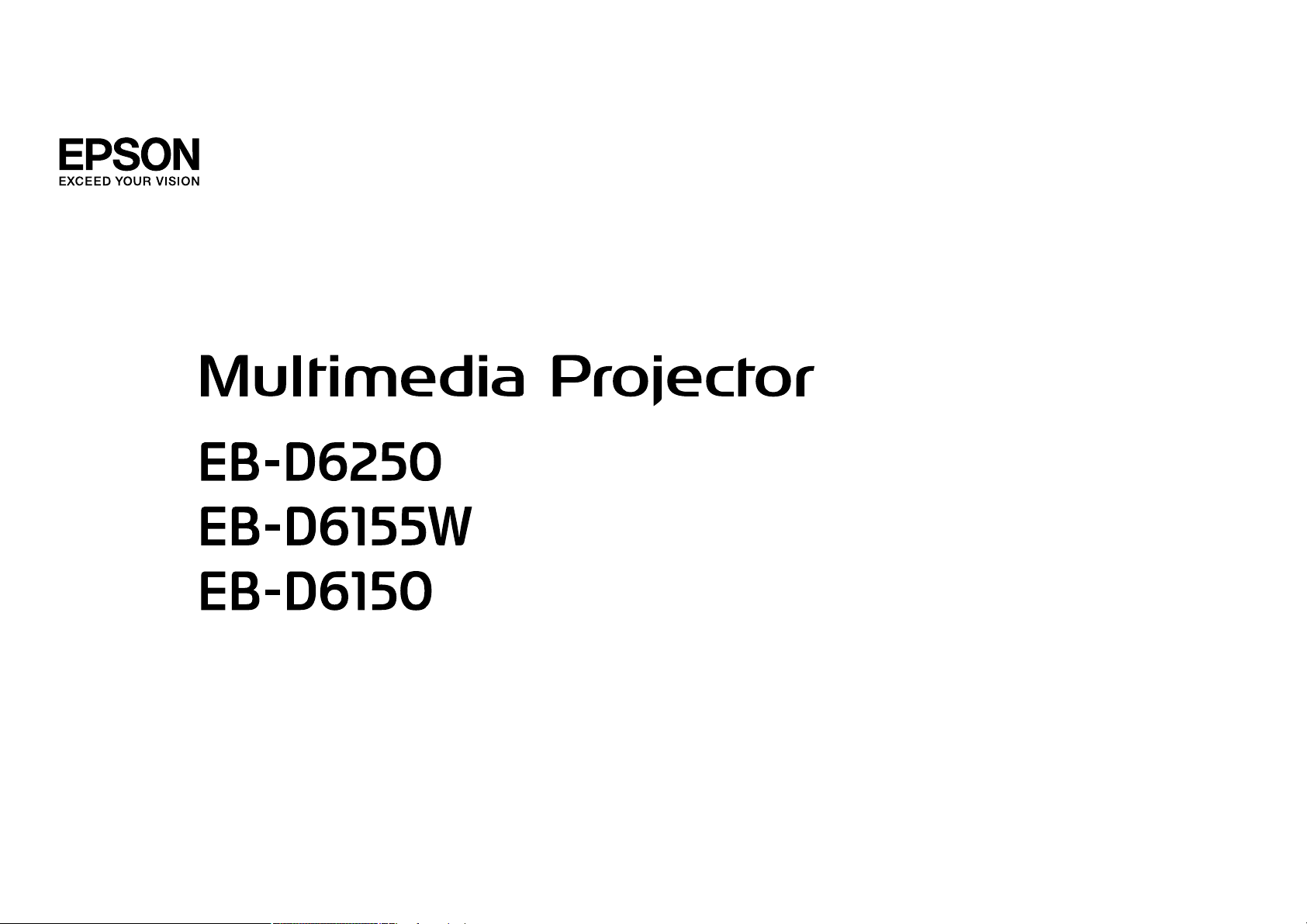
Руководство по эксплуатации
Page 2
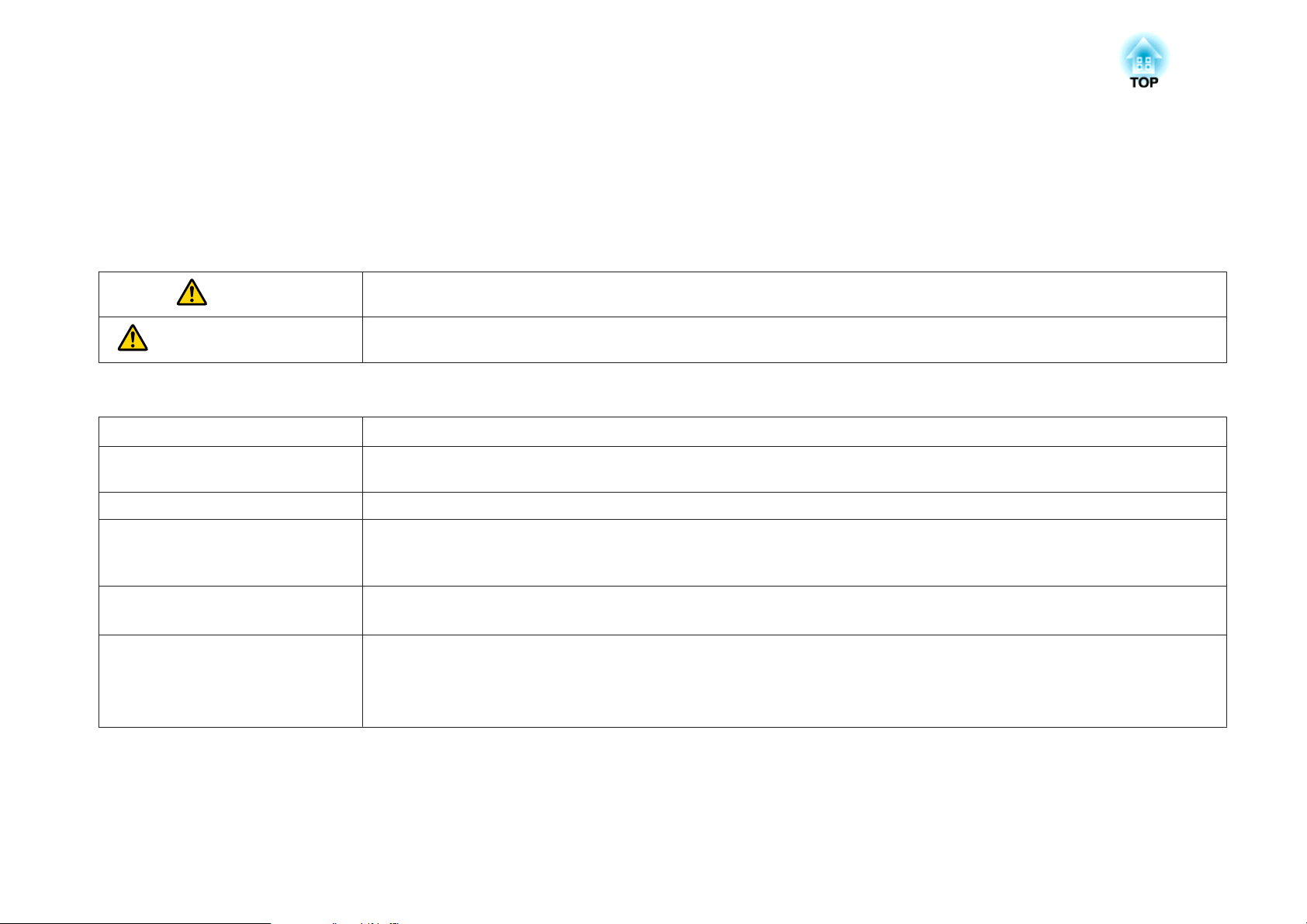
Условные Oбозначения, Используемые в Данном Pуководстве
• Обозначения, относящиеся к технике безопасности
В документации и на проекторе можно найти графические символы, поясняющие порядок безопасного обращения с проектором.
Изучите и соблюдайте указания предостерегающих символов во избежание нанесения вреда людям или имуществу.
Опасно
Предостережение
• Общие информирующие обозначения
Внимание
Данные символы сообщают информацию, игнорирование которой может причинить вред или даже смерть людям из-за
неправильного обращения.
Данные символы сообщают информацию, игнорирование которой может причинить вред или физические повреждения людям
из-за неправильного обращения.
Отмечает процедуры, которые при недостаточной осторожности могут привести к повреждению оборудования или травме.
Отмечает дополнительные сведения и указания, с которыми полезно ознакомиться при изучении соответствующего вопроса.
a
s Указывает страницу, на которой находится подробная информация, относящаяся к рассматриваемому вопросу.
g
[Название] Указывает названия кнопок на пульте дистанционного управления или на панели управления.
“(Название меню)” Указывает на элементы меню Настройка.
Сообщает о том, что толкование подчеркнутого слова или слов, предшествующих данному символу, включено в
терминологический глоссарий. См. раздел “Глоссарий” главы “Приложение”.
s "Глоссарий" стр.150
Пример: кнопка [Esc]
Пример:
Выберите пункт Яркость в меню Изображен.
Изображен. — Яркость
Page 3
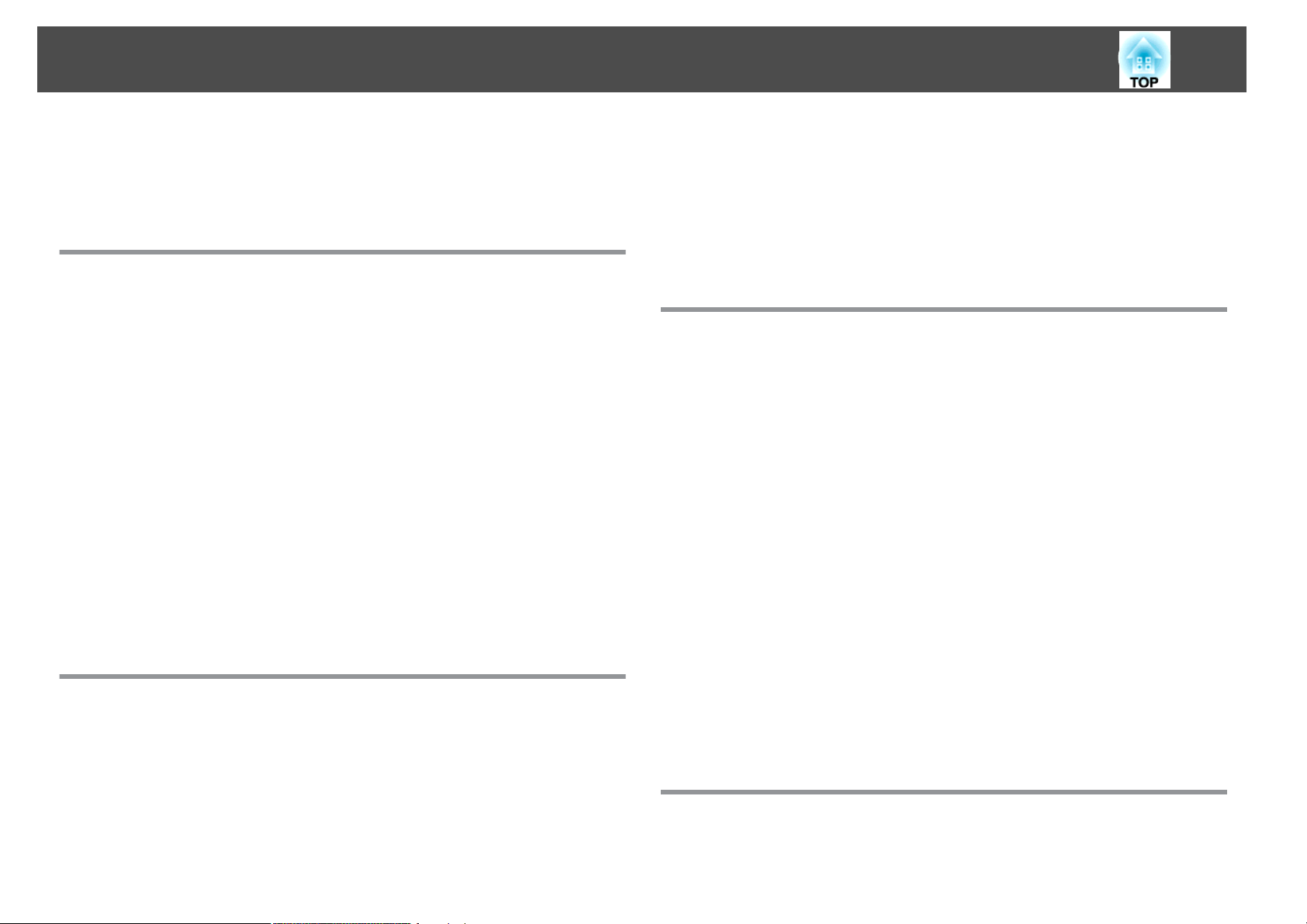
Содержание
3
Условные Oбозначения, Используемые в
Данном Pуководстве .................................. 2
Введение
Характеристики Проектора ................................ 8
Практичность и надежность......................................8
Функции проецирования........................................8
Одновременное проецирование двух изображений (Split Screen) . . . . . . . . . 8
Подключение к беспроводной сети и проецирование изображений с экрана
компьютера...............................................8
Простое подключение к компьютеру с помощью функции Quick Wireless
.........................................................9
Функции Безопасности..........................................9
Наименования Компонентов и их Hазначение ............. 10
Вид спереди/Cверху...........................................10
Заднее .....................................................11
Основание ..................................................13
Панель управления........................................... 14
Пульт дистанционного управления................................ 15
Замена аккумуляторов пульта дистанционного управления............18
Область работы дистанционного управления .......................19
Подготовка проектора
Установка проектора . . . . . . . . . . ........................... 21
Способы Установки........................................... 21
Установка................................................ 22
Размер экрана и примерное расстояние проецирования................ 22
Подключение оборудования . . . . . . . . ...................... 23
Подключение к компьютеру.....................................23
Подключение источников сигнала .................................24
Подключение устройств USB .....................................27
Подключение внешних устройств................................. 28
Подключение кабеля локальной сети.............................. 29
Установка модуля беспроводной ЛВС.............................. 31
Снятие и установка крышки для кабелей............................ 31
Установка................................................31
Снятие.................................................. 32
Основные операции
Проецирование изображений ............................ 34
От установки к проецированию ..................................34
Автоматическое обнаружение входящих сигналов и смена проецируемого
изображения (Поиск источника).................................. 35
Переключение на необходимое изображение с помощью пульта
дистанционного управления .....................................36
Настройка проецируемых изображений .................. 37
Коррекция трапецеидальных искажений............................37
Гор/вер.искаж. .............................................37
Quick Corner ...............................................38
Регулировка размера изображения................................ 40
Регулировка положения изображения ..............................40
Регулировка фокуса ........................................... 40
Регулировка громкости ........................................41
Выбор качества проецирования (выбор Цветовой режим) ...............41
Настройка Автонастр. диафр..................................... 42
Изменение Значения Параметра Формат Изображения.................43
Способы смены............................................43
Изменение режима формата (только EB-D6155W) .................... 43
Изменение режима формата (только EB-D6250/EB-D6150) .............. 44
Полезные Функции
Функции проецирования ................................. 47
Одновременное проецирование двух изображений (Split Screen)..........47
Источники входного сигнала для проецирования в режиме Split Screen . . . . 47
Page 4
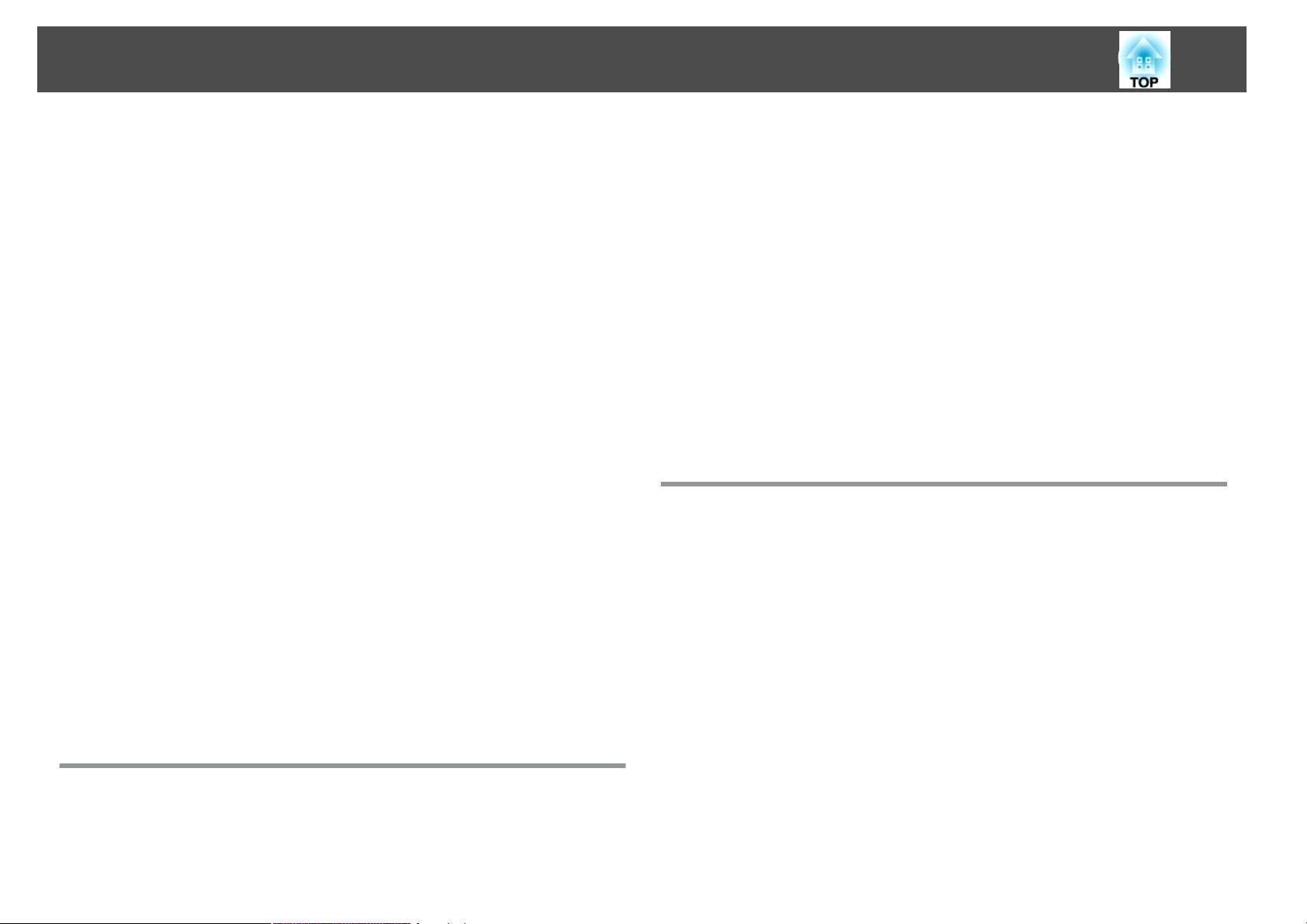
Содержание
4
Проецирование на Split Screen................................. 47
Смена проецируемого изображения.............................48
Перемена левого и правого экранов............................. 48
Перемена размеров левого и правого экранов ..................... 49
Изменение звука...........................................50
Выход из режима Split Screen .................................. 51
Ограничения проецирования на полиэкране .......................51
Временное подавление изображения и звука (Отключение A/V)...........51
Остановка изображения (Функция паузы) ...........................52
Функция указателя (Указатель)................................... 52
Увеличение части изображения (E-Zoom)............................53
Применение пульта дистанционного управления для работы с указателем
мыши (Беспров.мышь)......................................... 54
Настройки идентификатора и работа с пультом дистанционного управления
.......................................................... 56
Установка ID проектора ...................................... 57
Задание идентификатора пульта дистанционного управления..........57
Коррекция цвета при проецировании с нескольких проекторов...........58
Краткое изложение процедуры коррекции ........................58
Коррекция ................................................59
Сохранение логотипа пользователя...............................60
Функции Безопасности ................................... 62
Организация работы пользователей (Защита паролем) ..................62
Виды Защита паролем.......................................62
Настройка Защита паролем.................................... 62
Ввод пароля ..............................................64
Запрет на выполнение операций (Блокир. управл.) .....................64
Замок от злоумышленников..................................... 66
Крепление тросика с замком ...................................66
Меню Настройка
Работа с меню Настройка ................................. 68
Список Функций .......................................... 69
Меню «Настройка» ............................................ 69
Меню Изображен.............................................71
Меню Сигнал ................................................ 73
Меню Настройки.............................................75
Меню Расширен.............................................. 76
Меню Сеть ..................................................79
Замечания по работе с меню Сеть...............................79
Работа с виртуальной клавиатурой..............................80
Меню Основные............................................81
Меню Сеть WLAN...........................................82
Меню Безоп............................................... 83
Меню Пр. сеть.............................................85
Меню Почта ...............................................86
Меню Другое ..............................................87
Меню Сброс............................................... 88
Меню Информация (только отображение)...........................89
Меню Сброс .................................................90
Поиск и Устранение Hеисправностей
Использование справки . . . ............................... 92
Устранение Hеполадок . . . . . . . ............................. 94
Интерпретация показаний......................................94
Показания индикаторов не дают нужной информации ..................99
Неполадки, связанные с изображениями ........................... 100
Не появляется изображение .................................. 100
Движущиеся изображения не отображаются (только движущиеся
изображения выглядят черными).............................. 101
Проецирование прекращается автоматически ..................... 101
Отображается сообщение “Не поддерживается.”. . . . . . . . . . . . . . . . . . . . 101
Отображается сообщение "Нет сигнала.". ......................... 101
Изображения расплывчатые, не в фокусе или искажены .............. 102
На изображениях появляются помехи или искажения................ 103
Изображение обрезано (большое) или маленькое, либо имеет неподходящее
форматное отношение...................................... 103
Неправильная цветопередача для изображения ....................104
Темные изображения....................................... 105
Неполадки при запуске проецирования ............................105
Page 5
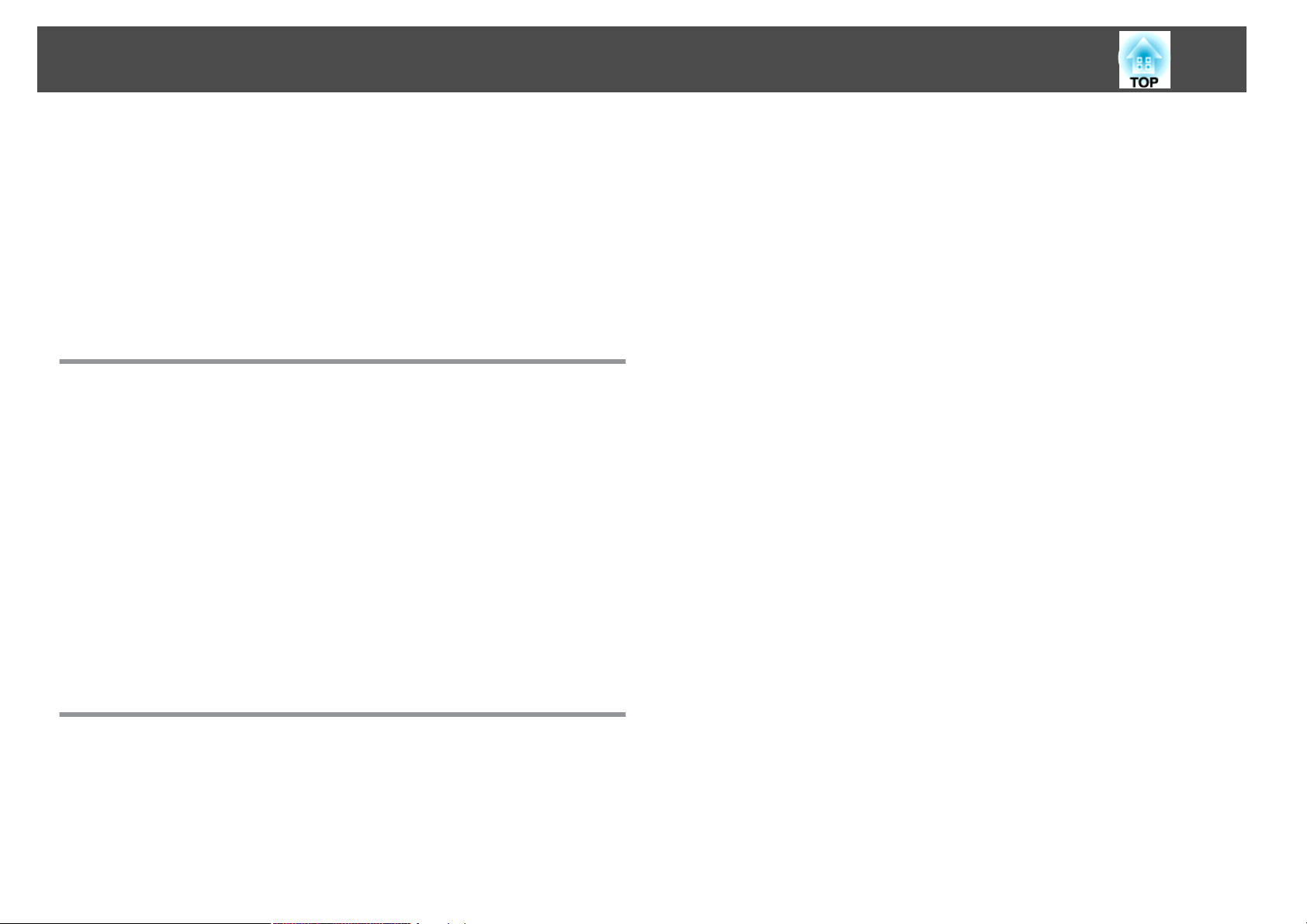
Содержание
5
Проектор не включается .....................................105
Прочие неполадки ........................................... 106
Не слышен звук или слабый звук............................... 106
Не работает пульт дистанционного управления .................... 107
На внешнем мониторе нет изображения......................... 107
Требуется изменить язык сообщений и меню ...................... 108
Почта не приходит даже при возникновении проблем с проектором . . . . . 108
Информация об Event ID ................................. 109
Обслуживание
Чистка .................................................. 111
Очистка Поверхности Проектора .................................111
Очистка стекла крышки линзы ...................................111
Очистка воздушного Фильтра ................................... 111
Способ очистки воздушного фильтра............................112
Замена Pасходных Mатериалов .......................... 114
Замена лампы.............................................. 114
Периодичность замены лампы ................................ 114
Замена лампы............................................ 114
Сброс времени работы лампы .................................117
Замена воздушного фильтра.................................... 117
Периодичность замены воздушного фильтра ...................... 117
Способ замены воздушного фильтра............................ 118
Последовательное проецирование файлов изображений из папки (Показ
слайдов) ................................................ 124
Параметры отображения файлов и параметры Показ слайдов..........125
Контроль и управление .................................. 127
О программе EasyMP Monitor ................................... 127
Изменение настроек с помощью веб-браузера (Контроль Web)........... 127
Настройка проектора ....................................... 128
Отображение экрана контроля Web.............................128
Отображение экрана Web Remote .............................. 128
Использование функции Уведом. по почте для сообщения о проблемах ..... 130
Чтение уведомлений об ошибках ...............................130
Управление с использованием SNMP .............................. 131
Команды ESC/VP21 ........................................... 131
Список команд ............................................131
Схема подключения кабелей..................................132
Сведения о PJLink ............................................132
О Crestron RoomView
Управление проектором с компьютера.......................... 134
........................................ 133
®
Дополнительные Принадлежности и Pасходные Mатериалы
.......................................................... 138
Дополнительные принадлежности ............................... 138
Расходные Mатериалы ........................................ 138
Формат Экрана и Pасстояние Проецирования ............ 140
Расстояние проецирования для EB-D6155W ......................... 140
Расстояние проецирования для EB-D6250/EB-D6150................... 141
Приложение
Показ слайдов ........................................... 121
Проецирование без компьютера (Показ слайдов) .....................121
Параметры файлов, которые можно проецировать с использованием
функции Показ слайдов ..................................... 121
Примеры Показ слайдов ..................................... 121
Показ слайдов: способы ..................................... 122
Проецирование выбранного изображения....................... 123
Поддерживаемые Mониторы ............................ 143
Поддерживаемые разрешения экрана............................. 143
Компьютерные сигналы (аналоговый RGB) ........................ 143
Компонентное видео....................................... 143
Композитный видеосигнал ................................... 143
Входной сигнал с порта HDMI ................................. 143
Технические Характеристики ............................ 145
Общие Tехнические Данные Проектора ............................145
Page 6
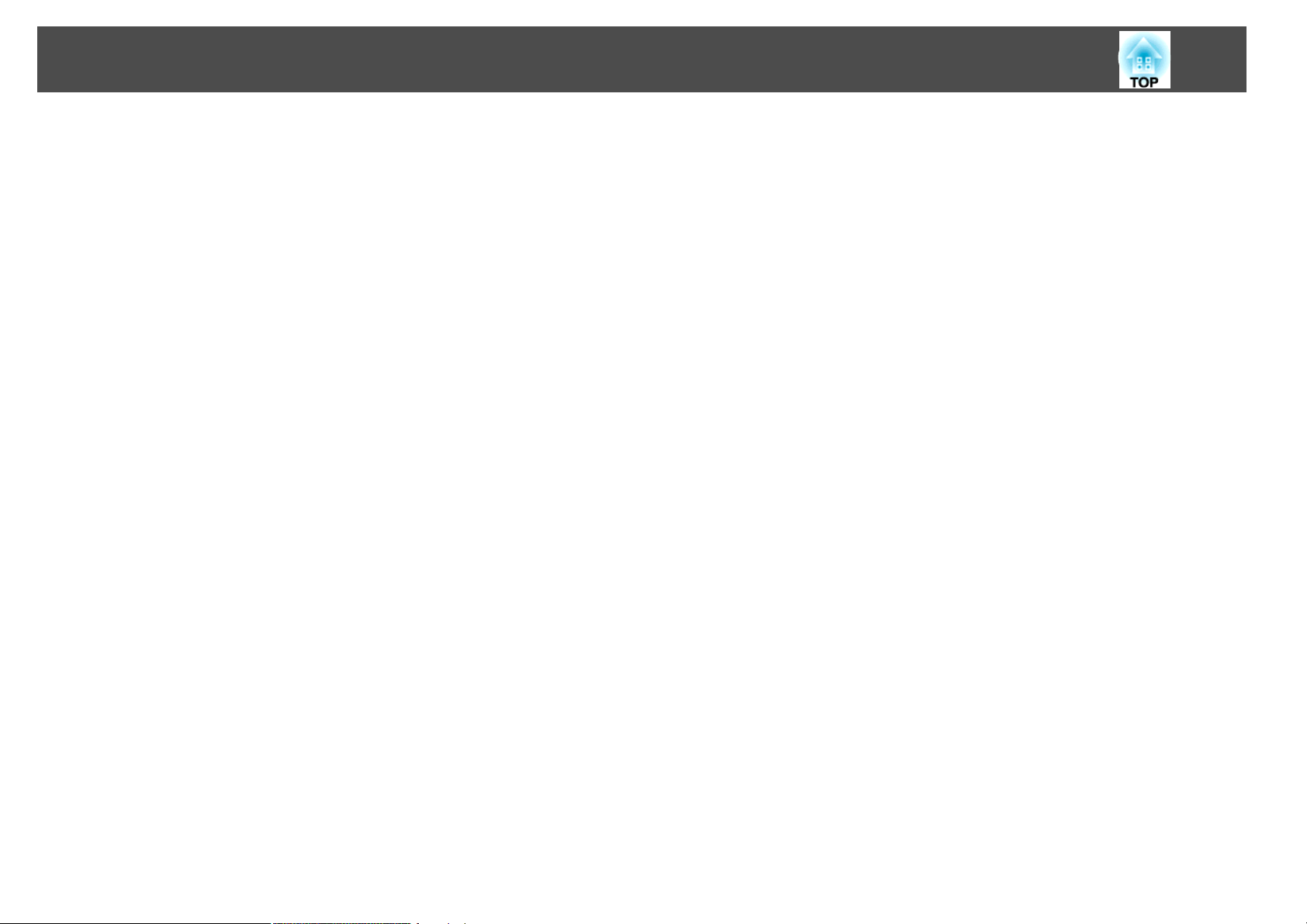
Содержание
Внешний Bид ............................................ 148
Глоссарий ............................................... 150
Общие Замечания . . ..................................... 152
Об условных обозначениях.....................................152
Общие замечания: ........................................... 153
Указатель ............................................... 170
6
Page 7
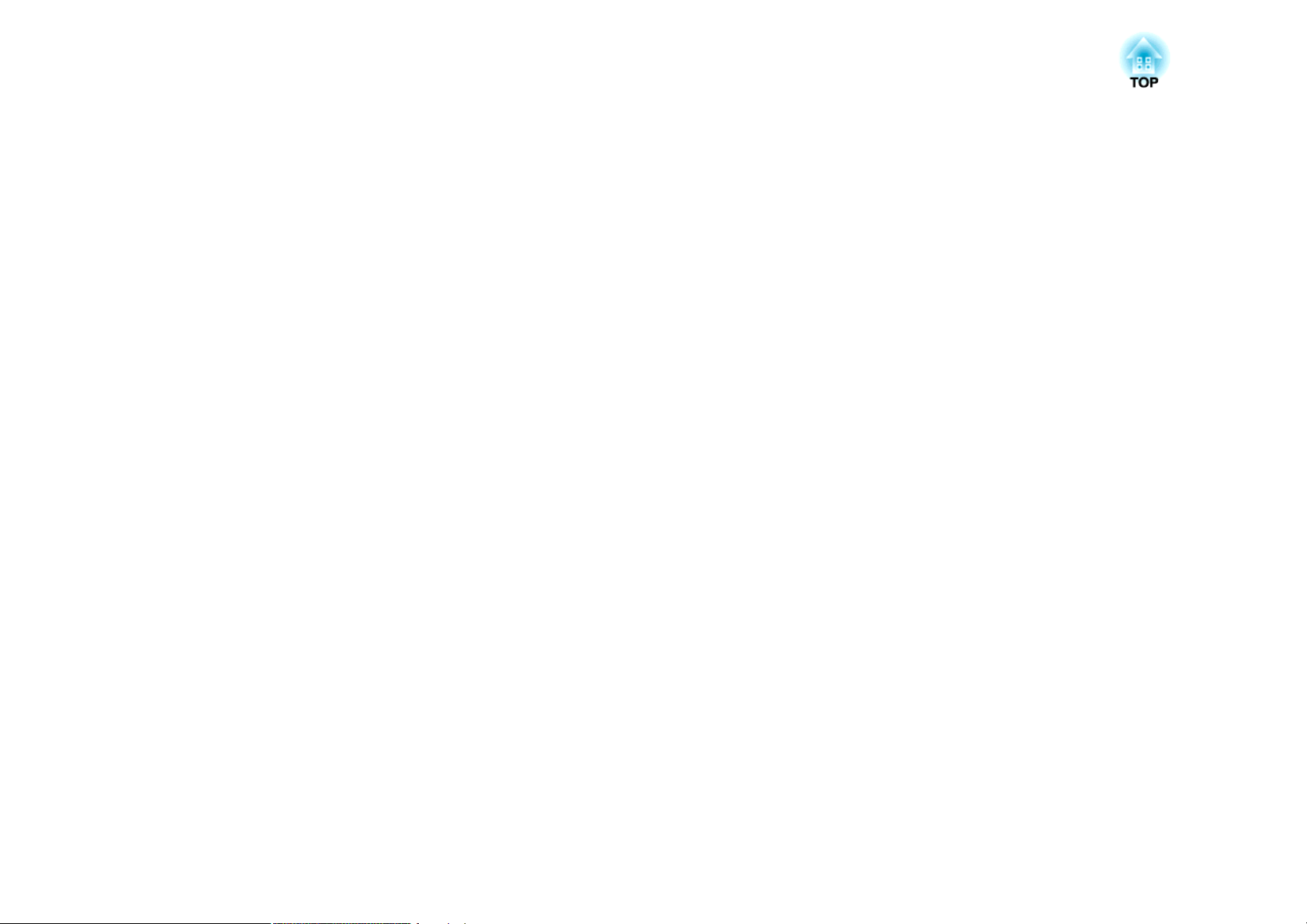
Введение
В этой главе описываются функциональные особенности и названия деталей проектора.
Page 8
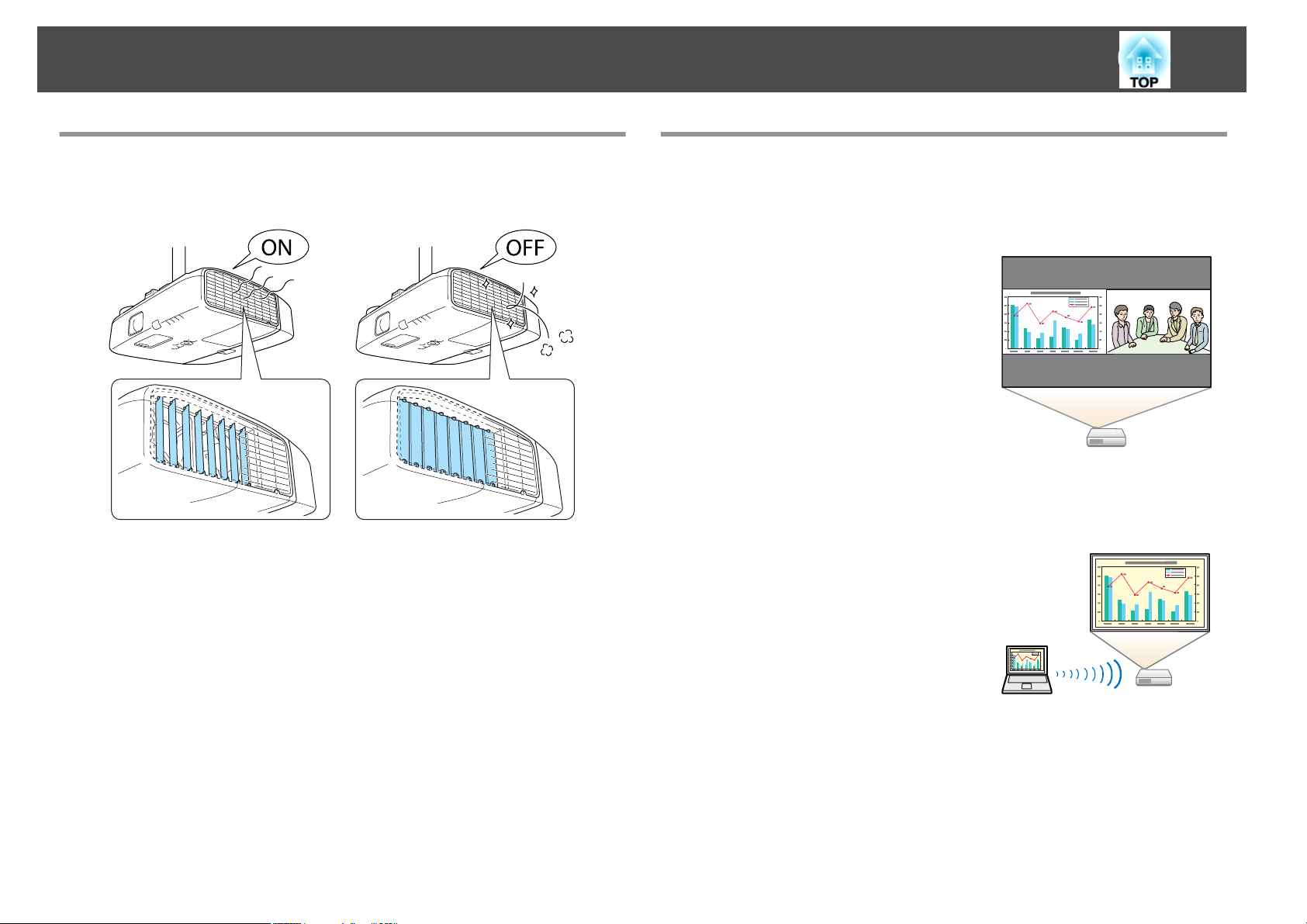
Характеристики Проектора
8
Практичность и надежность
• Заслонка выходного отверстия для воздуха предотвращает
попадание пыли в проектор.
• Большой фильтр усиливает защиту от пыли.
• Встроенная функция уведомления о необходимости очистить
фильтр.
• Проектор включается и выключается просто включением в
розетку или выключением из нее.
Функции проецирования
Одновременное проецирование двух изображений (Split Screen)
Можно проецировать изображения из двух
типов источников одновременно. Это дает
дополнительные возможности, позволяя,
например, проводить видеоконференции
одновременно с проецированием
материалов презентации.
s "Одновременное проецирование двух
изображений (Split Screen)" стр.47
Подключение к беспроводной сети и проецирование изображений с экрана компьютера
С помощью приложения EasyMP Network
Projection проектор можно подключить к
сетевому компьютеру и проецировать экран
этого компьютера.
sРуководство по эксплуатации EasyMP
Network Projection
Page 9
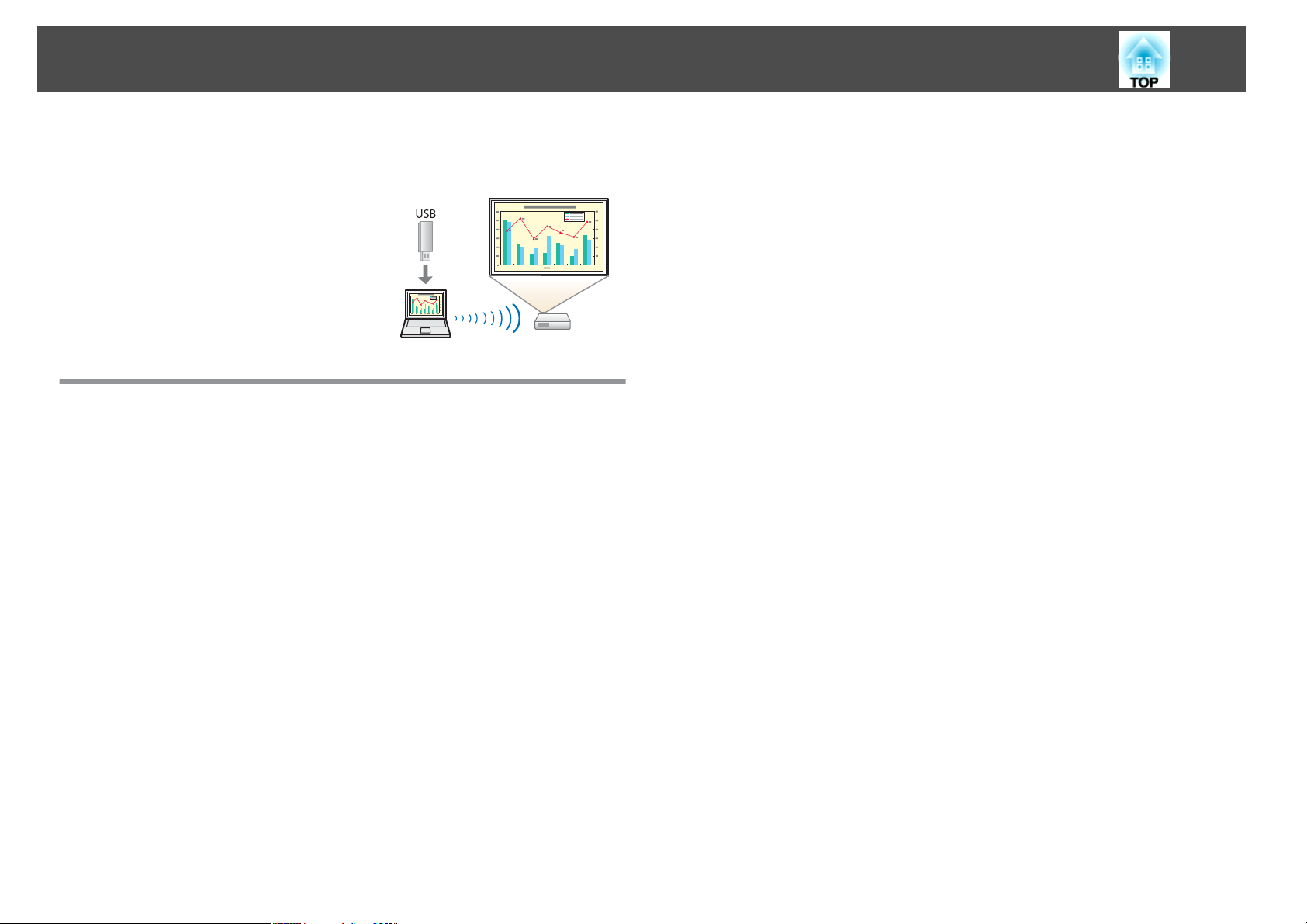
Характеристики Проектора
Простое подключение к компьютеру с помощью функции Quick Wireless
Просто подключив к компьютеру
дополнительный ключ Quick Wireless
Connection USB Key, можно соединить
проектор и компьютер по беспроводной
связи и проецировать изображения с
компьютера. (Только в ОС Windows)
Функции Безопасности
• Для ограничения доступа пользователей и управления доступом
используется защита с помощью пароля
s
"Организация работы пользователей (Защита паролем)" стр.62
• Функция блокировки операций ограничивает возможность
использования кнопок пульта управления
s
"Запрет на выполнение операций (Блокир. управл.)" стр.64
9
• Наличие различных устройств защиты от злоумышленников
s
"Замок от злоумышленников" стр.66
Page 10
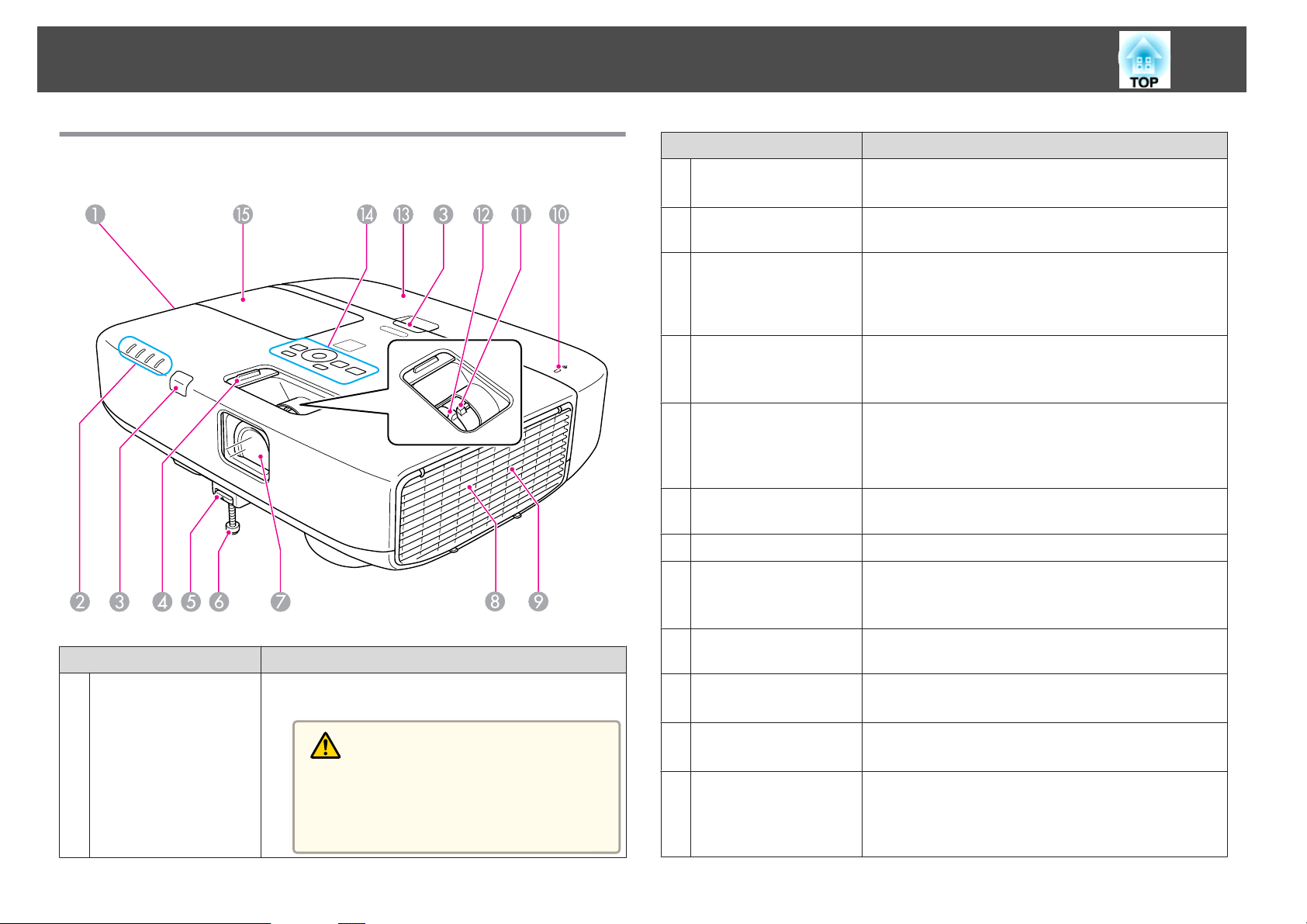
Наименования Компонентов и их Hазначение
10
Вид спереди/Cверху
Название Функция
Индикаторы
B
Удален. приемник
C
Крышка кольца
D
масштабирования/
фокусировки
Рычаг регулировки
E
опоры
Передняя
F
регулируемая опора
Стекло крышки
G
линзы
Динамик
H
Отверстие
I
воздухозаборника
(воздушный фильтр)
Показывает состояние проекционной лампы.
s "Интерпретация показаний" стр.94
Принимает сигналы от пульта дистанционного
управления.
Открывайте ее только при использовании кольца
масштабирования или кольца фокусировки. В
нормальном состоянии крышка должна быть закрыта
во избежание попадания пыли в проектор.
Используется для регулировки высоты передней
опоры.
s "Регулировка положения изображения" стр.40
Если проектор устанавливается на поверхности
(например, на столе), отрегулируйте опору, чтобы
правильно расположить изображение.
s "Регулировка положения изображения" стр.40
Защищает линзу проектора.
Аудиовыход.
Служит для забора воздуха для внутреннего
охлаждения проектора.
s "Очистка воздушного Фильтра" стр.111
Название Функция
Выходное отверстие
A
для воздуха
(Заслонка выходного
отверстия для
воздуха)
Выходное вентиляционное отверстие служит для
внутреннего охлаждения проектора.
Предостережение
Не приближайте к этому отверстию лицо и ру‐
ки и не ставьте перед ним предметы, которые
могут испортиться от нагрева выходящим из
отверстия воздухом.
Индикатор
J
беспроводной ЛВС
Кольцо
K
масштабирования
Фокальное кольцо
L
Крышка отсека
M
кабелей
Отображает состояние доступа к беспроводному
адаптеру локальной сети (приобретается отдельно).
Служит для регулировки размера изображения.
s "Регулировка размера изображения" стр.40
Служит для фокусировки изображения.
s "Регулировка фокуса" стр.40
Закрывает задний отсек для интерфейсного кабеля
соединения.
s "Снятие и установка крышки для кабелей"
стр.31
Page 11
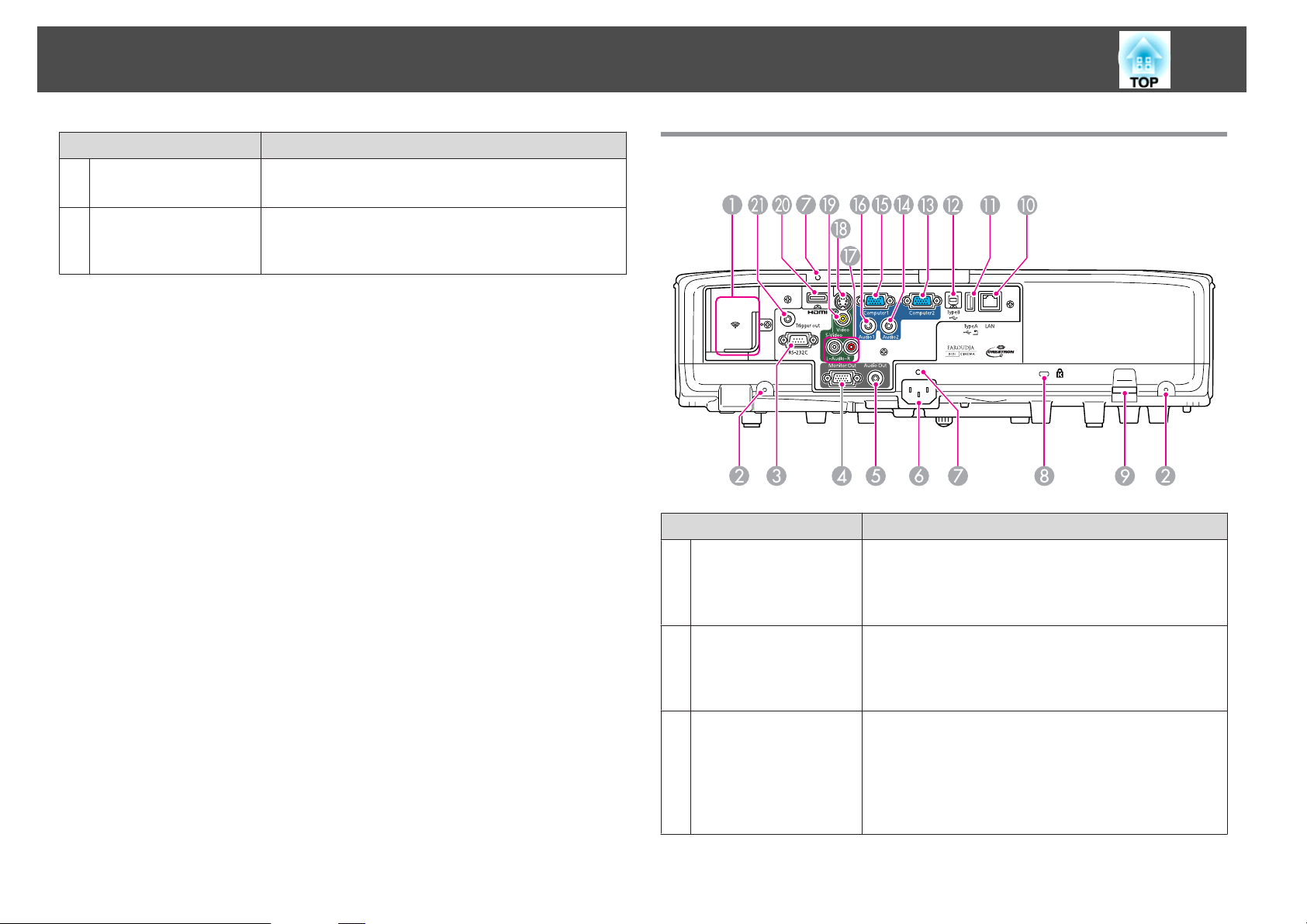
Наименования Компонентов и их Hазначение
11
Название Функция
Панель управления
N
Крышка отсека
O
лампы
Используется для управления проектором.
s "Панель управления" стр.14
Эту крышку необходимо открыть при замене лампы
проектора.
s "Замена лампы" стр.114
Заднее
Название Функция
Секция установки
A
модуля
беспроводной
локальной сети
Место установки дополнительного модуля
беспроводной локальной сети. Для установки
снимите заглушку.
s "Установка модуля беспроводной ЛВС" стр.31
Отверстия винтов
B
фиксации крышки
для кабелей
Порт RS-232C
C
Закрутите в отверстия винты, чтобы зафиксировать
крышку отсека кабелей.
s "Снятие и установка крышки для кабелей"
стр.31
Для управления проектором при помощи
компьютера к этому порту необходимо подключить
идущий от компьютера кабель RS-232C. Этот порт
предназначен для управления и обычно не
используется.
s "Команды ESC/VP21" стр.131
Page 12
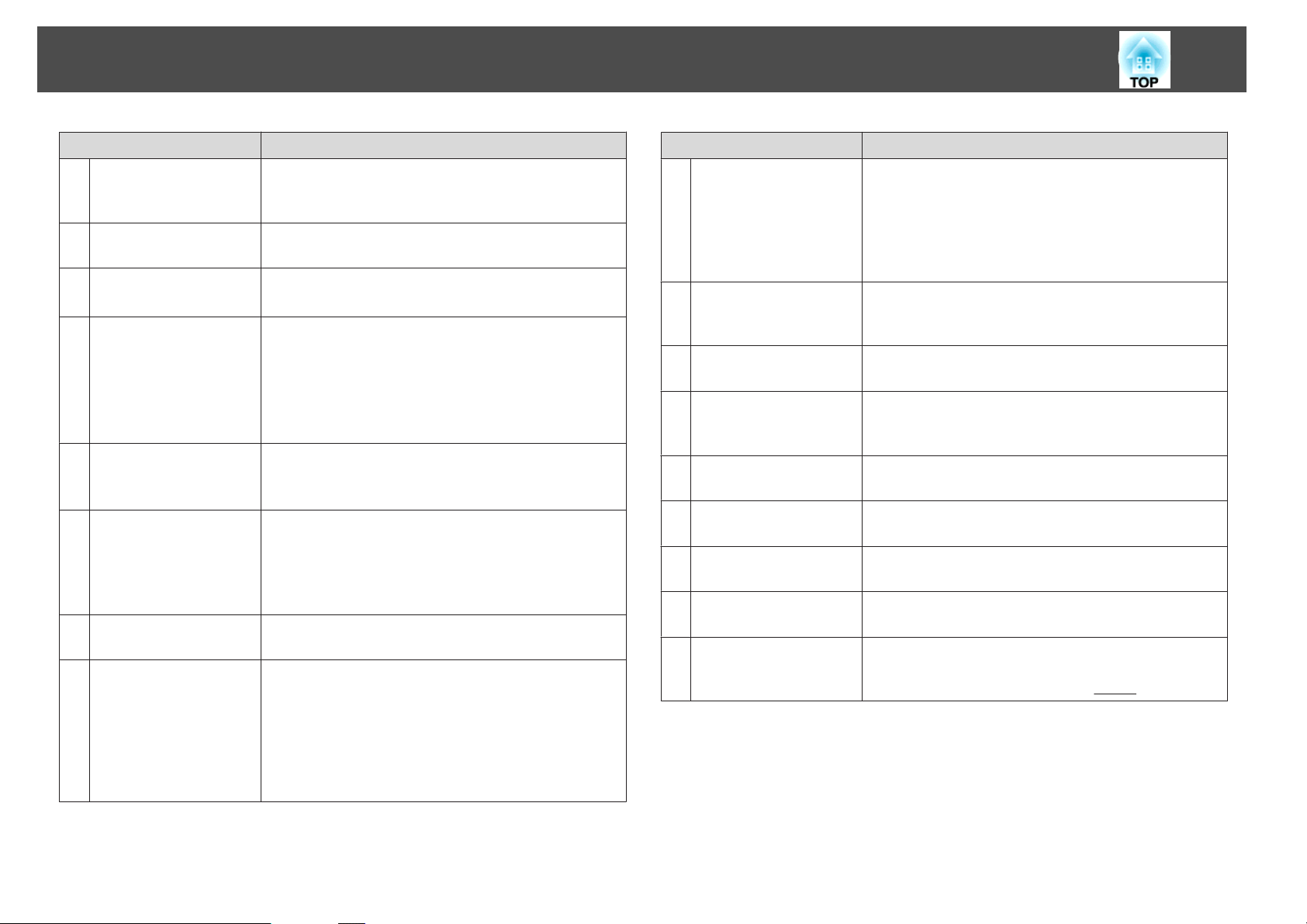
Наименования Компонентов и их Hазначение
12
Название Функция
Порт Monitor Out
D
Порт Audio Out
E
Вход питания
F
Держатель кабеля
G
Гнездо защиты
H
Точка крепления
I
защитного тросика
Порт LAN
J
Порт USB (TypeA)
K
Вывод аналогового сигнала RGB с порта Computer1 на
внешний монитор. Вывод сигналов с других портов и
компонентного видеосигнала невозможен.
Выводит звук для проецируемого в данный момент
изображения на внешние динамики.
Служит для подключения кабеля питания.
s "От установки к проецированию" стр.34
Вставьте сюда поставляемый в комплекте кабельный
зажим, чтобы предотвратить выпадение кабелей
HDMI и питания.
Подробную информацию о процедуре установки см. в
следующих разделах.
Руководство по быстрой установке
s
Гнездо защиты поддерживается системой Microsaver
Security System производства компании Kensington.
s "Замок от злоумышленников" стр.66
Имеющийся в продаже тросик с замком можно
пропустить через проушину в точке крепления, чтобы
закрепить проектор на столе или другой опоре для
предотвращения хищения.
s "Замок от злоумышленников" стр.66
Предназначен для подключения сетевого кабеля к
сети.
• Подключите устройство хранения данных USB или
цифровую камеру и проецируйте изображения с
помощью функции Показ слайдов.
s "Проецирование без компьютера (Показ
слайдов)" стр.121
• Подключение к дополнительной камере для
документов.
Название Функция
Порт USB (TypeB)
L
Порт Computer2
M
Порт Audio2
N
Порт Computer1
O
Порт Audio1
P
Порт Audio-L/R
Q
Порт S-Video
R
Порт Video
S
Порт HDMI
T
Служит для подключения проектора к компьютеру с
помощью приобретаемого отдельно кабеля USB для
работы функции Беспров.мышь.
s "Применение пульта дистанционного управления
для работы с указателем мыши (Беспров.мышь)"
стр.54
Для аналоговых сигналов RGB, поступающих с
компьютера, и компонентных видеосигналов от
других источников видеосигнала.
Для звукового сигнала от оборудования,
подключенного к порту Computer2.
Для аналоговых сигналов RGB, поступающих с
компьютера, и компонентных видеосигналов от
других источников видеосигнала.
Для звукового сигнала от оборудования,
подключенного к порту Computer1.
Для звукового сигнала от оборудования,
подключенного к порту S-Video или Video.
Для видеосигналов S-video от источников
видеосигнала.
Для компонентных видеосигналов от источников
видеосигнала.
Предназначен для ввода видеосигналов с HDMIсовместимой видеоаппаратуры и компьютеров.
Проектор совместим с сигналами
HDCPg.
Page 13
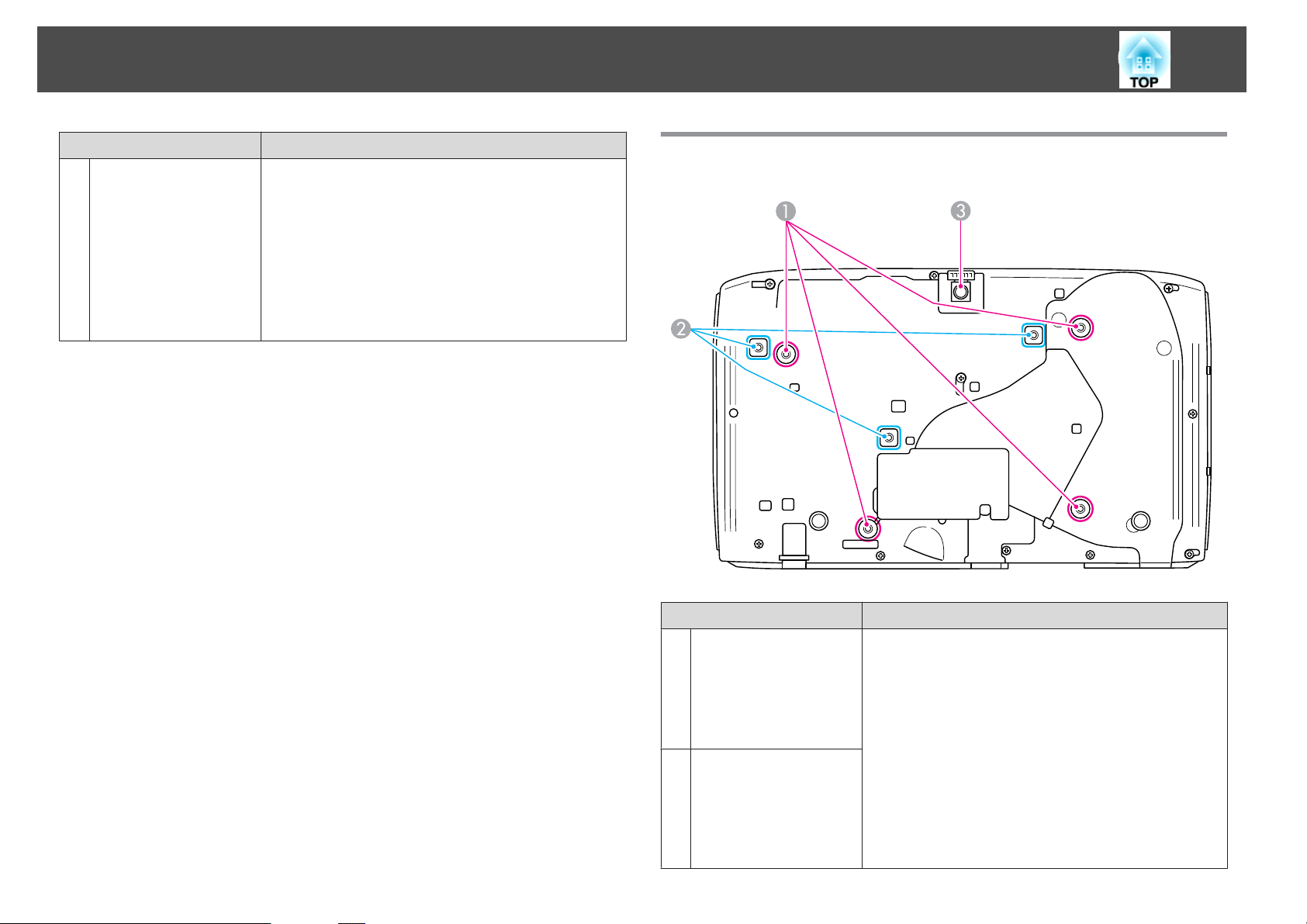
Наименования Компонентов и их Hазначение
13
Название Функция
Порт Trigger out
U
Когда проектор включен, через этот порт выходит
Основание
сигнал 12 В постоянного тока. Когда проектор
выключен или переходит в необычное состояние,
выход на данном порте составляет 0 В. Таким образом
внешние устройства получают информацию о том,
включен проектор или выключен.
Чтобы включить триггерный выход, установите
Триггерный выход в меню Настройка на Вкл.
s Расширен. - Управление стр.76
Название Функция
Точки крепления
A
кронштейнов
подвески (Для
потолочного
монтажа ELPMB22:
четыре точки)
Точки крепления
B
кронштейнов
подвески (Для
потолочного
монтажа ELPMB23:
три точки)
При подвешивании проектора к потолку в этих
точках следует закрепить дополнительный
потолочный крепеж.
s "Установка проектора" стр.21
s "Дополнительные принадлежности" стр.138
Page 14
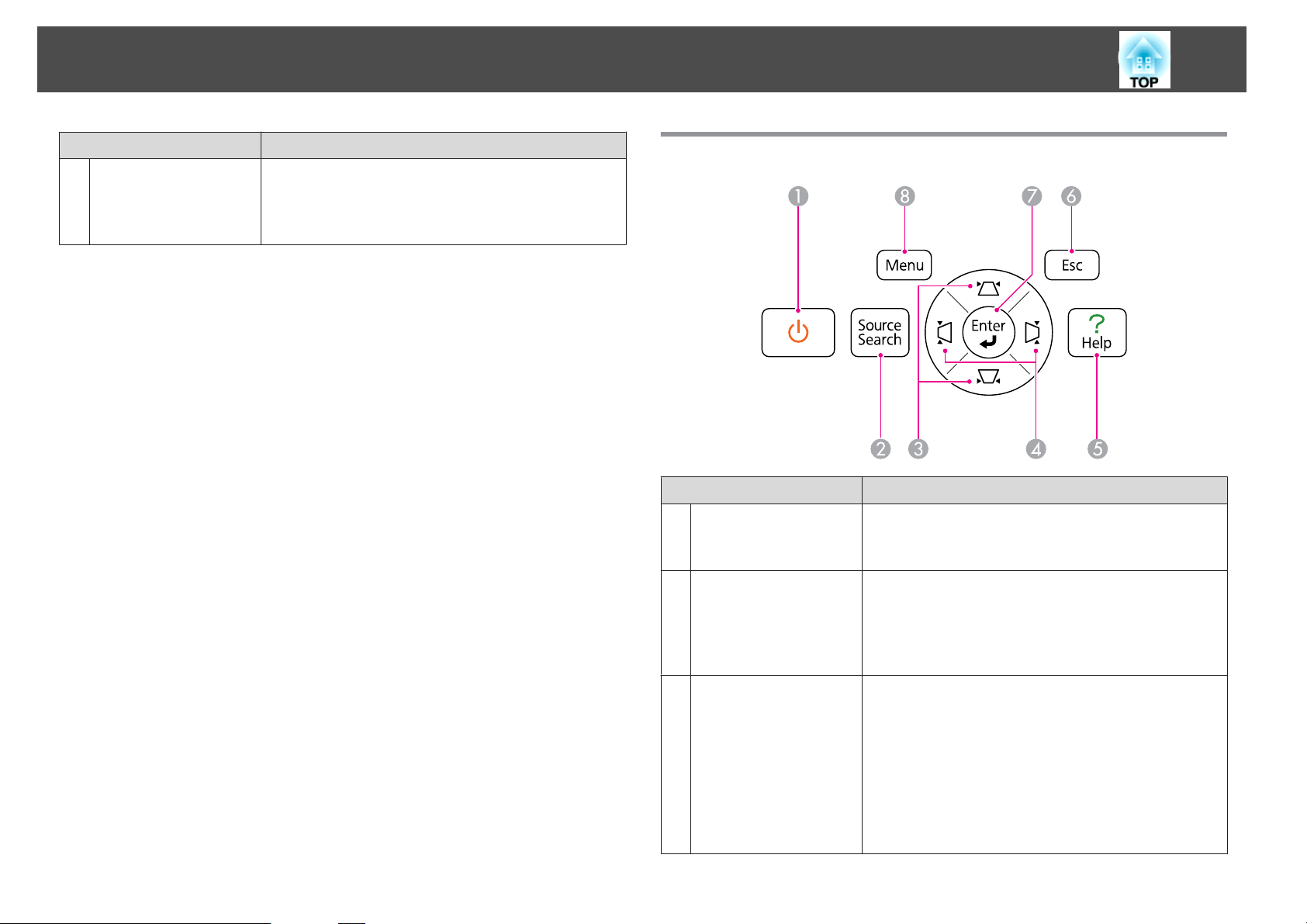
Наименования Компонентов и их Hазначение
14
Название Функция
Передняя
C
регулируемая опора
Если проектор устанавливается на поверхности
(например, на столе), отрегулируйте опору, чтобы
правильно расположить изображение.
s "Регулировка положения изображения" стр.40
Панель управления
Название Функция
Кнопка [t]
A
кнопка [Source
B
Search]
Служит для включения и отключения питания
проектора.
s "От установки к проецированию" стр.34
Переключение на изображение с входного порта, с
которого поступает видеосигнал.
s "Автоматическое обнаружение входящих
сигналов и смена проецируемого изображения
(Поиск источника)" стр.35
Кнопки [w][v]
C
• Коррекция вертикального трапецеидального
искажения.
s "Корректировка трапецеидальных искажений
по вертикали" стр.37
• Если на экране отображается меню Настройка или
справка, эти кнопки служат для выбора пунктов
меню и задания значений параметров.
s "Работа с меню Настройка" стр.68
s "Использование справки" стр.92
Page 15
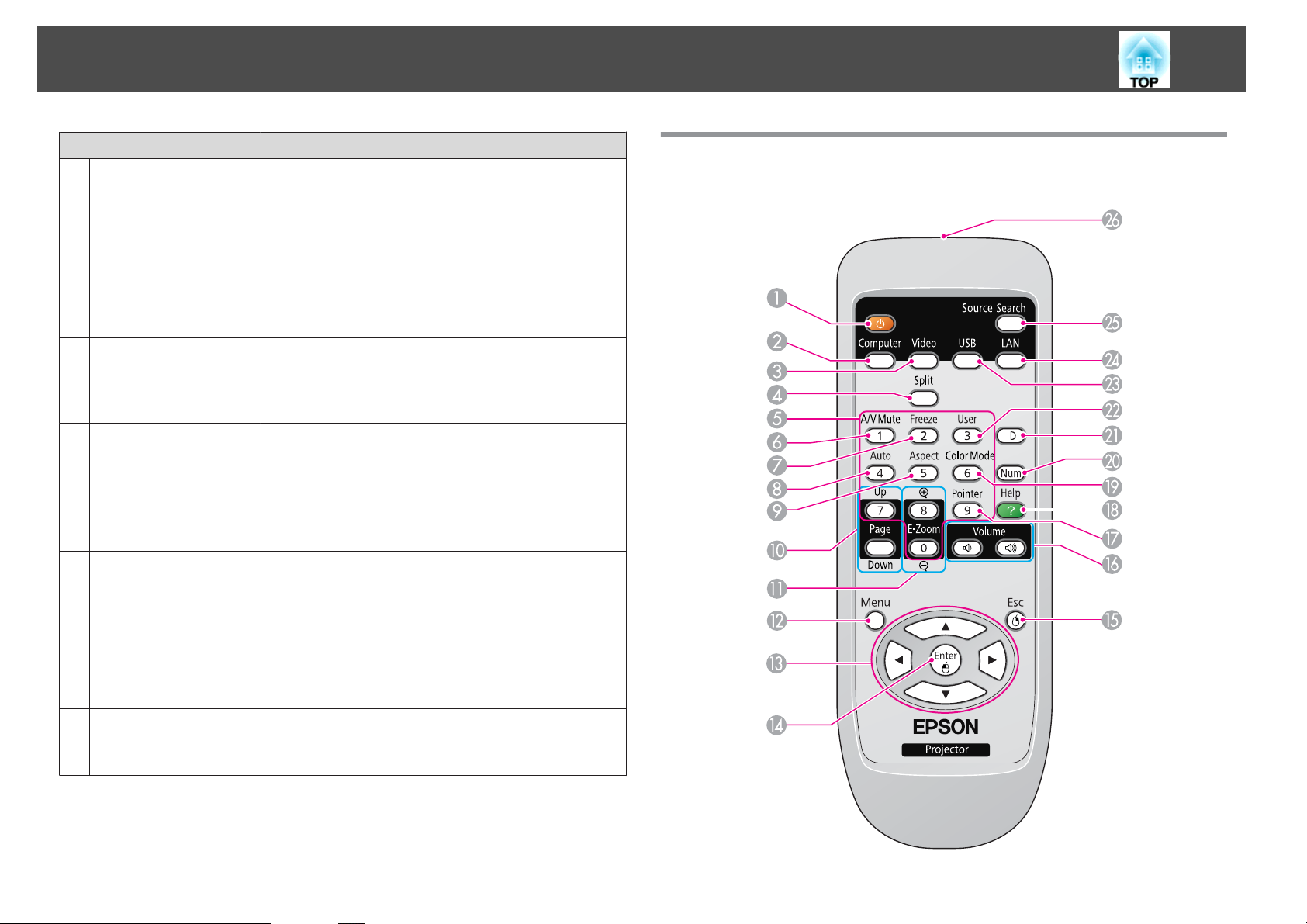
Наименования Компонентов и их Hазначение
15
Название Функция
Кнопки [<][>]
D
Кнопка [Help]
E
Кнопка [Esc]
F
Кнопка [Enter]
G
• Коррекция горизонтального трапецеидального
искажения.
"Корректировка трапецеидальных искажений
s
по горизонтали" стр.37
• Если на экране отображается меню Настройка или
справка, эти кнопки служат для выбора пунктов
меню и задания значений параметров.
s "Работа с меню Настройка" стр.68
s "Использование справки" стр.92
Служит для отображения и закрытия экрана со
справочной информацией, содержащего указания по
устранению неполадок в случае их возникновения.
s "Использование справки" стр.92
• Служит для прекращения выполнения текущей
функции.
• Нажатием этой кнопки во время отображения
меню Настройка осуществляется переход к
предыдущему уровню меню.
s "Работа с меню Настройка" стр.68
• При отображении меню Настройка или экрана
справки эта кнопка служит для доступа к текущему
пункту, его открытия и перехода к следующему
уровню.
• При проецировании аналоговых сигналов RGB с
порта Computer1 или порта Computer2 можно
автоматически оптимизировать параметры
Трекинг, Синхронизация и Позиция.
Пульт дистанционного управления
Кнопка [Menu]
H
Служит для отображения и закрытия меню
Настройка.
s "Работа с меню Настройка" стр.68
Page 16
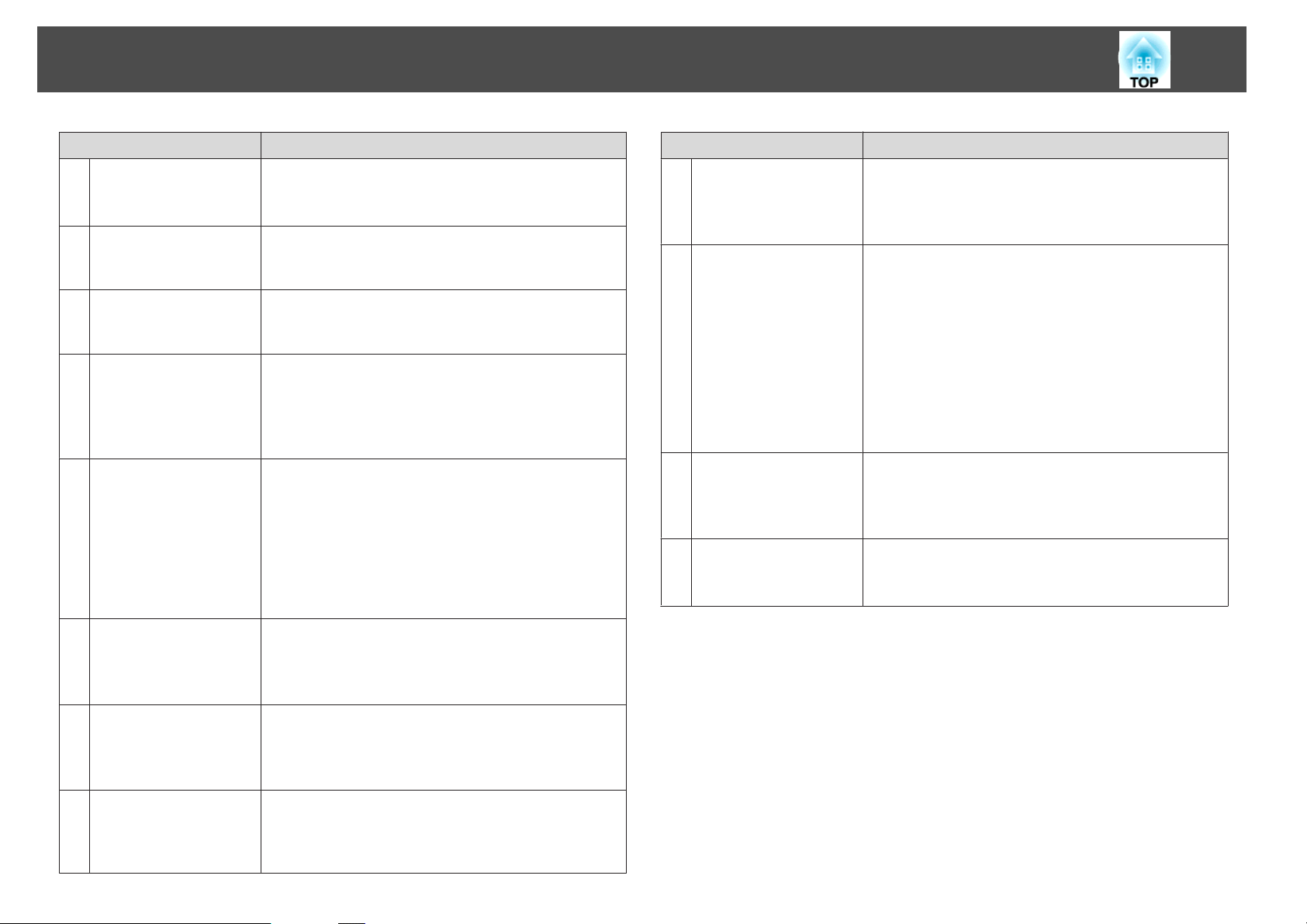
Наименования Компонентов и их Hазначение
16
Название Функция
Кнопка [t]
A
Кнопка [Computer]
B
Кнопка [Video]
C
Кнопка [Split]
D
Цифровые кнопки
E
Служит для включения и отключения питания
проектора.
s "От установки к проецированию" стр.34
При каждом нажатии на эту кнопку источник
входного сигнала переключается между портами
Computer1 и Computer2.
При каждом нажатии на кнопку происходит
переключение между портами S-Video, Video и
HDMI.
По нажатию этой кнопки пользователь
переключается в режим полиэкрана для
одновременного проецирования двух изображений.
s "Одновременное проецирование двух
изображений (Split Screen)" стр.47
• Используются для ввода пароля и задания
идентификатора для пульта дистанционного
управления.
s "Задание идентификатора пульта
дистанционного управления" стр.57
"Настройка Защита паролем" стр.62
s
• Используются для ввода чисел в подменю Сеть
меню Настройка.
Название Функция
Кнопка [Aspect]
I
Кнопки [Page]
J
[Up] [Down]
Кнопки [E-Zoom]
K
[z][x]
Кнопка [Menu]
L
Каждое нажатие этой кнопки приводит к изменению
форматного отношения.
s "Изменение Значения Параметра Формат
Изображения" стр.43
Смена страниц в файлах (например, PowerPoint) при
использовании следующих способов проецирования.
• При использовании функции Беспров.мышь
s "Применение пульта дистанционного
управления для работы с указателем мыши
(Беспров.мышь)" стр.54
• При подключении к сети
При проецировании изображений в режиме Показ
слайдов нажатие на эти кнопки вызовет переход к
предыдущему/следующему изображению.
Служит для увеличения и уменьшения изображения
без изменения размера области проецирования.
s "Увеличение части изображения (E-Zoom)"
стр.53
Служит для отображения и закрытия меню
Настройка.
s "Работа с меню Настройка" стр.68
Кнопка [A/V Mute]
F
Кнопка [Freeze]
G
Кнопка [Auto]
H
Служит для включения и отключения видеосигнала и
звукового сигнала.
s "Временное подавление изображения и звука
(Отключение A/V)" стр.51
Служит для приостановки и возобновления смены
изображений.
"Остановка изображения (Функция паузы)"
s
стр.52
При проецировании аналоговых сигналов RGB с
порта Computer1 или порта Computer2 можно
автоматически оптимизировать параметры Трекинг,
Синхронизация и Позиция.
Page 17
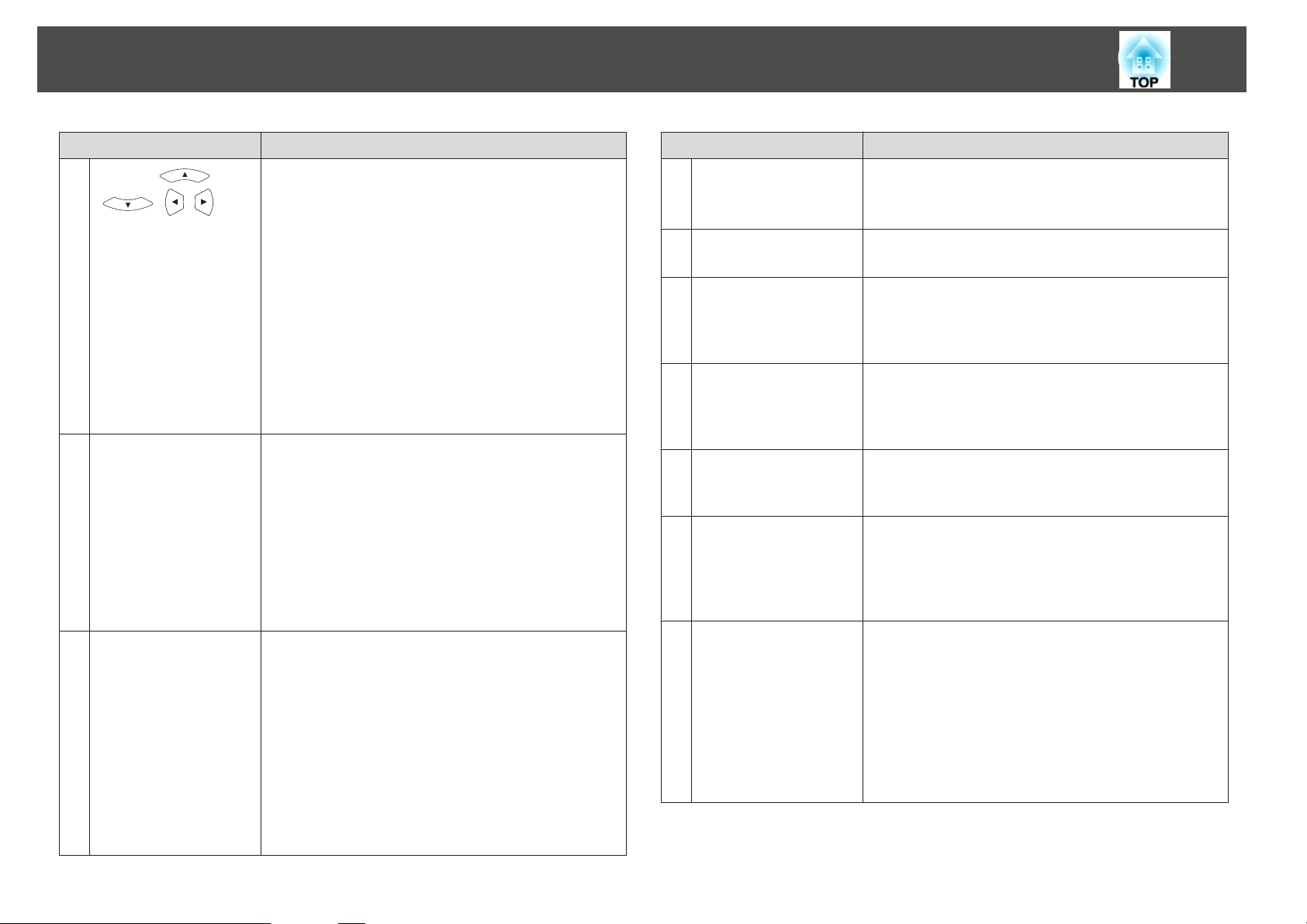
Наименования Компонентов и их Hазначение
17
Название Функция
M
Кнопки [ ]
[
Кнопка [Enter]
N
Кнопка [Esc]
O
][ ][ ]
• Если на экране отображается меню Настройка или
Справка, эти кнопки служат для выбора пунктов
меню и задания значений параметров.
s "Работа с меню Настройка" стр.68
• При Показ слайдов нажатие на эти кнопки
позволяет перейти к предыдущему или следующему
изображению, повернуть изображение и т.п.
s "Показ слайдов: способы" стр.122
• При использовании функции Беспров.мышь
указатель мыши перемещается в направлении, в
котором нажата кнопка.
s "Применение пульта дистанционного
управления для работы с указателем мыши
(Беспров.мышь)" стр.54
• При отображении меню Настройка или экрана
справки эта кнопка служит для доступа к текущему
пункту, его открытия и перехода к следующему
уровню.
s "Работа с меню Настройка" стр.68
• При использовании функции Беспров.мышь
действует аналогично левой кнопке мыши.
s "Применение пульта дистанционного
управления для работы с указателем мыши
(Беспров.мышь)" стр.54
• Служит для прекращения выполнения текущей
функции.
• Нажатие этой кнопки во время отображения меню
Настройка позволяет перейти к предыдущему
уровню.
s "Работа с меню Настройка" стр.68
• При использовании функции Беспров.мышь
действует аналогично правой кнопке мыши.
s "Применение пульта дистанционного
управления для работы с указателем мыши
(Беспров.мышь)" стр.54
Название Функция
Кнопки [Volume]
P
[a][b]
Кнопка [Pointer]
Q
Кнопка [Help]
R
Кнопка [Color Mode]
S
Кнопка [Num]
T
Кнопка [ID]
U
Кнопка [User]
V
[a] Служит для уменьшения громкости звука.
[b] Служит для увеличения громкости звука.
s "Регулировка громкости" стр.41
Выводит на экран указатель.
s "Функция указателя (Указатель)" стр.52
Служит для отображения и закрытия экрана со
справочной информацией, содержащего указания по
устранению неполадок в случае их возникновения.
s "Использование справки" стр.92
Каждое нажатие этой кнопки приводит к изменению
цветового режима.
s "Выбор качества проецирования (выбор Цветовой
режим)" стр.41
Удерживайте эту кнопку нажатой и нажимайте
цифровые кнопки, чтобы ввести пароль или числа.
s "Настройка Защита паролем" стр.62
Удерживайте эту кнопку нажатой и нажимайте
цифровые кнопки, чтобы задать идентификатор для
пульта дистанционного управления.
s "Задание идентификатора пульта дистанционного
управления" стр.57
Выберите любой часто используемый пункт меню
Конфигурация и назначьте его этой кнопке. При
нажатии этой кнопки появляется экран выбора/
коррекции для назначенного пункта меню,
позволяющий вам выполнять настройку/коррекцию
одним нажатием.
s "Меню Настройки" стр.75
Тестовый шаблон назначается в качестве настройки
по умолчанию.
Page 18
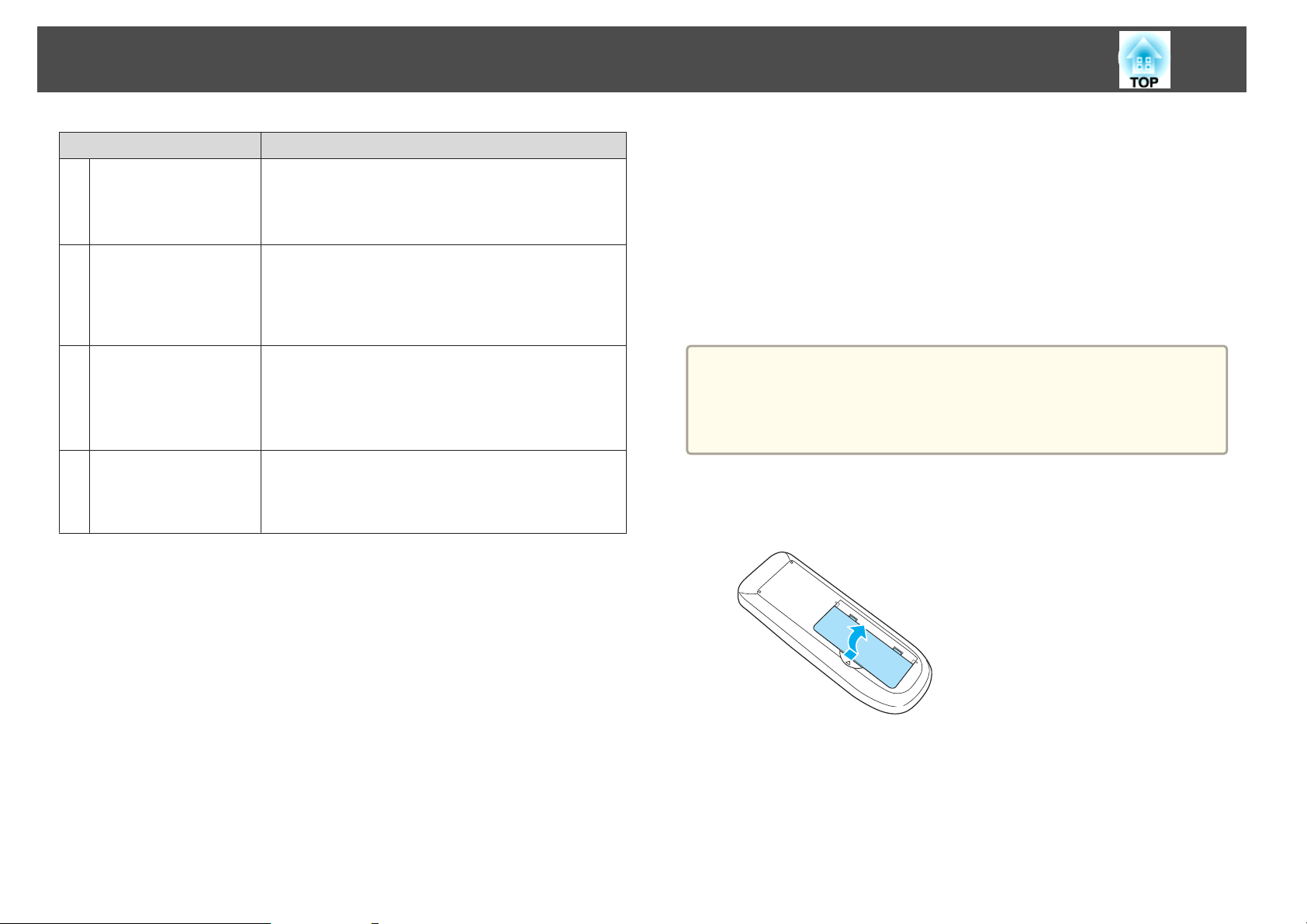
Наименования Компонентов и их Hазначение
18
Название Функция
Кнопка [USB]
W
Кнопка [LAN]
X
Кнопка [Source
Y
Search]
Область излучения
Z
света на пульте
дистанционного
управления
Служит для переключения на следующее
изображение.
Изображения от устройства, подключенного к порту
USB (TypeA)
Служит для переключения на изображение,
проецируемое с EasyMP Network Projection. При
проецировании с использованием ключа Quick
Wireless Connection USB Key эта кнопка позволяет
переключиться на это изображение.
Переключение на изображение с входного порта, с
которого поступает видеосигнал.
s "Автоматическое обнаружение входящих
сигналов и смена проецируемого изображения
(Поиск источника)" стр.35
Служит для подачи сигналов пульта дистанционного
управления.
Замена аккумуляторов пульта дистанционного управления
Если уменьшается скорость реагирования пульта дистанционного
управления или он перестает работать через некоторое время после
начала использования, это может свидетельствовать о том, что
батарейки в пульте разрядились. В таком случае их следует заменить.
Держите наготове две запасные щелочные или марганцевые батарейки
AA для использования их в случае необходимости. Вы не должны
использовать другие батарейки, кроме щелочных или марганцевых
батареек AA.
Внимание
Перед выполнением манипуляций с аккумуляторами обязательно
ознакомьтесь со следующим руководством.
s Правила техники безопасности
a
Снимите крышку аккумуляторного отсека.
Надавливая на защелку крышки аккумуляторного отсека,
поднимите крышку.
b
Замените старые аккумуляторы новыми.
Page 19
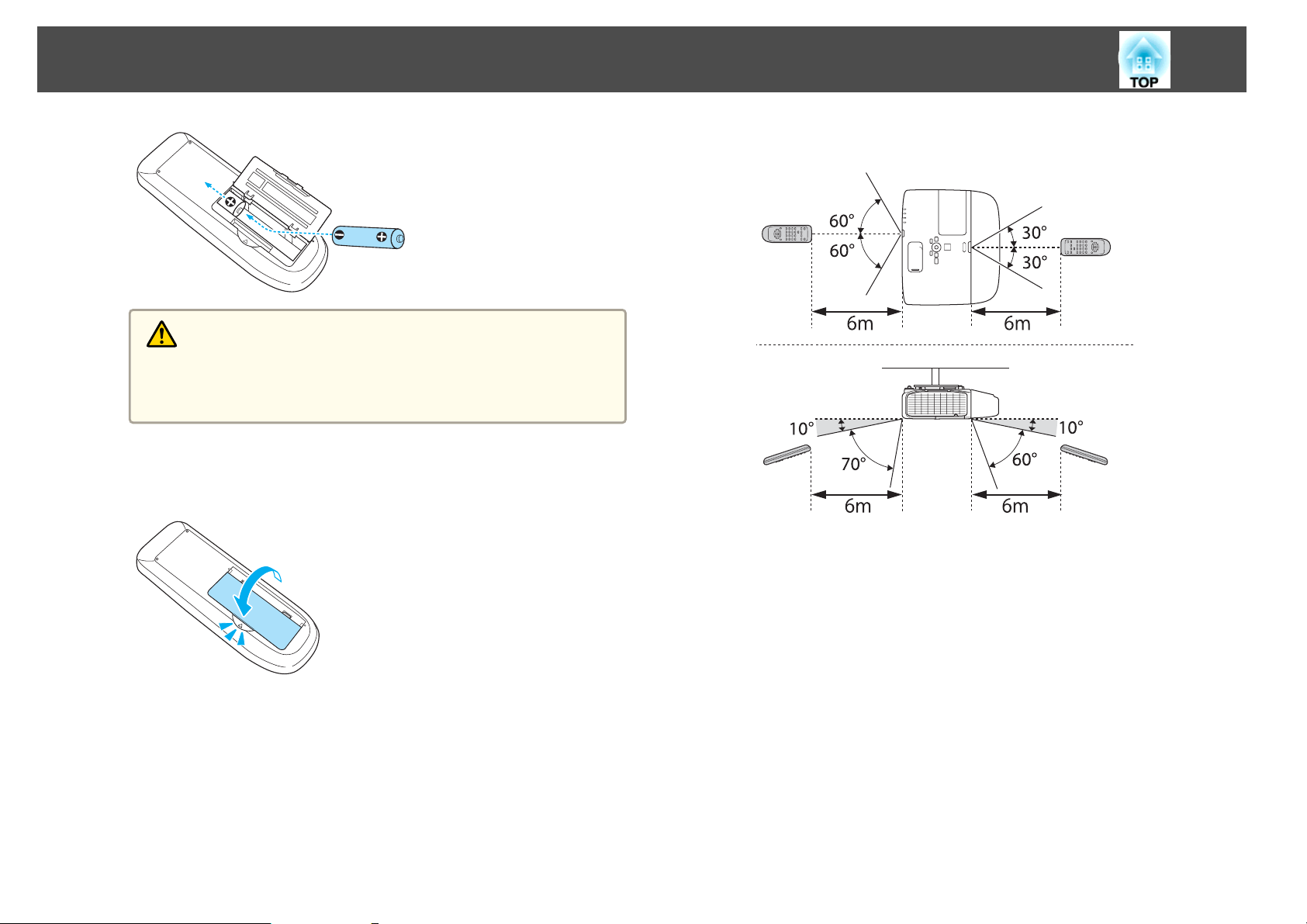
Наименования Компонентов и их Hазначение
Предостережение
Проверьте расположение меток (+) и (-) внутри держателя для
аккумуляторов, чтобы убедиться в правильности ориентации
устанавливаемых аккумуляторов.
19
Область работы дистанционного управления
c
Верните на место крышку аккумуляторного отсека.
Нажимайте на крышку аккумуляторного отсека до ее
защелкивания в предусмотренном месте.
Page 20
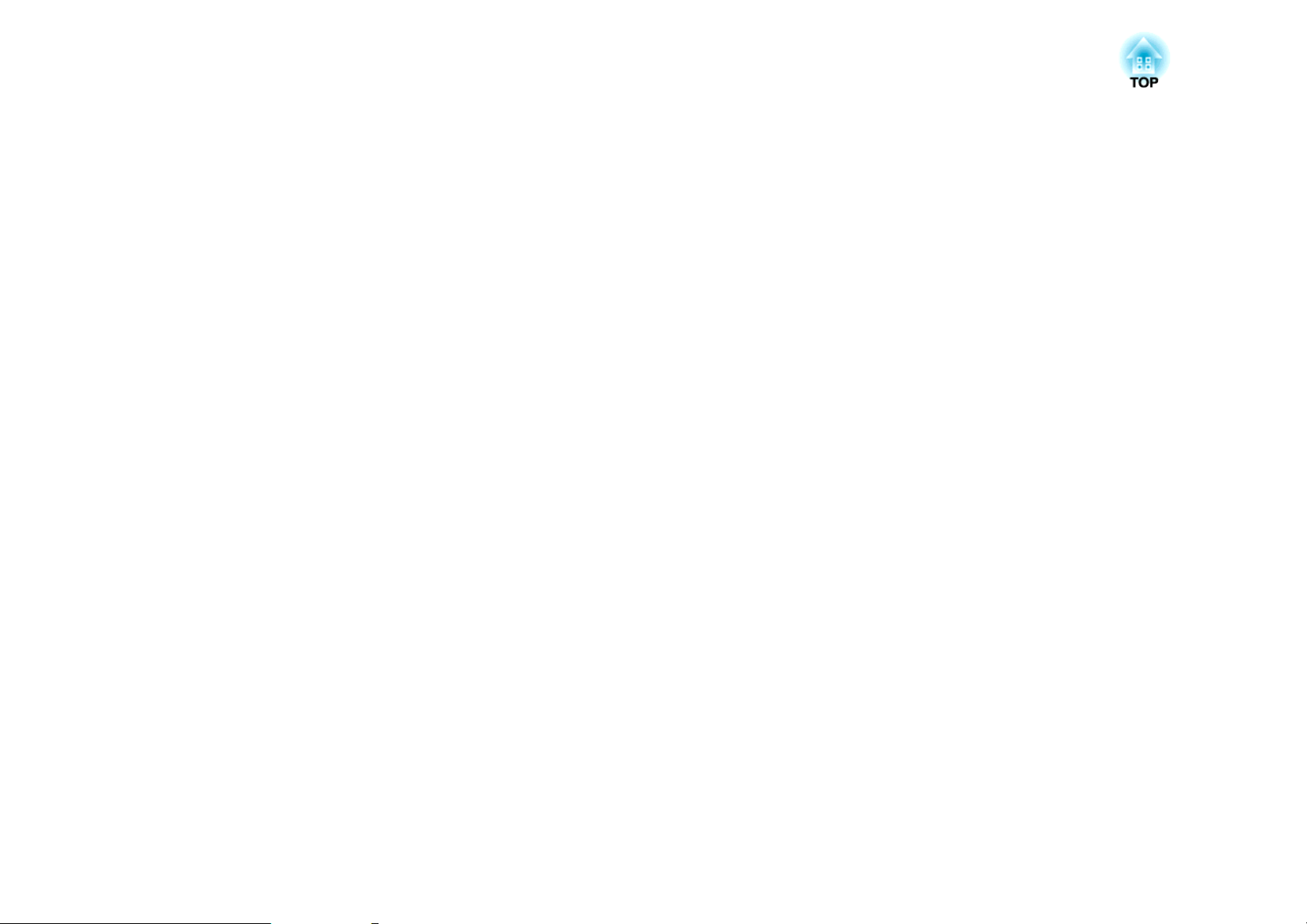
Подготовка проектора
В этой главе обсуждается установка проектора и подключение источников изображения.
Page 21
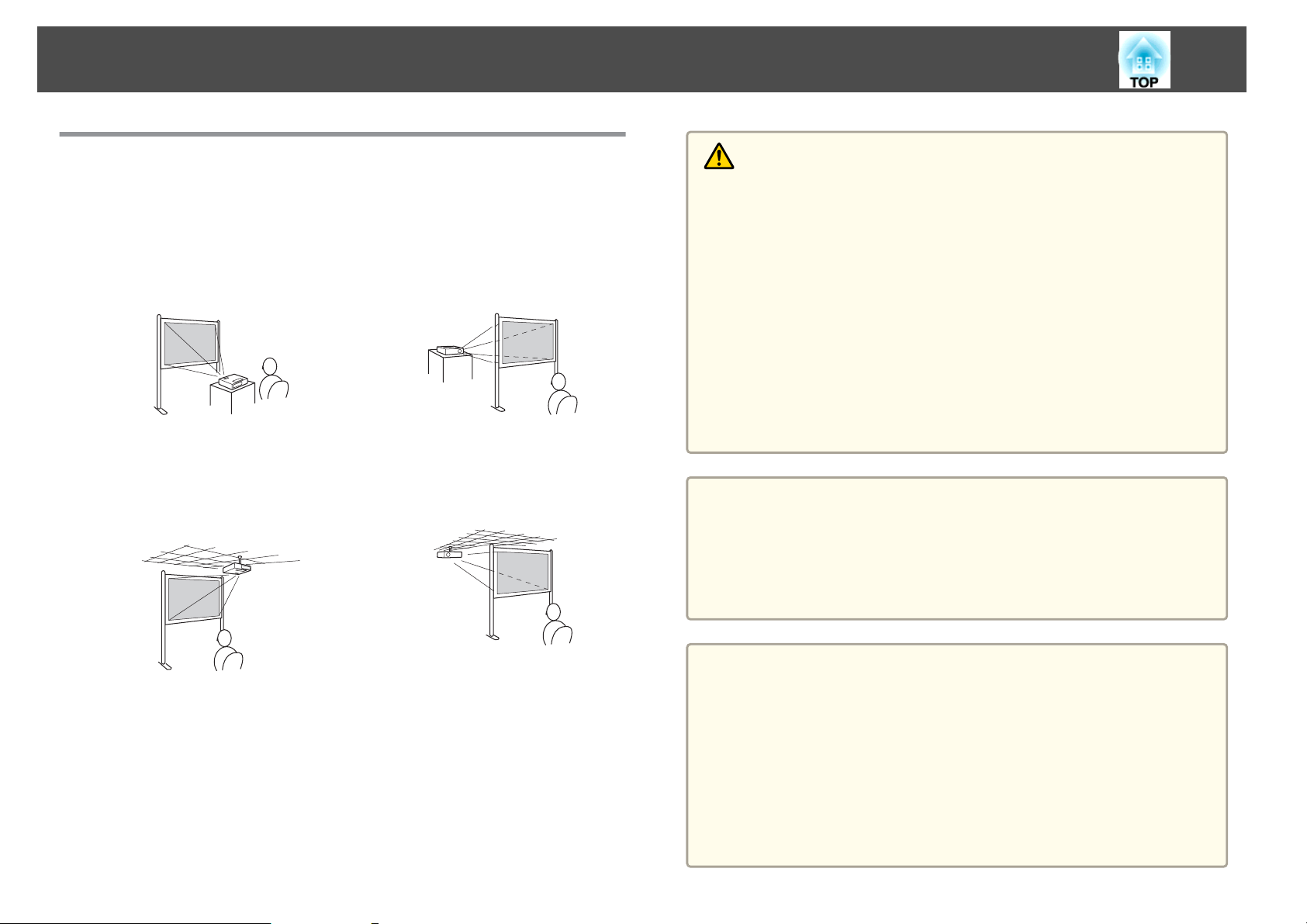
Установка проектора
21
Способы Установки
Данным проектором поддерживаются четыре разных способа
проецирования. Производите установку в соответствии с условиями в
месте установки.
• Проецирование изображений
из положения перед экраном.
(Переднее проецирование)
• Подвешивание проектора к
потолку и проецирование из‐
ображений из положения пе‐
ред экраном. (Переднепот.
проецирование)
• Проецирование изображений
из-за полупрозрачного экрана.
(Заднее проецирование)
• Подвешивание проектора к
потолку и проецирование изза полупрозрачного экрана.
(Заднепотол. проецирование)
Опасно
• При подвешивании проектора к потолку (потолочное крепление)
необходимо применять специальный метод установки. При
неправильной установке возможно падение проектора, приводящее к
несчастным случаям и травмам.
• При нанесении клеящих веществ на Точки крепления кронштейнов
подвески с целью предотвращения ослабевания затяжки винтов или при
нанесении на проектор смазочных материалов или масла корпус
проектора может треснуть, что приведет к падению проектора с
потолочного крепления. Это может привести к серьезной травме
человека, находящегося под потолочным креплением, а также к
повреждению проектора.
При установке и регулировке потолочного крепления запрещается
использовать клеящие вещества для предотвращения ослабевания
затяжки винтов, использовать масла, смазочные материалы и т.п.
Внимание
• Нельзя пользоваться проектором, положенным на бок. Это приводит к
сбоям в работе.
• Не закрывайте входные и выходные вентиляционные отверстия
проектора. Если отверстия закрыть, внутренняя температура может
подняться слишком высоко, в результате чего возможно возгорание.
a
• При подвешивании проектора к потолку требуется
дополнительное потолочное крепление.
s "Дополнительные принадлежности" стр.138
• При нажатии приблизительно в течение пяти секунд
кнопки [A/V Mute] на пульте дистанционного управления
данная настройка меняется следующим образом.
ПереднееWПереднепот.
Установите значение Заднее или Заднепотол. в меню
Настройка.
Расширен. – Проецирование стр.76
s
Page 22
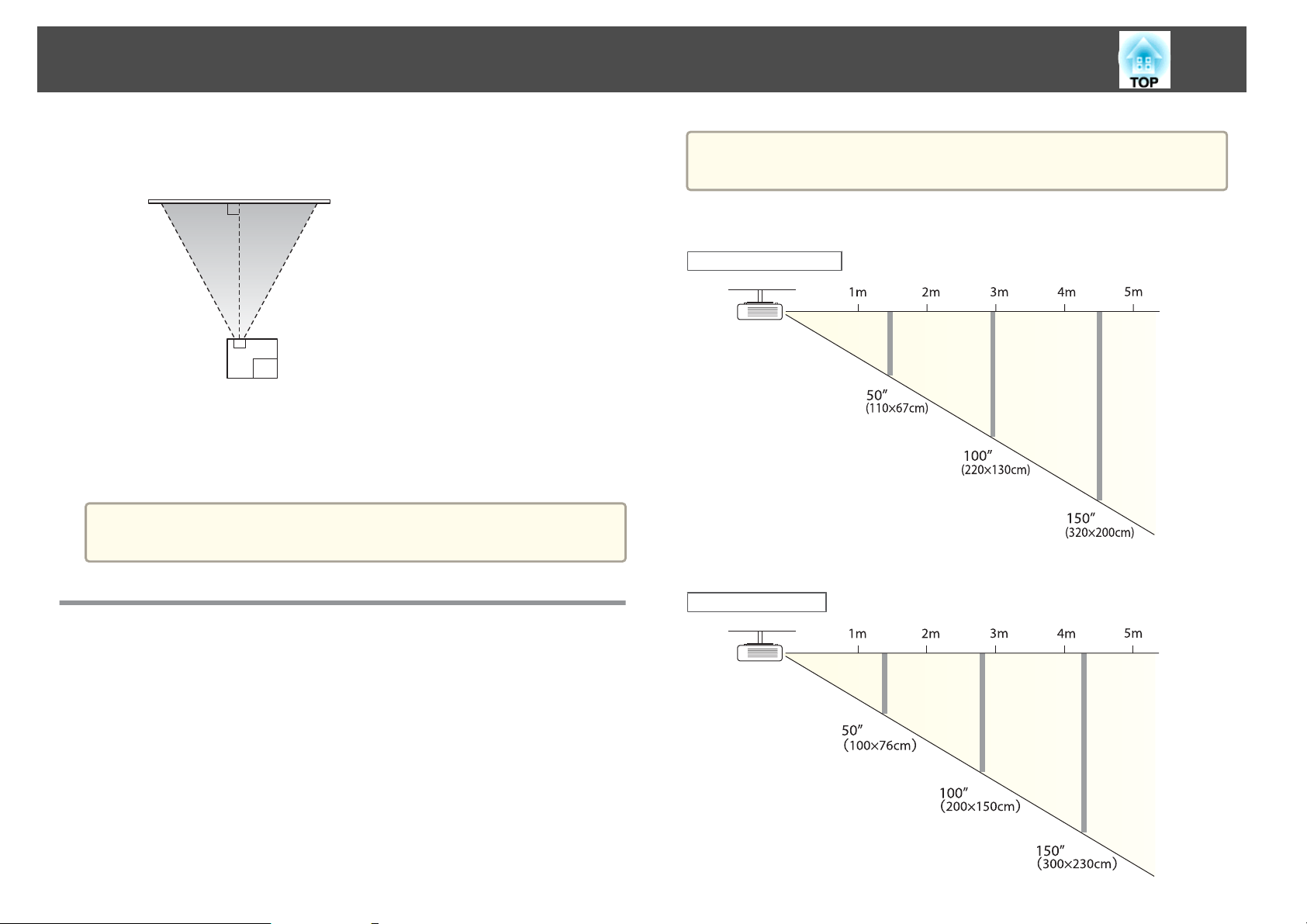
Установка проектора
22
Установка
Установите проектор таким образом, чтобы он был параллелен экрану.
Если установить проектор под углом к экрану, возникнут
трапецеидальные искажения. Подробную информацию о коррекции
трапецеидальных искажений см. в следующих разделах.
s
"Коррекция трапецеидальных искажений" стр.37
Установите проектор на ровной поверхности, чтобы он не был
a
наклонен.
При коррекции трапецеидальных искажений проецируемое
a
EB-D6155W
Формат экрана 16:10
EB-D6250/EB-D6150
изображение может уменьшаться.
Размер экрана и примерное расстояние проецирования
Размер проецируемого изображения определяется расстоянием от
проектора до экрана. Нижеприведенные иллюстрации помогут выбрать
оптимальное положение в соответствии с размером экрана. На них
показано примерное кратчайшее расстояние при максимальном
увеличении. Подробную информацию о расстоянии проецирования см.
в следующих разделах.
s
"Формат Экрана и Pасстояние Проецирования" стр.140
Формат экрана 4:3
Page 23
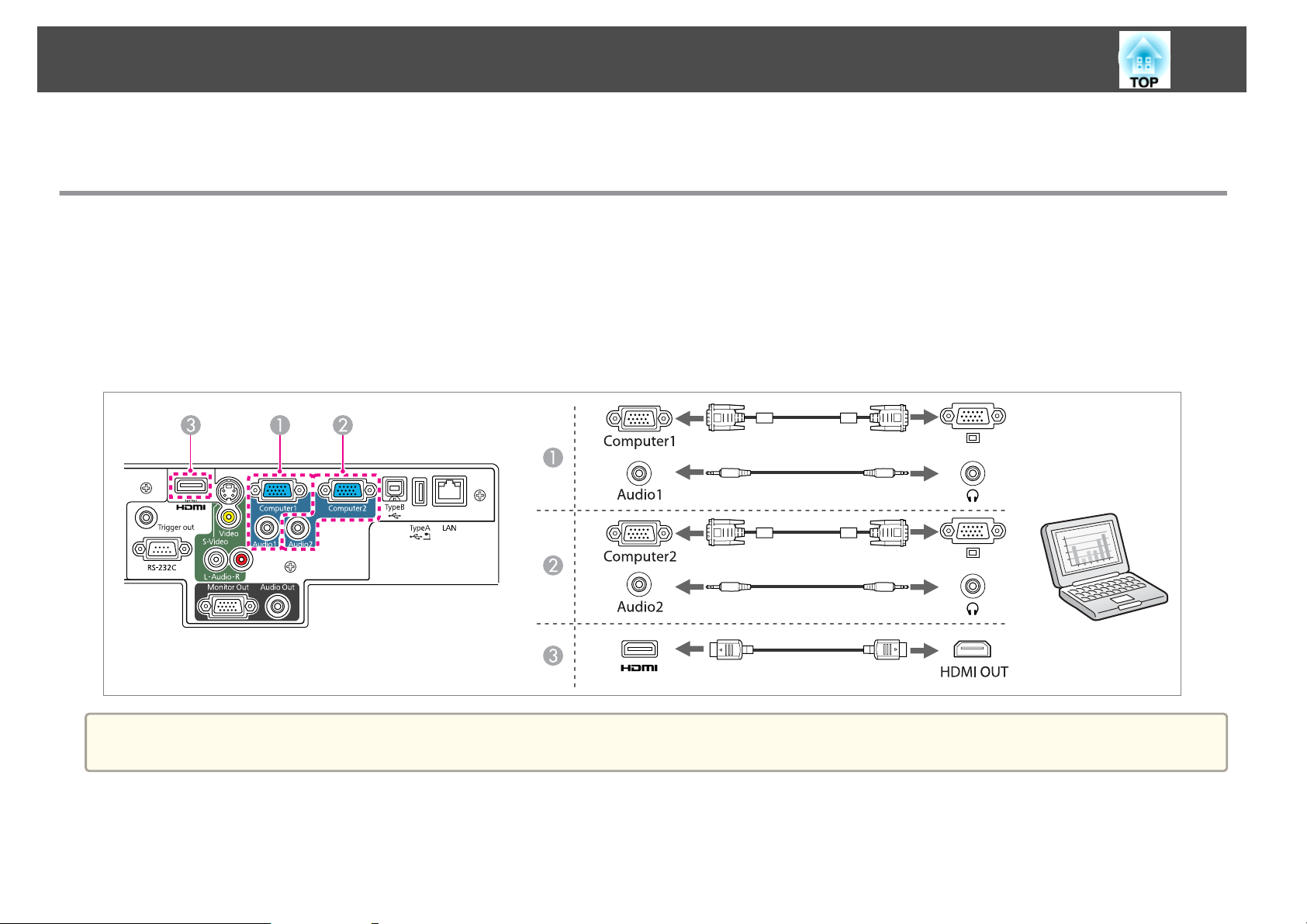
Подключение оборудования
Имя порта, местоположение и ориентация гнезда изменяются в зависимости от подключаемого источника.
Подключение к компьютеру
Для проецирования изображений с компьютера подключите компьютер одним из следующих способов.
23
AB
C
Если используется кабель для подключения к компьютеру из комплекта поставки
Подключите выходной порт компьютера к порту Computer1 или Computer2 на проекторе.
Если используется приобретаемый отдельно кабель HDMI
Подключите порт HDMI компьютера к порту HDMI проектора.
a
Для вывода звука через динамик проектора необходимо подключить приобретаемый отдельно аудиокабель.
Page 24
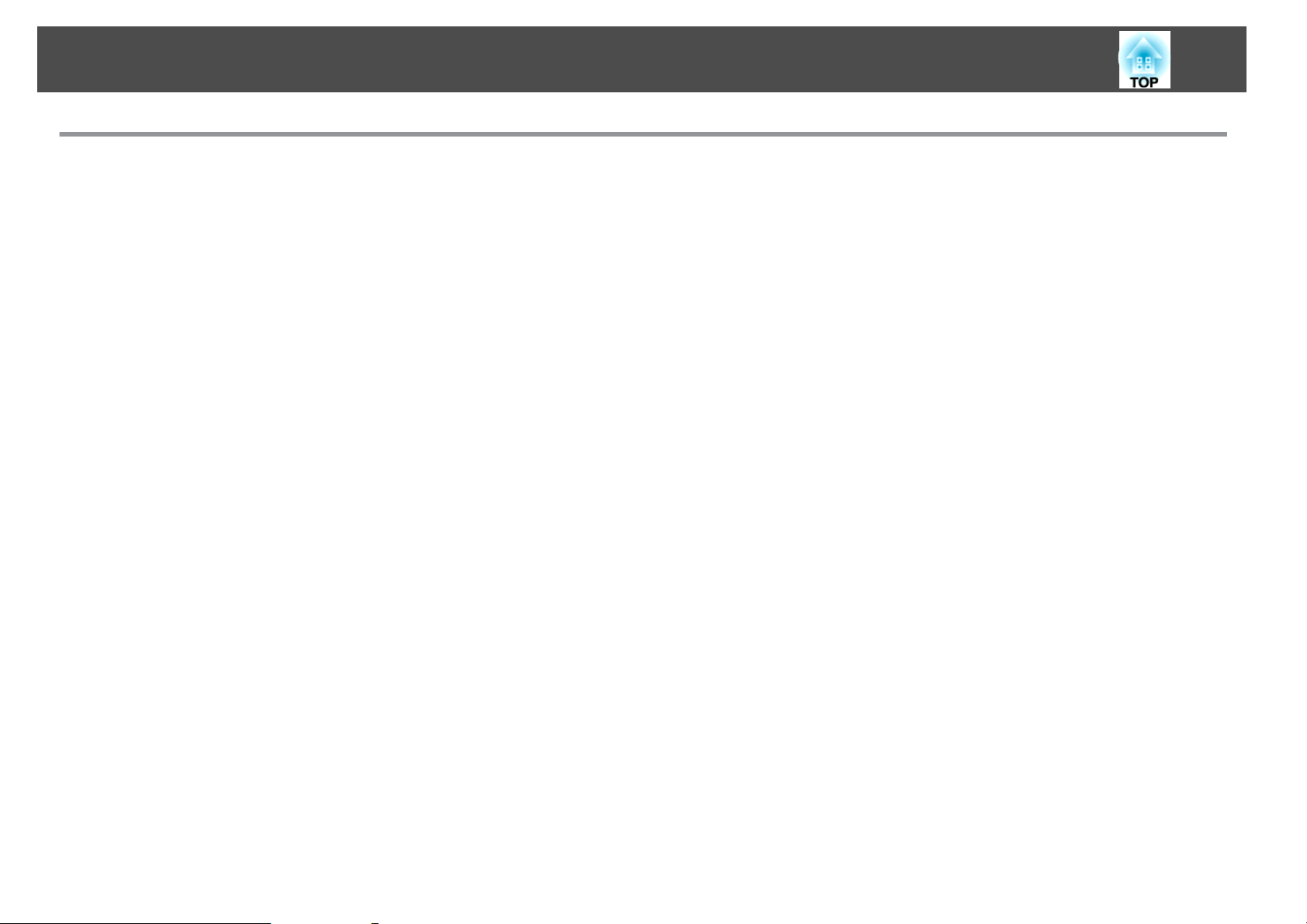
Подключение оборудования
Подключение источников сигнала
Для проецирования изображений с DVD-плеера, видеосигнала VHS и т.п., подключите проектор одним из следующих способов.
24
A
B
CD
E
Если используется приобретаемый отдельно видеокабель
Подключите выходной видеопорт источника изображения к порту проектора Video с использованием приобретаемого отдельно видеокабеля.
Если используется приобретаемый отдельно кабель S-Video
Подключите выходной видеопорт источника изображения к порту проектора S-Video с использованием приобретаемого отдельно видеокабеля.
Если используется дополнительный компонентный видеокабель
s "Дополнительные принадлежности" стр.138
Подключите выходной порт компонентного видеосигнала на источнике изображения к порту Computer1 или Computer2 на проекторе.
Если используется приобретаемый отдельно кабель HDMI
Подключите порт HDMI источника изображения к порту проектора HDMI с использованием приобретаемого отдельно кабеля HDMI.
Page 25
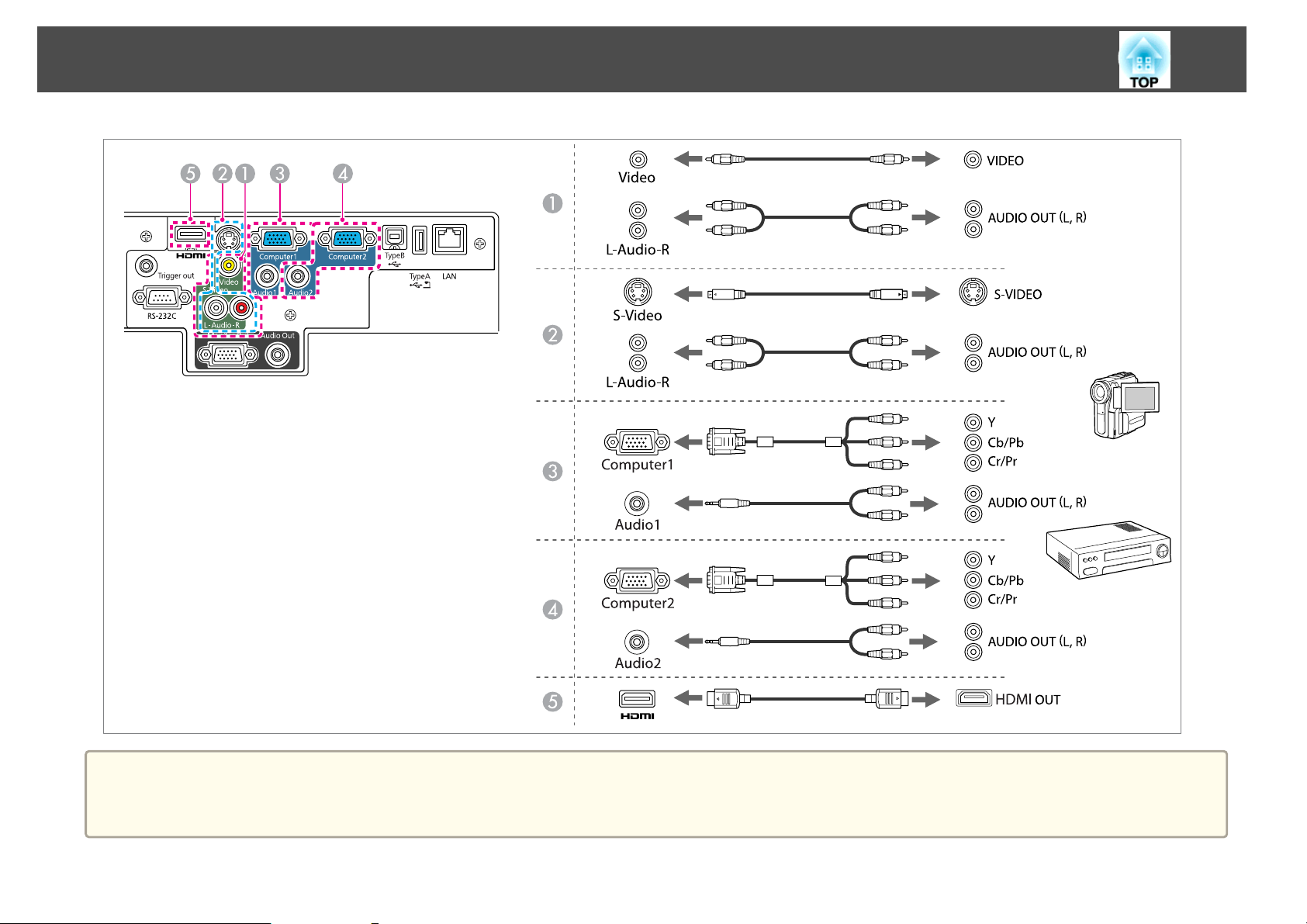
Подключение оборудования
25
Внимание
• Если источник входного сигнала при подключении к проектору включен, это может привести к ошибкам.
• Если ориентация или форма разъема отличаются, не прилагайте усилий. Таким образом можно повредить устройство или вызвать ошибки в его работе.
Page 26
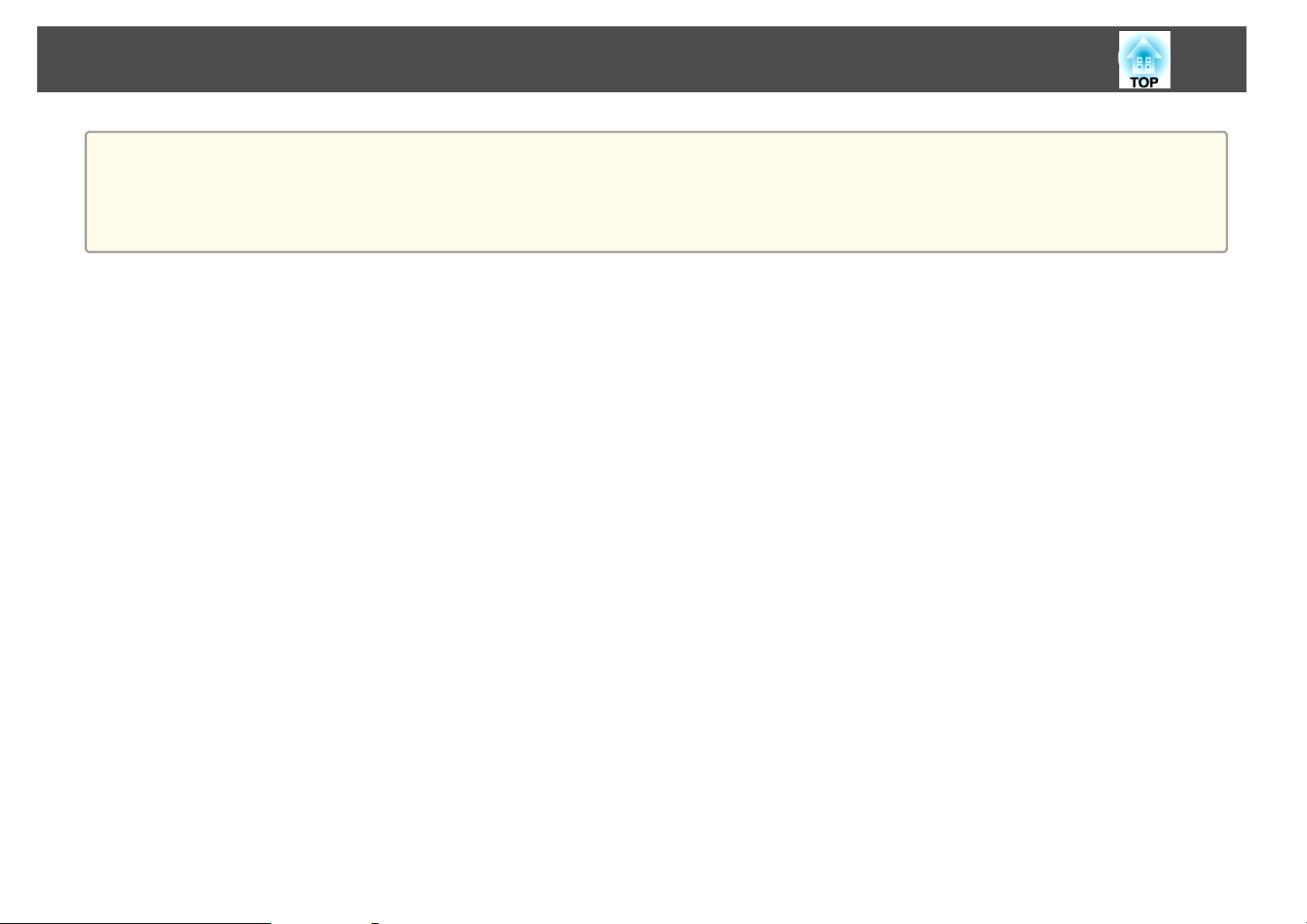
Подключение оборудования
• Для вывода звука через динамик проектора необходимо подключить приобретаемый отдельно аудиокабель.
a
• Если порт на подключаемом источнике имеет нестандартную форму, для подключения воспользуйтесь кабелем из комплекта поставки устройства или
дополнительным кабелем.
• При использовании серийно выпускаемого аудиокабеля “2RCA(L/R)/стереофонический штекер mini” убедитесь в том, что на нем есть маркировка
Нулевое сопротивление.
26
Page 27
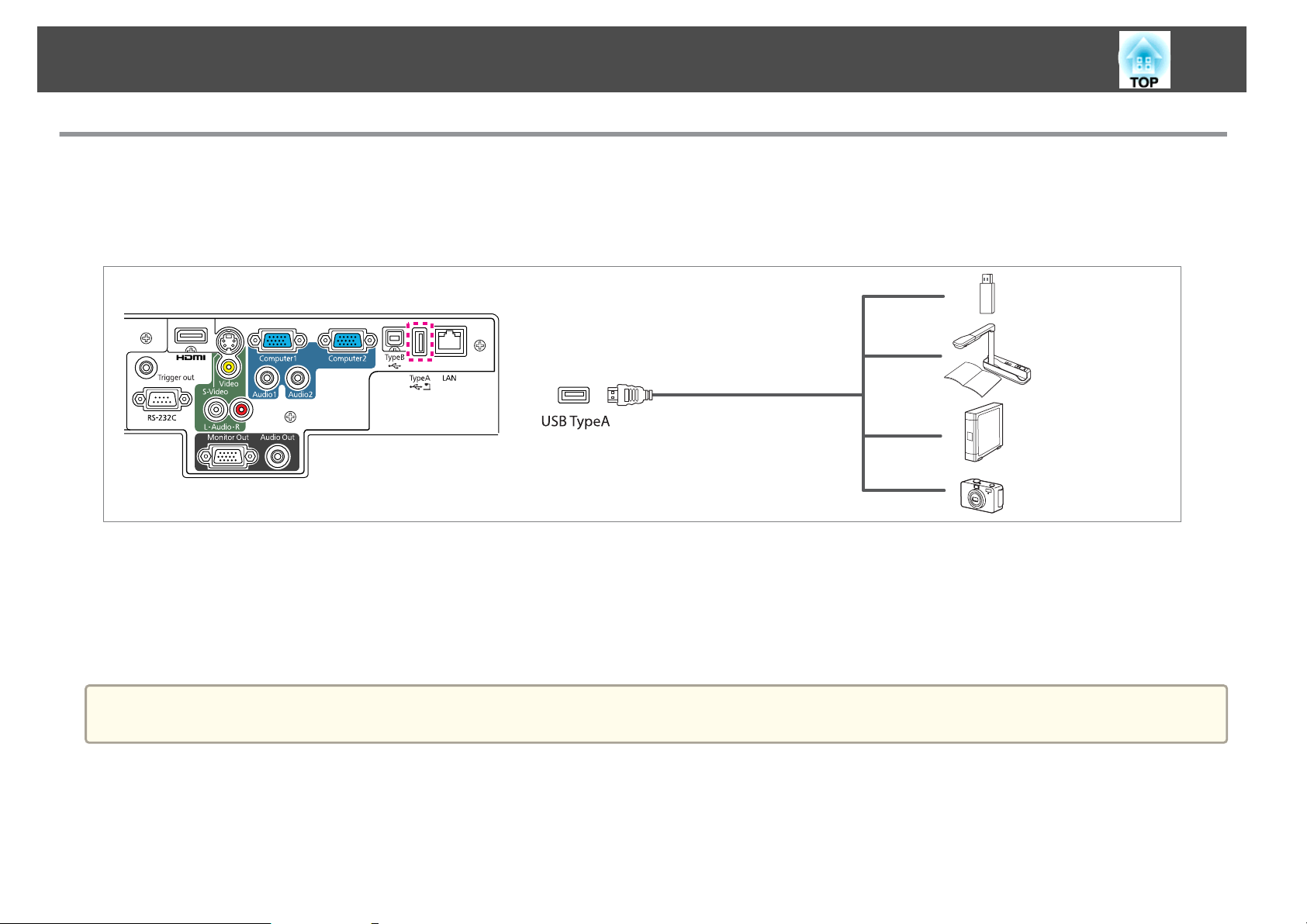
Подключение оборудования
Подключение устройств USB
К проектору можно подключать такие устройства, как накопители USB, дополнительные камеры док. и USB-совместимые жесткие диски и цифровые
камеры.
С помощью кабеля USB из комплекта поставки USB-устройства подключите USB-устройство к порту USB (TypeA) на проекторе.
27
Если подключено устройство с интерфейсом USB, можно вести Показ слайдов с памяти USB или цифровой камеры.
s
"Показ слайдов" стр.121
Если камера для документов подключается во время проецирования изображений с другого источника, нажмите кнопку [USB] на пульте
дистанционного управления или кнопку [Source Search] на панели управления, чтобы переключиться на изображения с камеры для документов.
s
"Автоматическое обнаружение входящих сигналов и смена проецируемого изображения (Поиск источника)" стр.35
Если при проецировании изображения с устройства USB требуется подключить устройство аудиовыхода, подсоедините его к порту Audio2.
a
Page 28
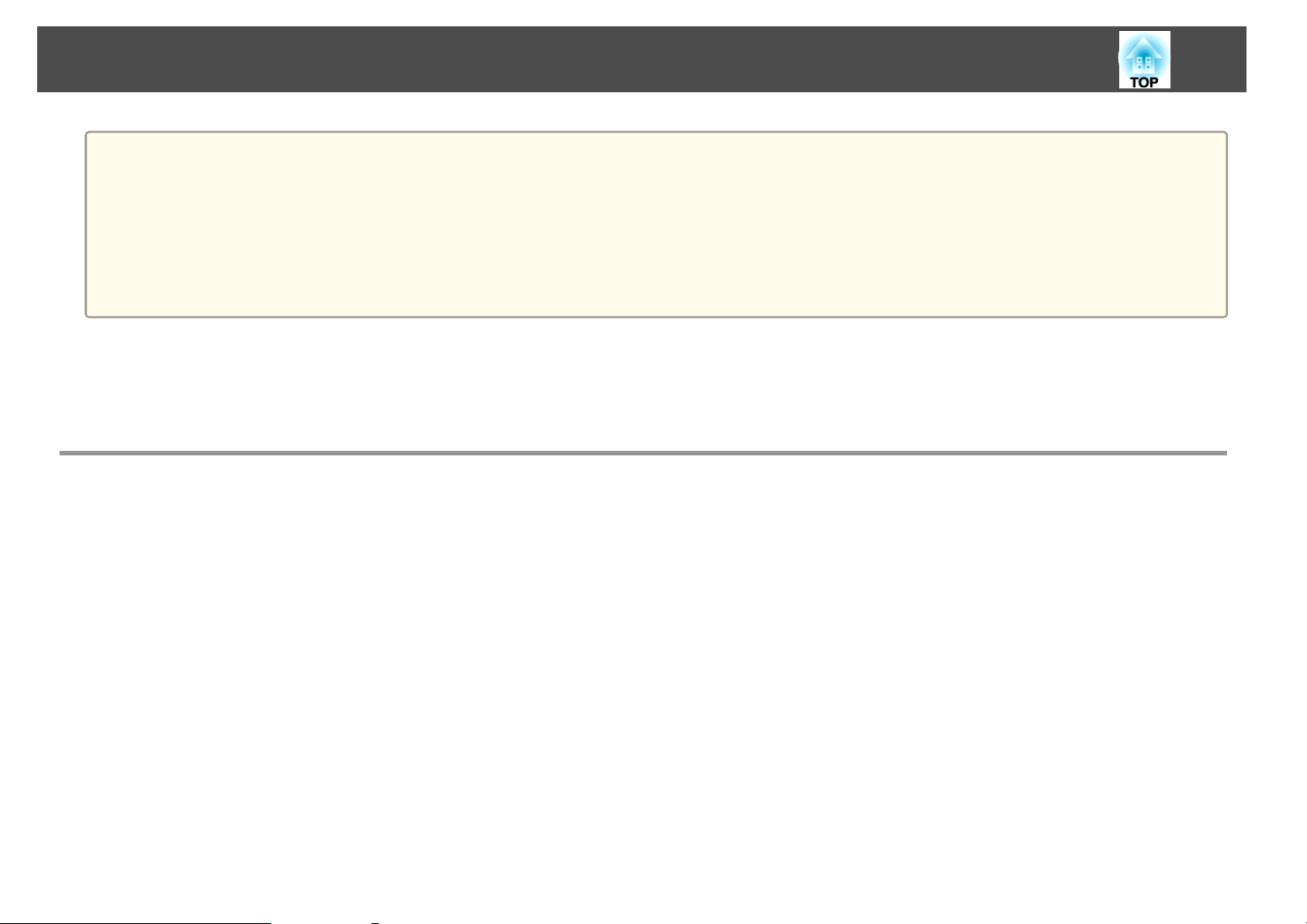
Подключение оборудования
Внимание
• Соединение может работать неправильно при использовании концентратора USB. Цифровые камеры и устройства памяти USB должны подключаться к
проектору напрямую.
• При подключении и использовании USB-совместимых жестких дисков не забудьте подключить адаптер переменного тока, который поставляется вместе с
жестким диском.
• Подключите цифровую камеру или жесткий диск к проектору с помощью кабеля USB, поставляемого или рекомендуемого для использования вместе с
устройством.
• Используйте USB кабель не длиннее 3 м. Если длина кабеля превышает 3 м, то Показ слайдов может работать неправильно.
Удаление устройств USB
По окончании проецирования извлеките USB-устройство из проектора. Выключайте питание цифровых камер, жестких дисков и подобных устройств
перед отключением их от проектора.
Подключение внешних устройств
Для вывода изображений и звука можно подключить внешний монитор или колонки.
28
При выводе изображений на внешний монитор
A
Подключите внешний монитор к порту Monitor Out с помощью кабеля из комплекта поставки внешнего монитора.
При выводе изображений на внешние колонки
B
Подключите внешние колонки к порту Audio Out на проекторе с помощью приобретаемого отдельно звукового кабеля.
Page 29
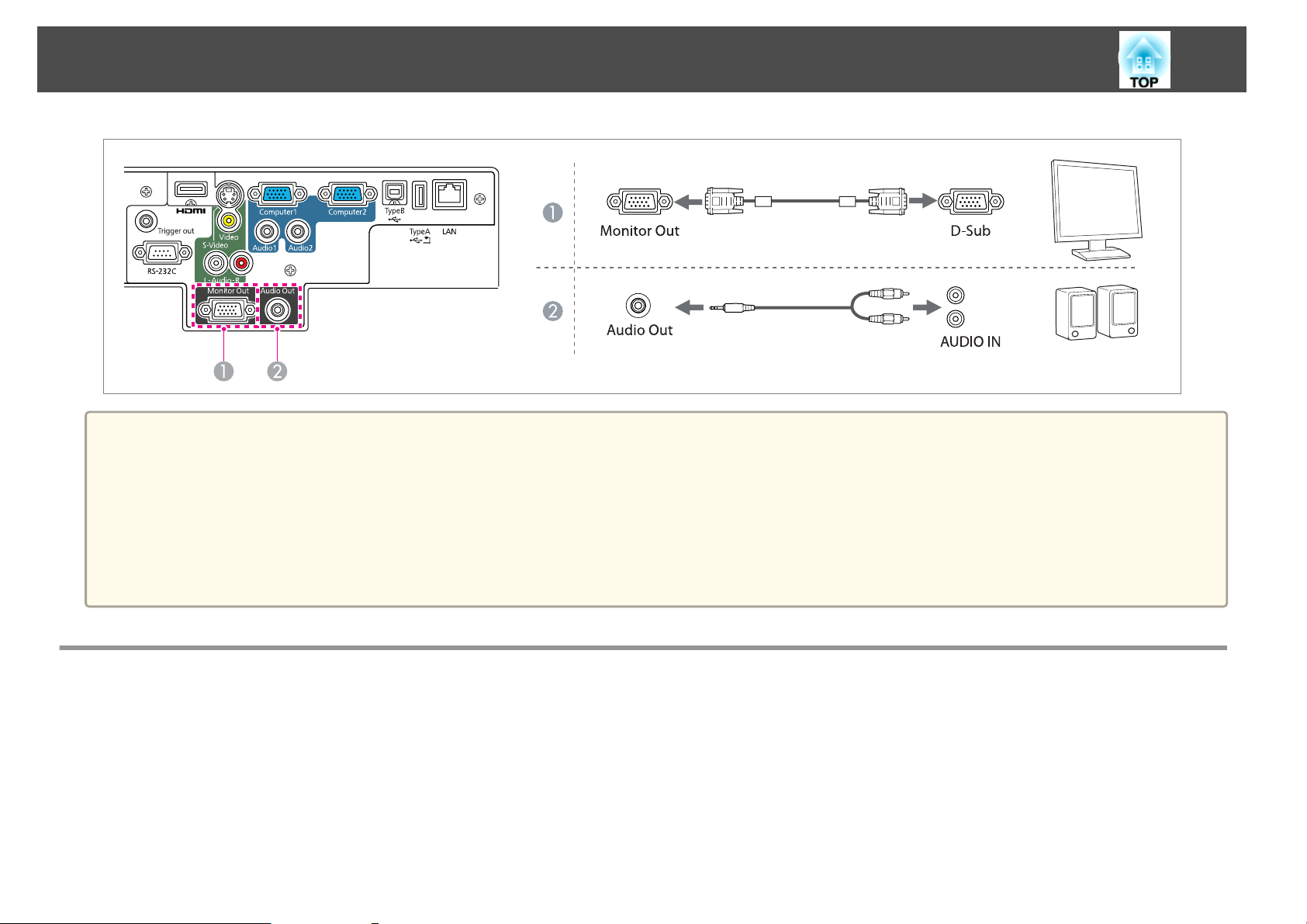
Подключение оборудования
• Если установить Режим ожидания на Связь вкл., можно выполнять следующую операцию, даже когда проектор находится в режиме ожидания.
a
- Вывод изображений на внешний монитор
Расширен. — Режим ожидания стр.76
s
• На внешний монитор выводятся только аналоговые сигналы RGB с порта Computer1. Вывод сигналов с других портов и компонентного видеосигнала
невозможен.
• На внешнем мониторе не отображаются экраны настройки функций, например Корр-ия трапеции, меню Настройка и экраны Справки.
• При подключении штекера аудиокабеля к порту Audio Out звук перестает воспроизводиться через встроенные динамики проектора и переключается на
внешний выход.
29
Подключение кабеля локальной сети
Подключите сетевой порт сетевого концентратора или другого устройства к порту LAN проектора с помощью приобретаемого отдельно кабеля
100BASE-TX или 10BASE-T.
Page 30
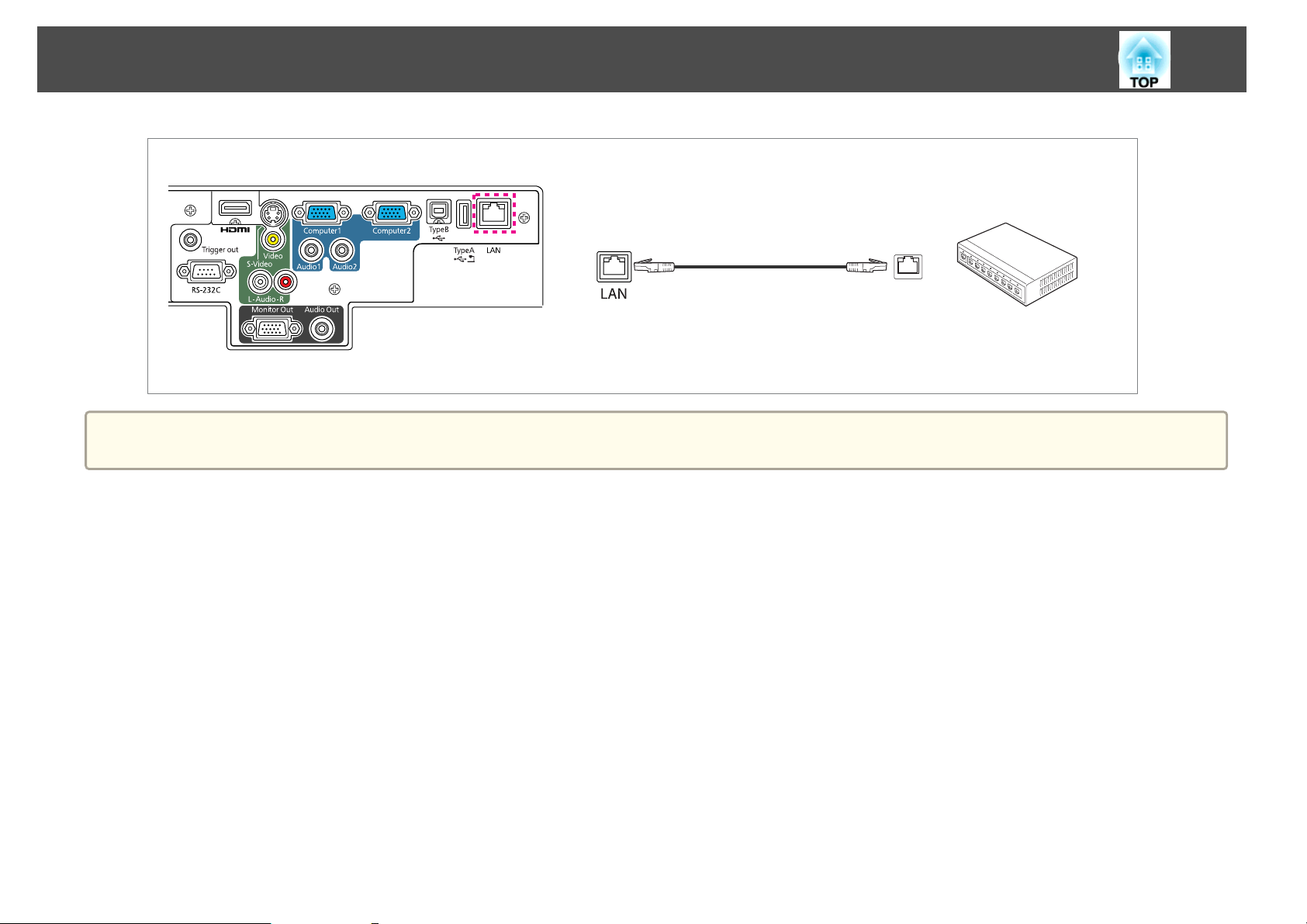
Подключение оборудования
Во избежание неисправностей используйте экранированный кабель LAN категории 5.
a
30
Page 31

Подключение оборудования
Установка модуля беспроводной ЛВС
31
a
b
Выкрутите фиксирующий винт заглушки и затем извлеките
заглушку модуля беспроводной локальной сети.
Снятие и установка крышки для кабелей
Прикрепив крышку кабеля, можно аккуратно упорядочить кабели (на
иллюстрации показан проектор, подвешенный к потолку).
Установите Модуль беспроводной локальной сети.
Установка
Соедините кабели в пучок с помощью специальной ленты.
a
c
Чтобы не потерять модуль беспроводной локальной сети,
зафиксируйте заглушку с помощью фиксирующего винта.
Установите крышку кабеля к задней части проектора.
b
Page 32
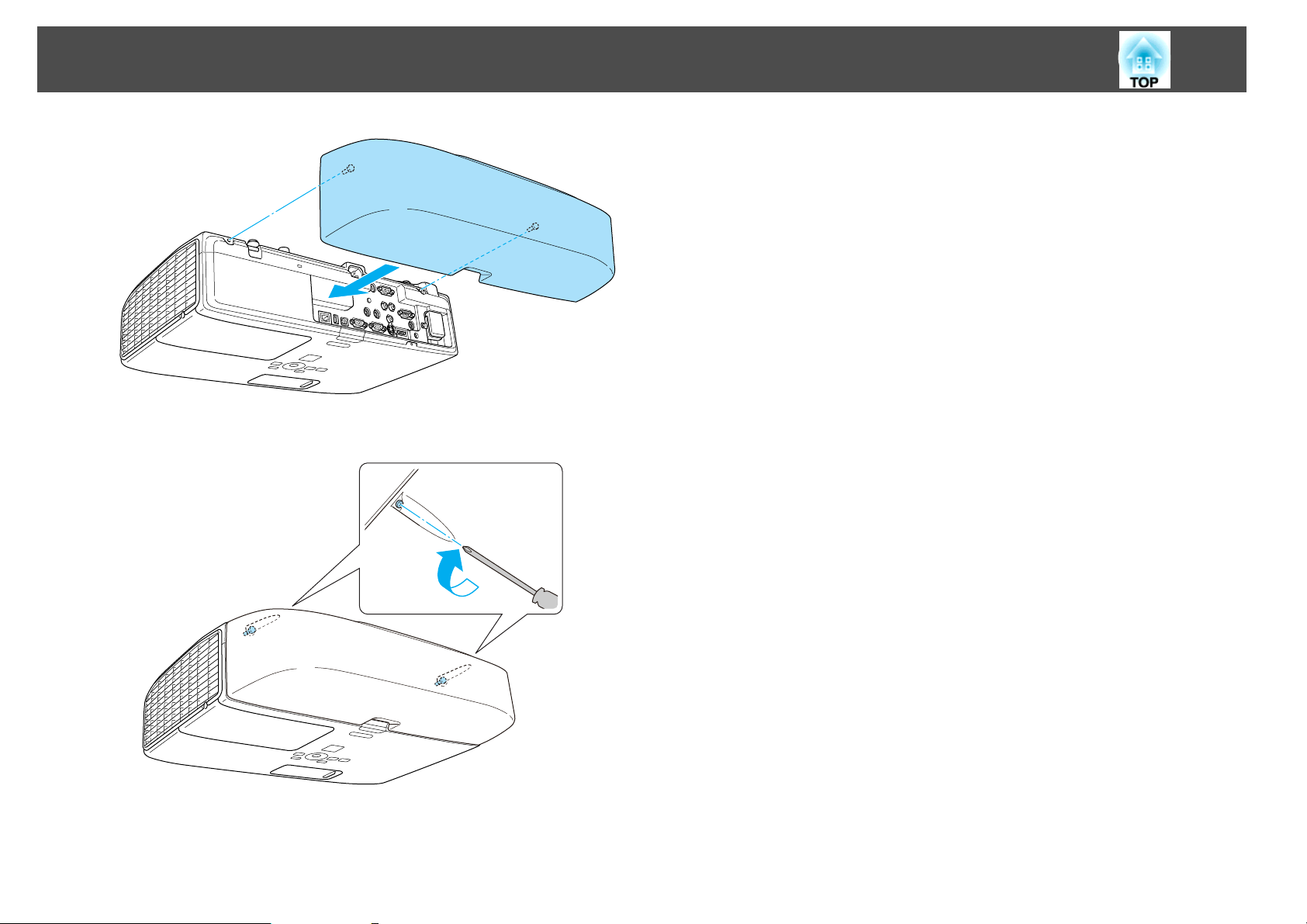
Подключение оборудования
32
c
Затяните два винта крышки для кабелей.
Снятие
Ослабьте два винта крышки для кабелей и снимите саму крышку.
Page 33
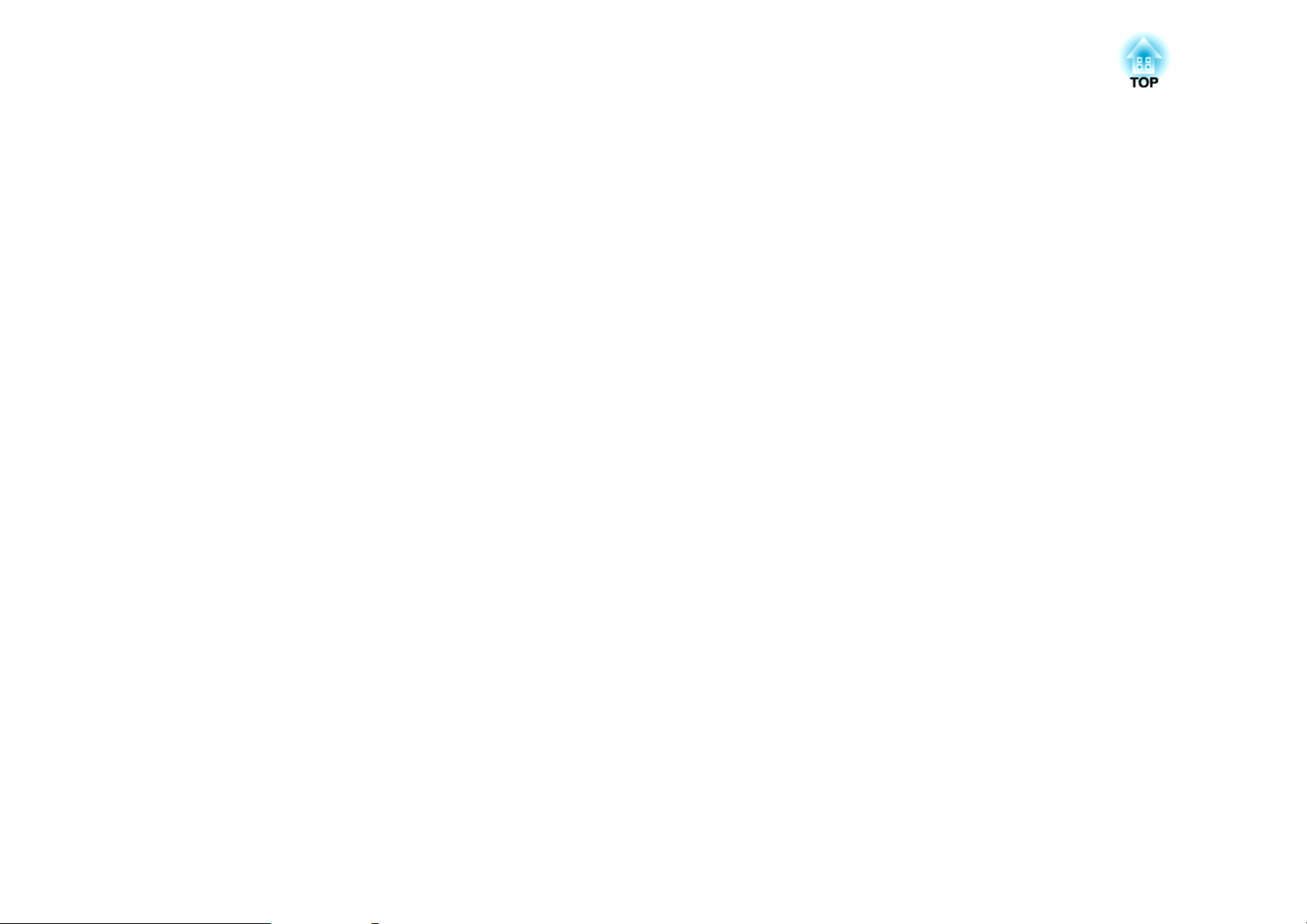
Основные операции
В этой главе описаны проецирование и настройка изображений.
Page 34
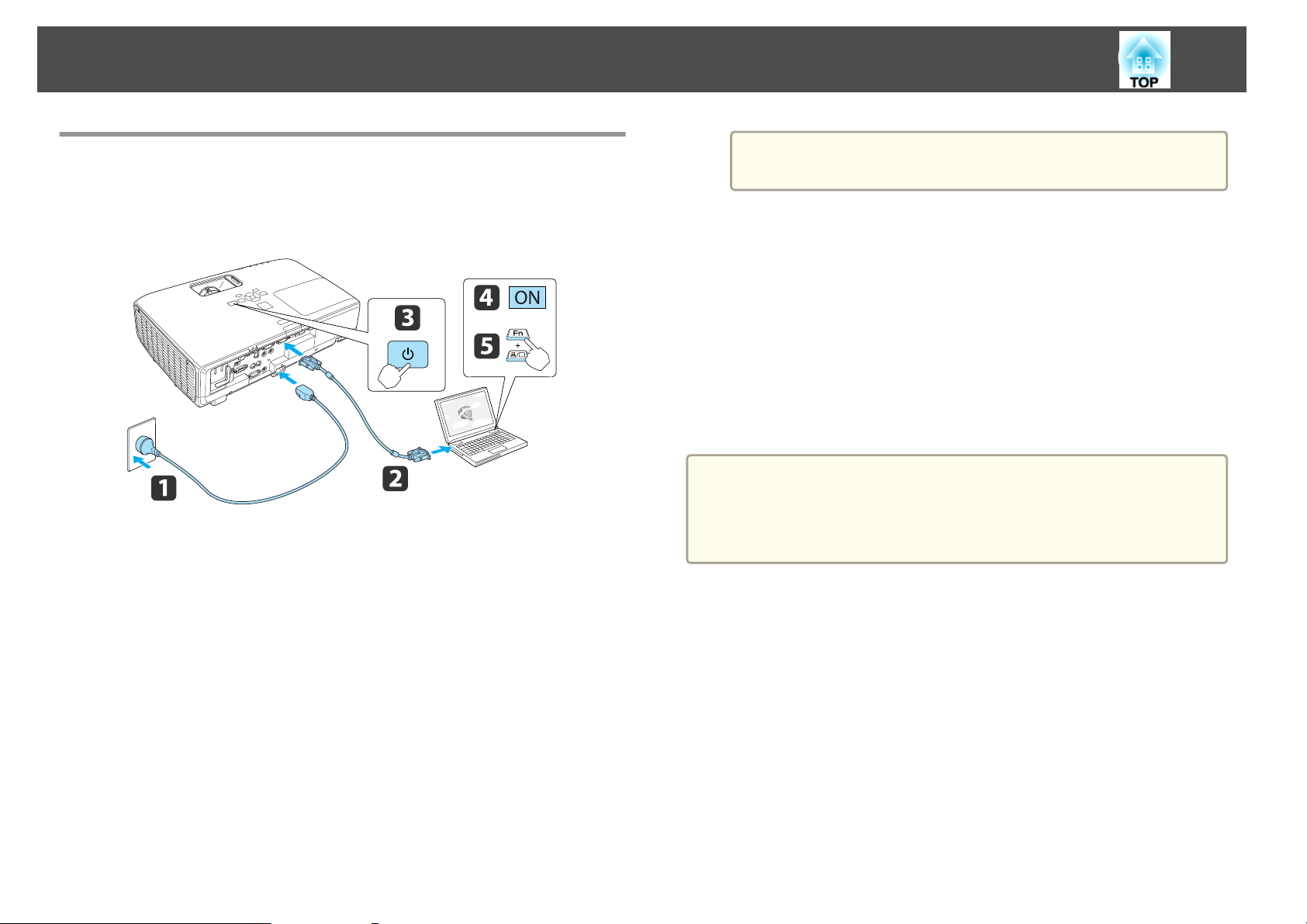
Проецирование изображений
34
От установки к проецированию
В этом разделе описаны процедуры подключения проектора к
компьютеру с использованием поставляемого кабеля для соединения с
компьютером и проецирования изображений.
a
b
Подключите проектор к электрической розетке с
использованием кабеля питания.
Подключите проектор к компьютеру с использованием кабеля
для соединения с компьютером.
Этот способ зависит от используемого компьютера. См.
a
Если изображение не проецируется, его можно изменить одним из
следующих способов.
• Нажмите кнопку [Source Search] на пульте дистанционного
управления или на панели управления.
s
"Автоматическое обнаружение входящих сигналов и смена
проецируемого изображения (Поиск источника)" стр.35
• Нажмите кнопку целевого порта на пульте дистанционного
управления.
s
"Переключение на необходимое изображение с помощью пульта
дистанционного управления" стр.36
a
документацию на компьютер.
Когда изображение появится на экране, настройте его, если это
необходимо.
"Коррекция трапецеидальных искажений" стр.37
s
s "Регулировка фокуса" стр.40
c
d
e
Включите проектор.
Включите компьютер.
Переключите вывод изображения с компьютера.
Если используется ноутбук, необходимо переключить вывод на
экран с компьютера.
Удерживайте нажатой клавишу Fn (функциональная клавиша) и
нажмите клавишу b.
Page 35
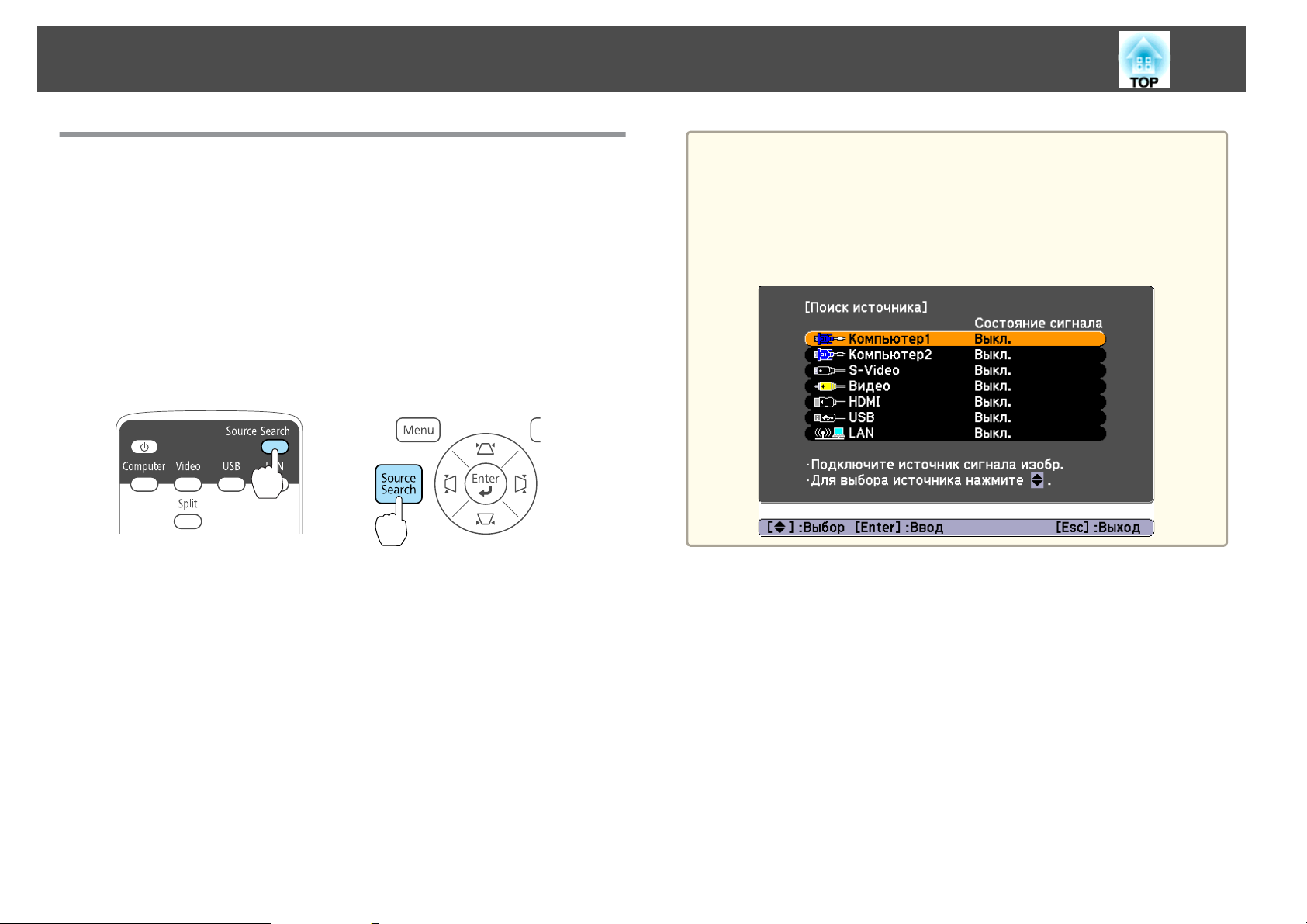
Проецирование изображений
35
Автоматическое обнаружение входящих сигналов и смена проецируемого изображения (Поиск источника)
Для проецирования изображений с порта, на который в данный
момент поступает сигнал, нажмите кнопку [Source Search].
Поскольку проецируются изображения только с портов, на которые
поступает сигнал, таким образом можно быстро начать проецировать
нужные изображения.
Использование пульта
дистанционного управления
Если подключены два или большее число устройств, нажимайте
кнопку [Source Search], пока не будет спроецировано требуемое
изображение.
Использование панели
управления
a
Если доступно только изображение, отображаемое проектором в
текущий момент, или если не обнаружено ни одного сигнала
изображения, остается следующий экран. Пользователь может
выбрать входной порт, на который подает сигнал для
проецирования то подключенное оборудование, которое
предполагается использовать. Если в течение 10 секунд не
выполняются никакие операции, экран закрывается.
Перед выполнением этой операции подключите видеоаппаратуру и
запустите воспроизведение.
Page 36
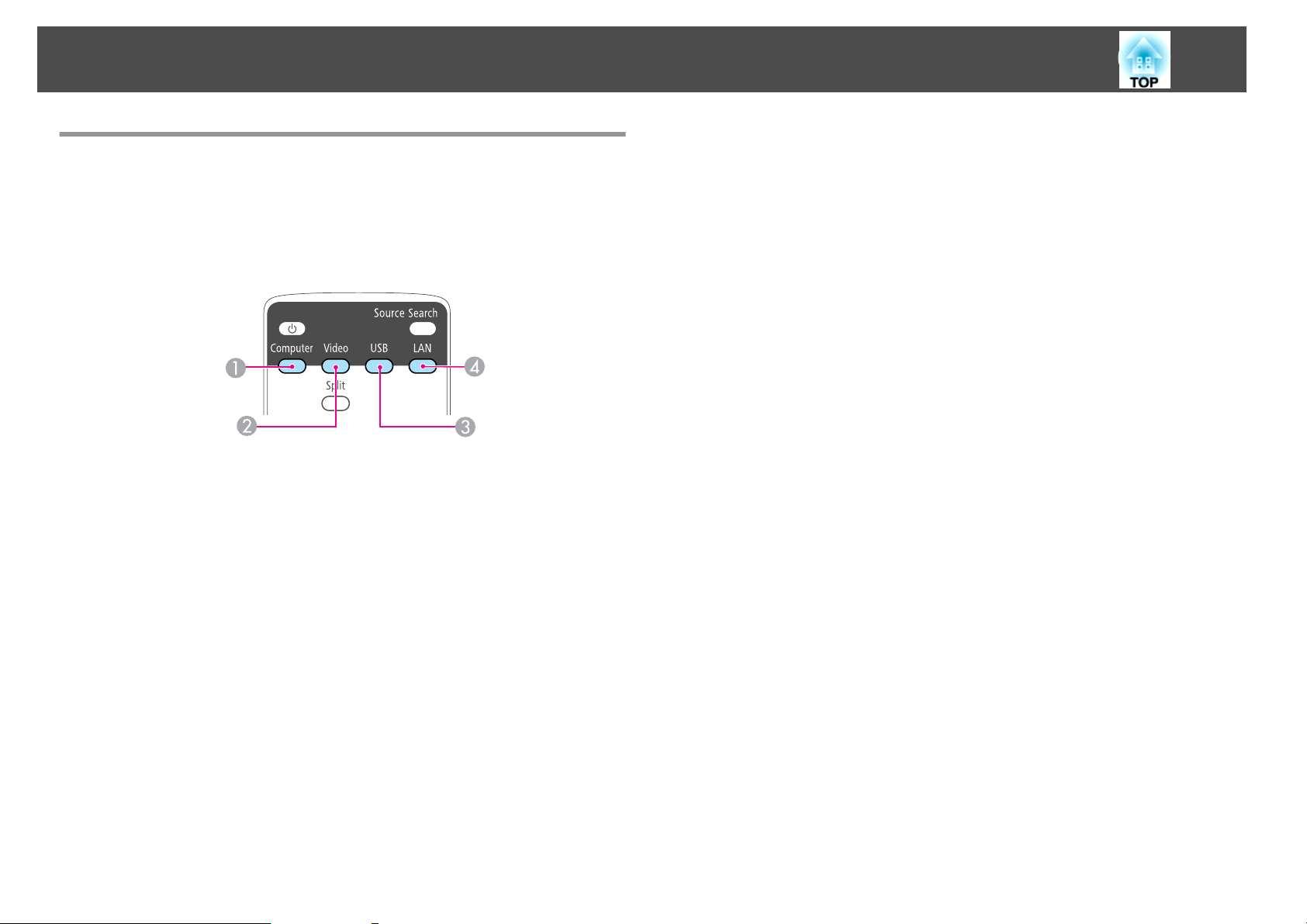
Проецирование изображений
Переключение на необходимое изображение с помощью пульта дистанционного управления
Непосредственный переход к требуемому изображению осуществляется
нажатием следующих кнопок на пульте дистанционного управления.
Пульт дистанционного управления
Каждое нажатие этой кнопки приводит к изменению следующих
A
изображений:
• Порт Computer1
• Порт Computer2
Каждое нажатие этой кнопки приводит к изменению следующих
B
изображений:
• Порт S-Video
• Порт Video
• Порт HDMI
Служит для переключения на следующее изображение.
C
• Изображения от устройства, подключенного к порту USB
(TypeA)
Служит для переключения на изображение, проецируемое с EasyMP
D
Network Projection. При проецировании с использованием ключа
Quick Wireless Connection USB Key эта кнопка позволяет
переключиться на это изображение.
36
Page 37
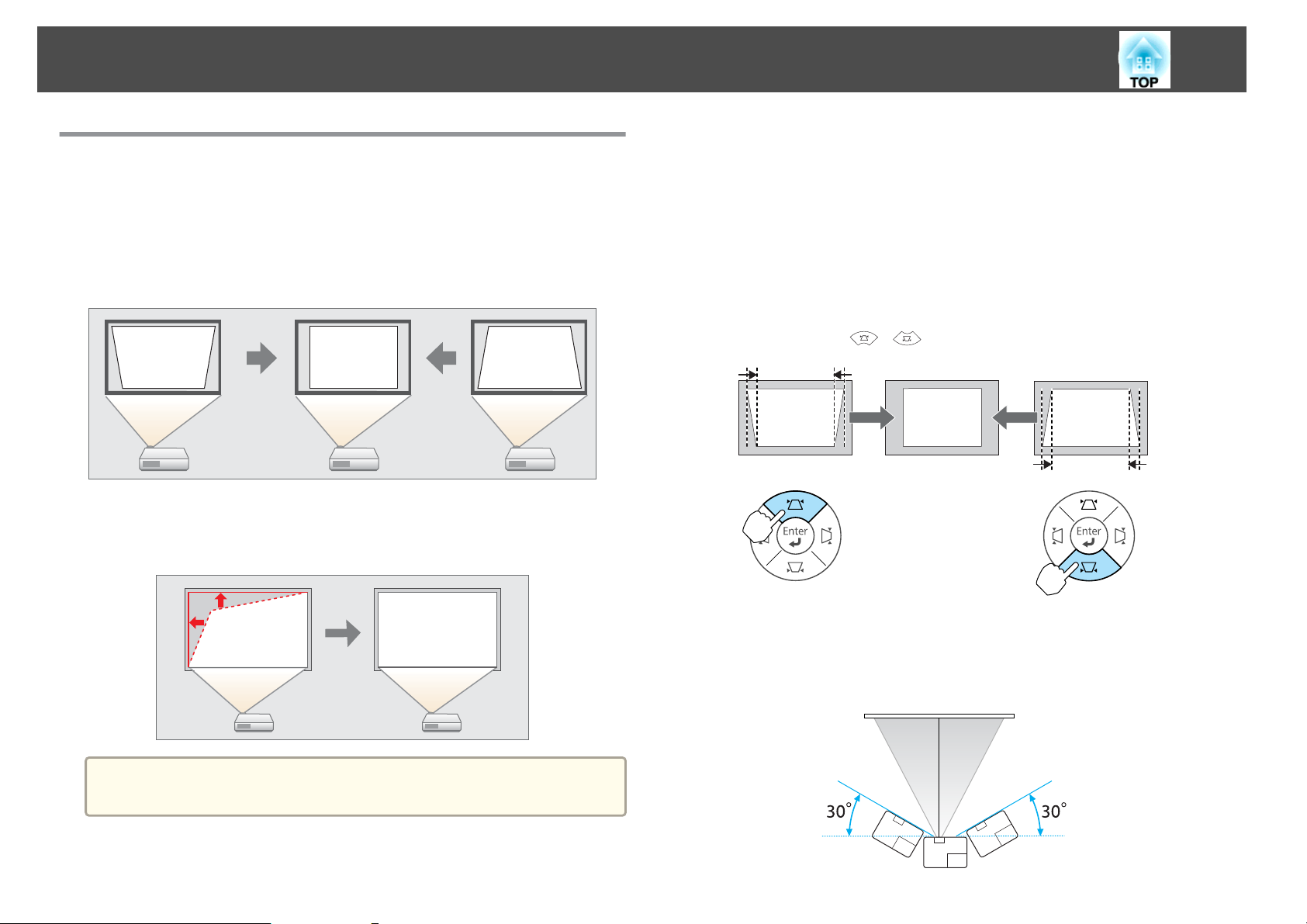
Настройка проецируемых изображений
37
Коррекция трапецеидальных искажений
Для коррекции трапецеидальных искажений можно использовать один
из следующих методов.
• Гор/вер.искаж.
Независимая коррекция искажений по вертикали и по горизонтали
вручную. Данная функция позволяет легко осуществлять коррекцию.
• Quick Corner
Независимая коррекция четырех углов вручную. Данная функция
позволяет точнее осуществлять коррекцию трапеции.
Гор/вер.искаж.
Независимая коррекция искажений по вертикали и по горизонтали
вручную.
Корректировка трапецеидальных искажений по вертикали
Вертикальную коррекцию трапеции можно выполнить при
вертикальном наклоне проектора до 30˚ по отношению к экрану.
Нажимайте кнопки [
][ ] на панели управления.
a
Корректировка трапецеидальных искажений по горизонтали
Горизонтальную коррекцию трапеции можно выполнить при
вертикальном наклоне проектора до 30˚.
При коррекции трапецеидальных искажений проецируемое
изображение может уменьшаться.
Page 38
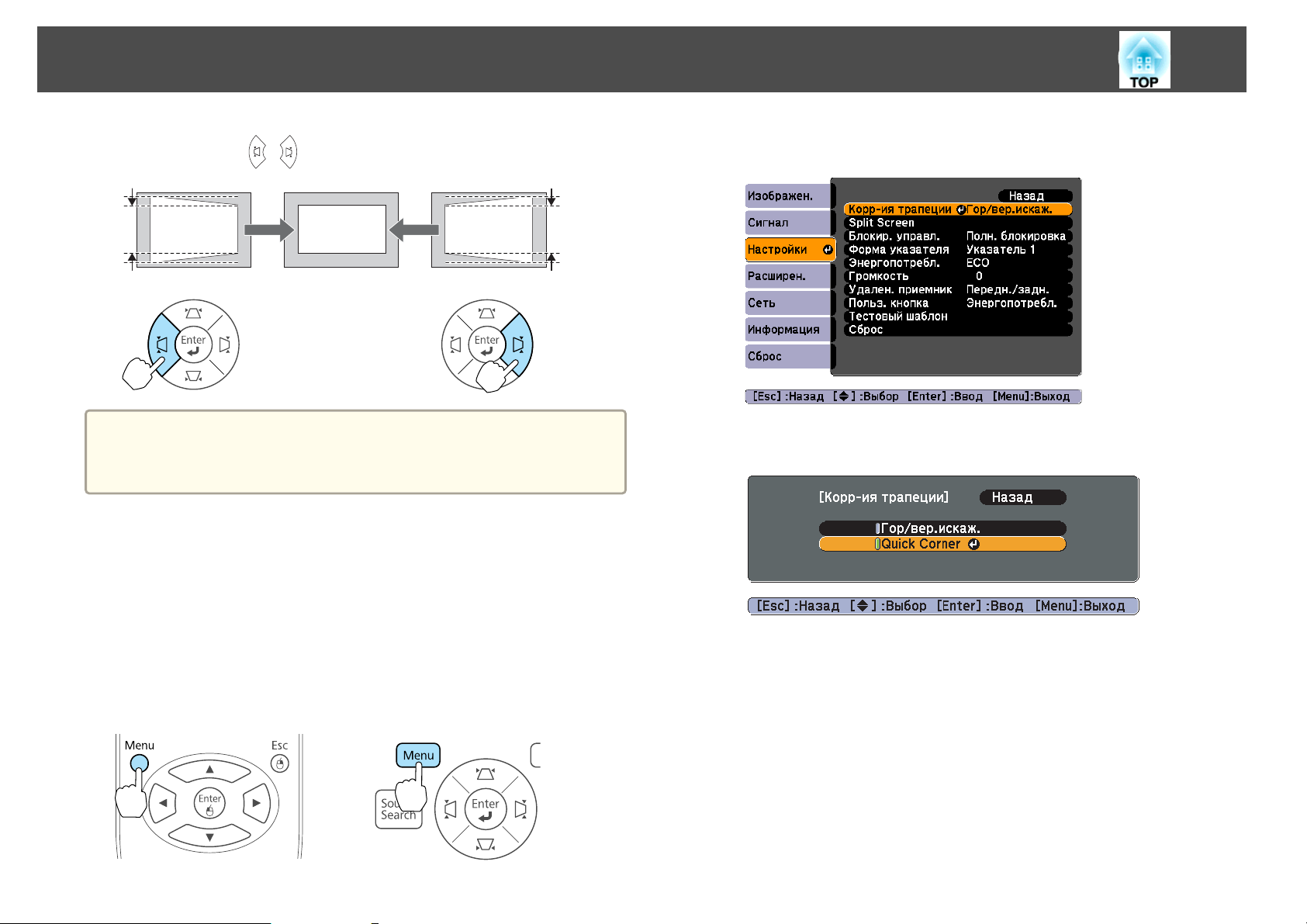
Настройка проецируемых изображений
38
Нажимайте кнопки [ ][ ] на панели управления.
Настроить горизонтальную/вертикальную коррекцию трапеции
a
Quick Corner
Эта функция позволяет корректировать вручную отдельно каждый из
четырех углов проецируемого изображения.
можно в меню Настройка.
Настройки - Корр-ия трапеции - Гор/вер.искаж. стр.75
s
b
Выберите пункт Корр-ия трапеции в меню Настройки.
Выберите пункт Quick Corner, затем нажмите кнопку [Enter].
c
a
Нажмите кнопку [Menu] во время проецирования.
s
"Работа с меню Настройка" стр.68
Использование пульта
дистанционного управления
Использование панели
управления
Page 39
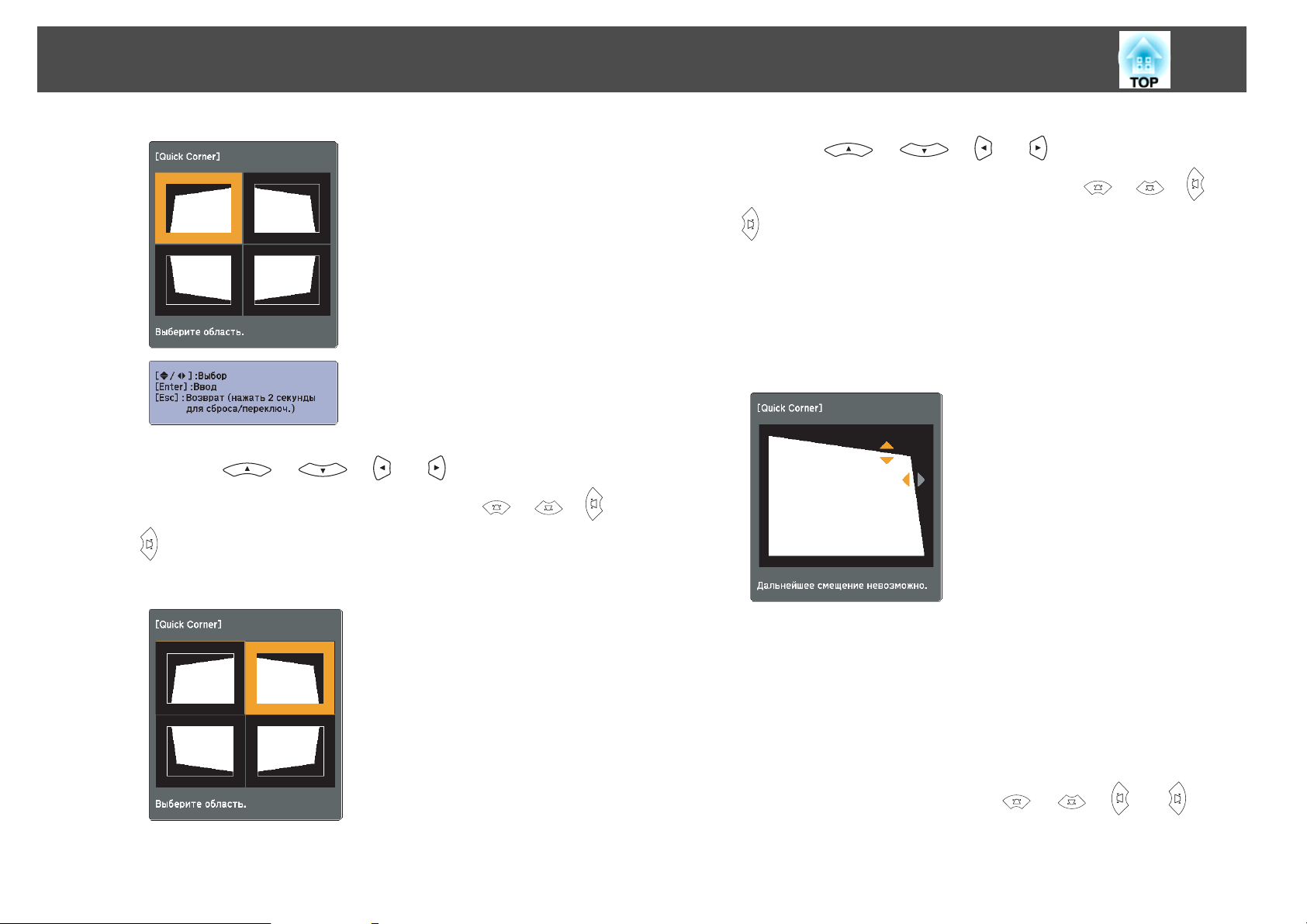
Настройка проецируемых изображений
39
d
Кнопками [ ], [ ], [ ] и [ ] на пульте
дистанционного управления или кнопками [
[
] на панели управления выберите угол для коррекции и
нажмите кнопку [Enter].
], [ ], [ ] и
e
Кнопками [ ], [ ], [ ] и [ ] на пульте
дистанционного управления или кнопками [
[
] на панели управления измените положение угла.
При нажатии клавиши [Enter] выводится экран, показанный на
шаге 4.
Если треугольник в направлении, в котором выполняется
коррекция формы, становится серым, как показано на снимке
экрана ниже, больше выполнять коррекцию формы в этом
направлении невозможно.
], [ ], [ ] и
f
g
При необходимости повторите процедуры 4 и 5 для коррекции
остальных углов.
По завершении нажмите кнопку [Esc] для выхода из меню
коррекции.
Поскольку для параметра Корр-ия трапеции установлено
значение Quick Corner, экран выбора угла с шага 3 выводится
при следующем нажатии кнопок [
панели управления. Установите для параметра Корр-ия
трапеции значение Гор/вер.искаж., чтобы выполнять
], [ ], [ ] и [ ] на
Page 40
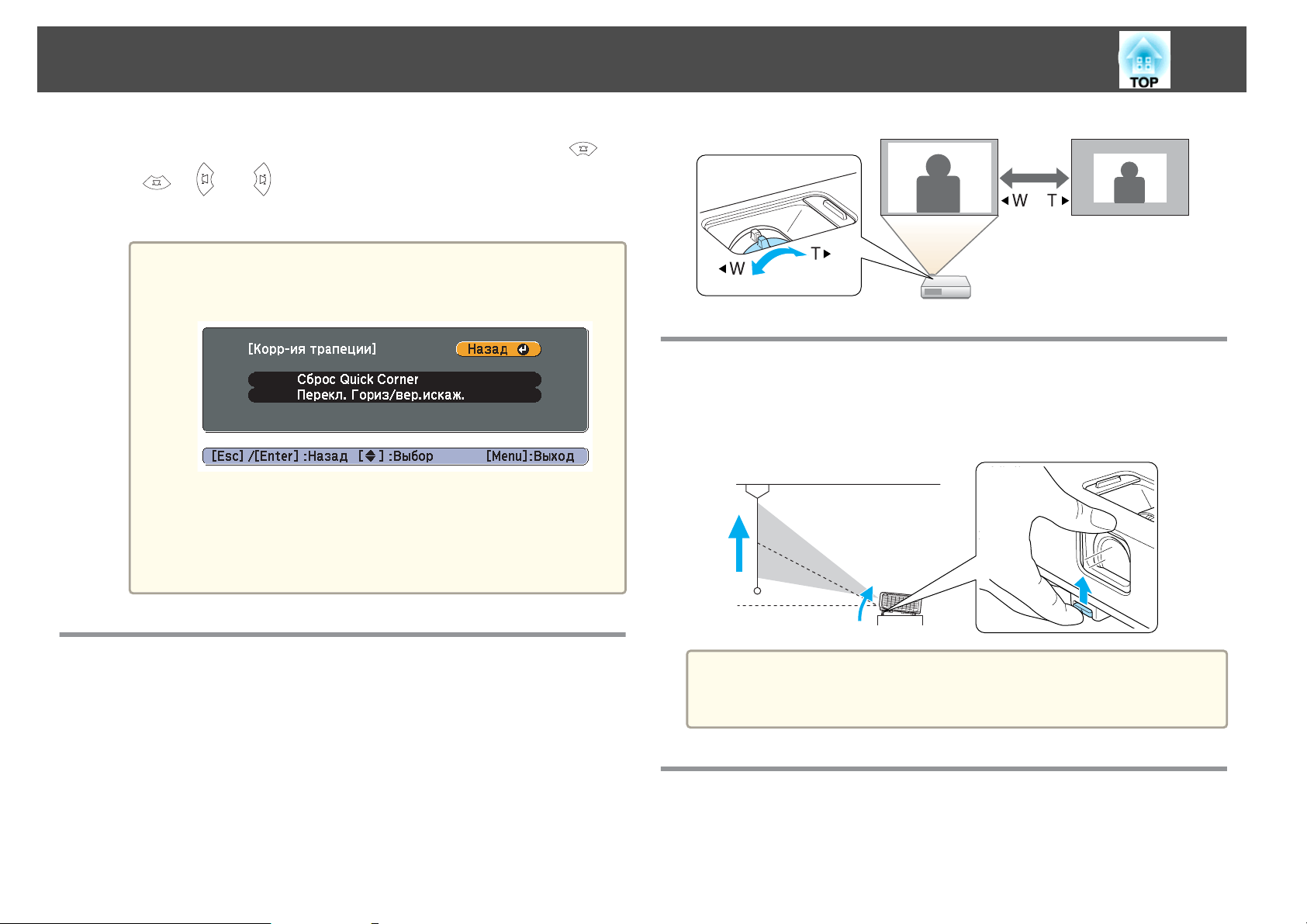
Настройка проецируемых изображений
горизонтальную и вертикальную коррекцию кнопками [ ],
[
], [ ] и [ ] на панели управления.
s
Настройки - Корр-ия трапеции - Гор/вер.искаж. стр.75
Если кнопка [Esc] удерживается нажатой приблизительно
a
две секунды при коррекции с использованием функции
Quick Corner, то отображается следующий экран.
Сброс Quick Corner: Сброс результатов коррекции Quick
Corner.
Перекл. Гориз/вер.искаж.: Включает метод коррекции
трапецеидальных Гор/вер.искаж.
s "Меню Настройки" стр.75
40
Регулировка положения изображения
Нажмите на рычаг опоры для регулировки высоты передней опоры.
Для регулировки положения изображения угол наклона проектора
можно изменять на величину до 10 градусов.
Регулировка размера изображения
Для регулировки размера проецируемого изображения поверните
кольцо масштабирования.
Кольцо масштабирования находится под сдвижной крышкой.
Чем больше угол наклона, тем сложнее фокусировка. Установите
a
проектор таким образом, чтобы требовался наклон только на
небольшой угол.
Регулировка фокуса
Для корректировки фокуса используется фокусное кольцо.
Кольцо фокусировки находится под сдвижной крышкой.
Page 41
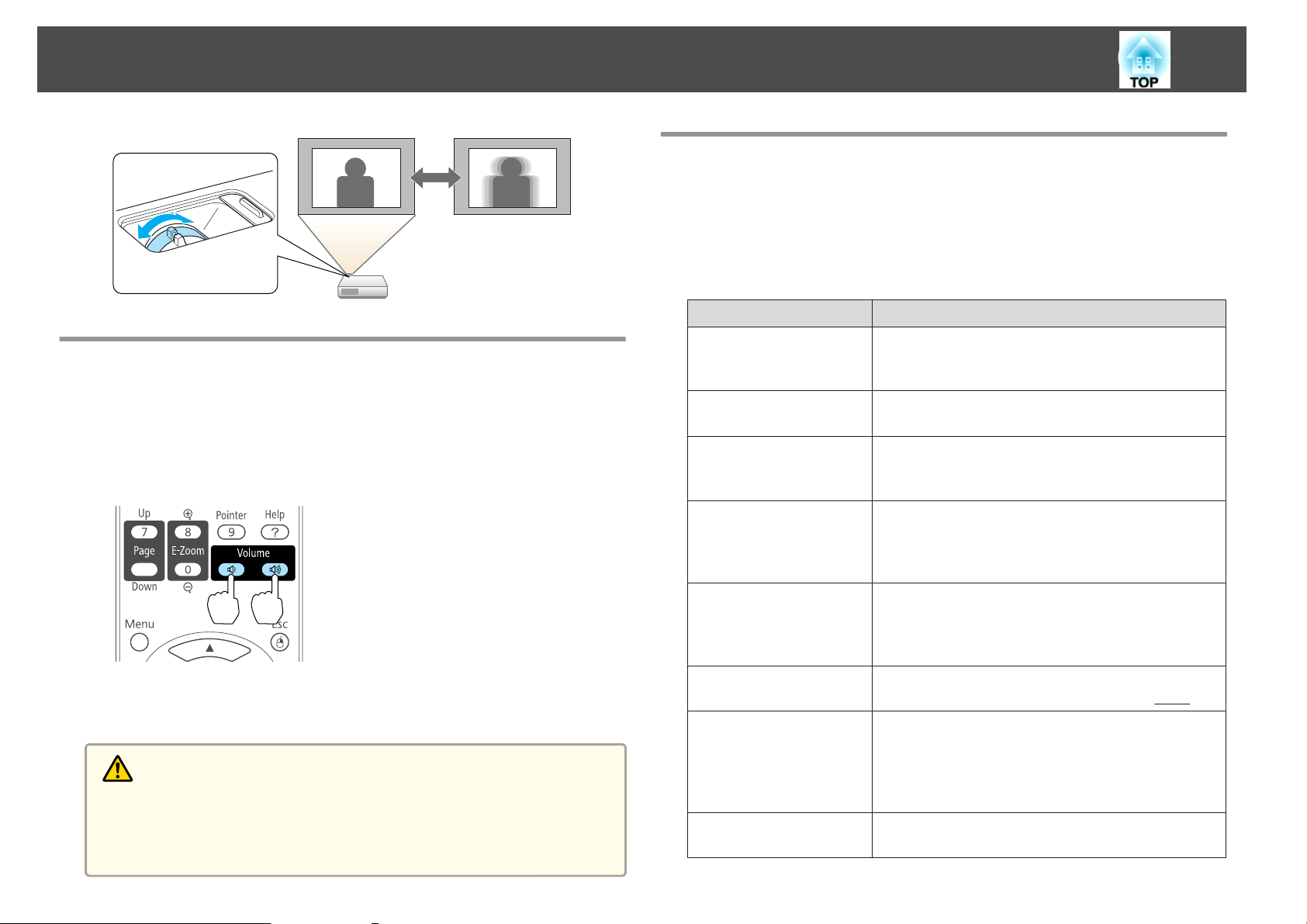
Настройка проецируемых изображений
Регулировка громкости
Для регулировки громкости можно использовать один из следующих
методов.
• Нажимайте кнопки [Volume] на пульте дистанционного управления.
Пульт дистанционного
управления
[a] Служит для уменьшения
громкости звука.
[b] Служит для увеличения
громкости звука.
Выбор качества проецирования (выбор Цветовой режим)
Выбором настройки, наилучшим образом соответствующей условиям
среды проецирования, легко достигается оптимальное качество
изображения. Яркость изображения изменяется в зависимости от
выбранного режима.
Режим Рекомендуемое применение
Динамический
Презентация
Театр
Фотография
*2
Спорт
*1
Наилучший вариант для использования в ярко
освещенном помещении. Это самый яркий
режим с хорошим отображением темных тонов.
Наилучший вариант для показа цветных
презентаций в ярко освещенном помещении.
Наилучший вариант для просмотра фильмов в
темном помещении. Изображения приобретают
естественный вид.
Наилучший вариант для проецирования
неподвижных изображений, например,
фотографий, в ярко освещенном помещении.
Изображения выглядят яркими и контрастными.
Наилучший вариант для просмотра
телевизионных программ в ярко освещенном
помещении. Изображения выглядят яркими и
реалистичными.
41
• Отрегулируйте громкость в меню Настройка.
s
Настройки — Громкость стр.75
Предостережение
Не начинайте проецирование на большой громкости.
Внезапный резкий звук может привести к утрате слуха. Перед
выключением питания также снижайте громкость, чтобы затем при
включении питания вы смогли постепенно увеличить громкость.
sRGB
Доска
Белая доска
Наилучший вариант для изображений,
соответствующих цветовому стандарту
Даже при проецировании на классную доску
черного или зеленого цвета эта настройка
обеспечивает получение изображений с
естественным оттенком, как при проецировании
на экран.
Наилучший вариант для показа презентаций на
белой доске.
sRGBg.
Page 42

Настройка проецируемых изображений
42
Режим Рекомендуемое применение
Пользовател-ий
*1 Такое значение можно выбрать только при входном сигнале RGB или
входном сигнале USB или LAN.
*2 Этот режим можно выбрать при компонентном и композитном входном
видеосигнале, а также входном сигнале S-video.
При каждом нажатии кнопки [Color Mode] на экране отображается
название Цветовой режим и происходит смена Цветовой режим.
Пульт дистанционного
управления
Выберите Пользовател-ий, если нужно настроить
параметры R, G, B, C, M и Y в подменю
Настройка цвета меню Конфигурация.
Настройка Автонастр. диафр.
Автоматическая настройка светимости в соответствии с яркостью
изображения позволяет получать глубокие, богатые картинки.
a
Нажмите кнопку [Menu].
s
"Работа с меню Настройка" стр.68
Использование пульта
дистанционного управления
Выберите пункт Автонастр. диафр. в меню Изображен.
Использование панели
управления
b
a
Настроить Цветовой режим можно в меню Настройка.
s Изображен. – Цветовой режим стр.71
c
Выберите значение Вкл.
Настройки сохраняются для каждого Цветовой режим.
Page 43

Настройка проецируемых изображений
43
d
Нажмите кнопку [Menu], чтобы закончить процедуру настройки.
Параметр Автонастр. диафр. можно настроить, только если
a
Изменение Значения Параметра Формат Изображения
Измените Формат изображенияg, если к проектору подключена
видеоаппаратура, позволяющая просматривать записанные в виде
цифрового видео или на дисках DVD изображения в широкоэкранном
формате 16:9. Измените форматное отношение при проецировании
полноэкранных компьютерных изображений.
Доступные форматы зависят от сигнала изображения.
Имеются следующие способы смены и типы форматов изображения.
Способы смены
для параметра Цветовой режим установлено значение
Динамический, Театр или Пользовател-ий.
Настроить формат изображения можно в меню Настройка.
a
Изменение режима формата (только EB-D6155W)
Проецирование изображений с видооборудования или через порт HDMI
При каждом нажатии кнопки [Aspect] происходит переключение между
режимами в следующем порядке: Нормальное или Авто, 16:9, Полное,
Увеличенное и Нативное.
s Сигнал – Соотношен. сторон стр.73
При каждом нажатии кнопки [Aspect] на экране отображается
название формата и происходит его смена.
Пульт дистанционного управления
Нормальное или Авто
A
16:9
B
Полное
C
Увеличенное
D
Нативное
E
Page 44

Настройка проецируемых изображений
44
Проецирование изображений с компьютера
Далее показаны примеры проецирования для каждого режима.
Режим соот-
ношения
сторон
Нормальное
или Авто*
16:9
Полное
XGA 1024x768 (4:3) WXGA 1280x800 (16:10)
Входной сигнал
Если части изображения отсутствуют, установите для параметра
a
Разрешение значение Растянутое или Нормальное в меню
«Настройка» в соответствии с размером экрана компьютера.
s Сигнал – Разрешение стр.73
Изменение режима формата (только EB-D6250/EB-D6150)
Проецирование изображения с видеооборудования
Каждый раз при нажатии кнопки [Aspect] форматы изменяются в
следующем порядке: 4:3 и 16:9.
При входном сигнале 720p/1080i и формате 4:3 применяется
увеличение 4:3 (правый и левый края изображения обрезаются).
Увеличенное
Нативное
* Отображается, только если источником сигнала является HDMI.
4:3
A
16:9
B
Проецирование изображений через порт HDMI
Каждый раз при нажатии кнопки [Aspect] форматы изменяются в
следующем порядке: Авто, 4:3 и 16:9.
Page 45

Настройка проецируемых изображений
45
Авто
A
4:3
B
16:9
C
Проецирование изображений с компьютера
При каждом нажатии кнопки [Aspect] на пульте дистанционного
управления форматное соотношение меняется в следующем порядке:
Нормальное или Авто, 4:3 и 16:9.
Далее показаны примеры проецирования для каждого режима.
Режим соот-
ношения
сторон
Нормальное
или Авто
*
XGA 1024x768 (4:3) WXGA 1280x800 (16:10)
Входной сигнал
Режим соот-
ношения
сторон
16:9
* Отображается, только если источником сигнала является HDMI.
Если части изображения отсутствуют, установите для параметра
a
Разрешение значение Растянутое или Нормальное в меню
«Настройка» в соответствии с размером экрана компьютера.
s Сигнал – Разрешение стр.73
XGA 1024x768 (4:3) WXGA 1280x800 (16:10)
Входной сигнал
4:3
Page 46

Полезные Функции
В этой главе описываются полезные советы для проведения презентаций и функции безопасности.
Page 47

Функции проецирования
47
Одновременное проецирование двух изображений (Split Screen)
Split Screen может использоваться для
разделения экрана на левую часть (A) и
правую (B), что позволяет одновременно
проецировать два изображения.
Источники входного сигнала для проецирования в режиме Split Screen
Сочетания источников входного сигнала, которые могут
проецироваться на левый и правый экран, перечислены ниже.
Комп
ьютер1
Комп
ьютер1
Комп
ьютер2
--
SVideo
Видео HDMI USB LAN
Проецирование на Split Screen
В процессе проецирования нажмите на пульте дистанционного
управления кнопку [Split].
Источник входного сигнала, выбранный при запуске Split Screen,
отображается в левой части экрана.
Изображение от источника входного сигнала, использованного в
предыдущей комбинации Split Screen, отображается в правой части
экрана.
Полиэкран можно также запустить из меню Split Screen в меню
a
конфигурации.
Настройки - Split Screen стр.75
s
Комп
ьютер2
SVideo
Видео
HDMI
USB
LAN
--
--
--
-
--
--
Page 48
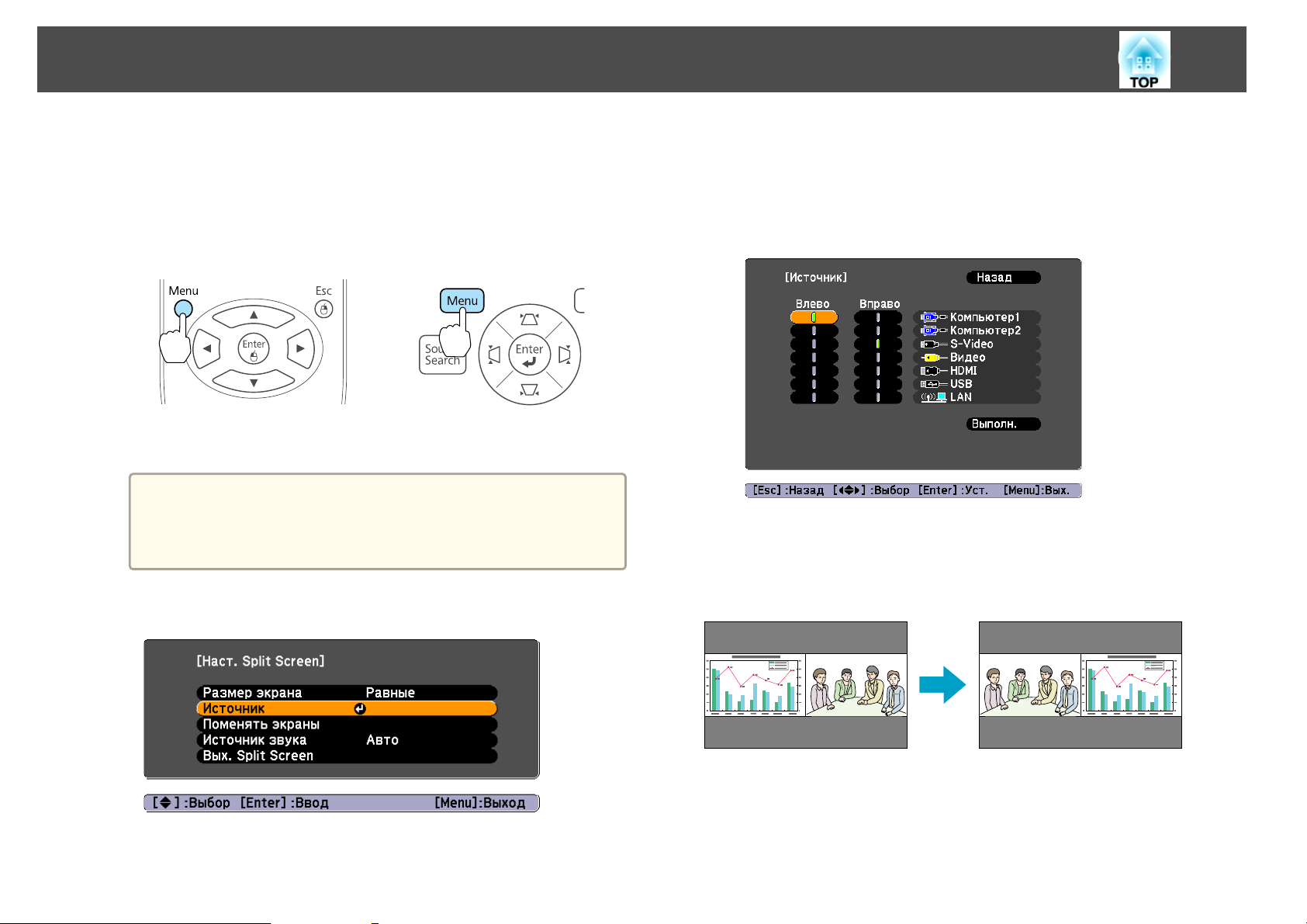
Функции проецирования
48
Смена проецируемого изображения
a
Нажмите кнопку [Menu] во время проецирования Split Screen.
s
"Работа с меню Настройка" стр.68
С пульта дистанционного
управления
Отображается Наст. Split Screen.
Экран Источник (шаг 3) отображается, когда нажата
a
Выберите Источник.
кнопка [Source Search] на пульте дистанционного
управления или панели управления, или когда нажата
кнопка источника на пульте дистанционного управления.
b
Использование панели
управления
c
Выберите источник для Влево и Вправо.
См. ниже комбинации источников входа, которые можно
проецировать.
s
"Источники входного сигнала для проецирования в режиме
Split Screen" стр.47
Выберите Выполнить, а затем нажмите кнопку [Enter].
d
Перемена левого и правого экранов
Page 49
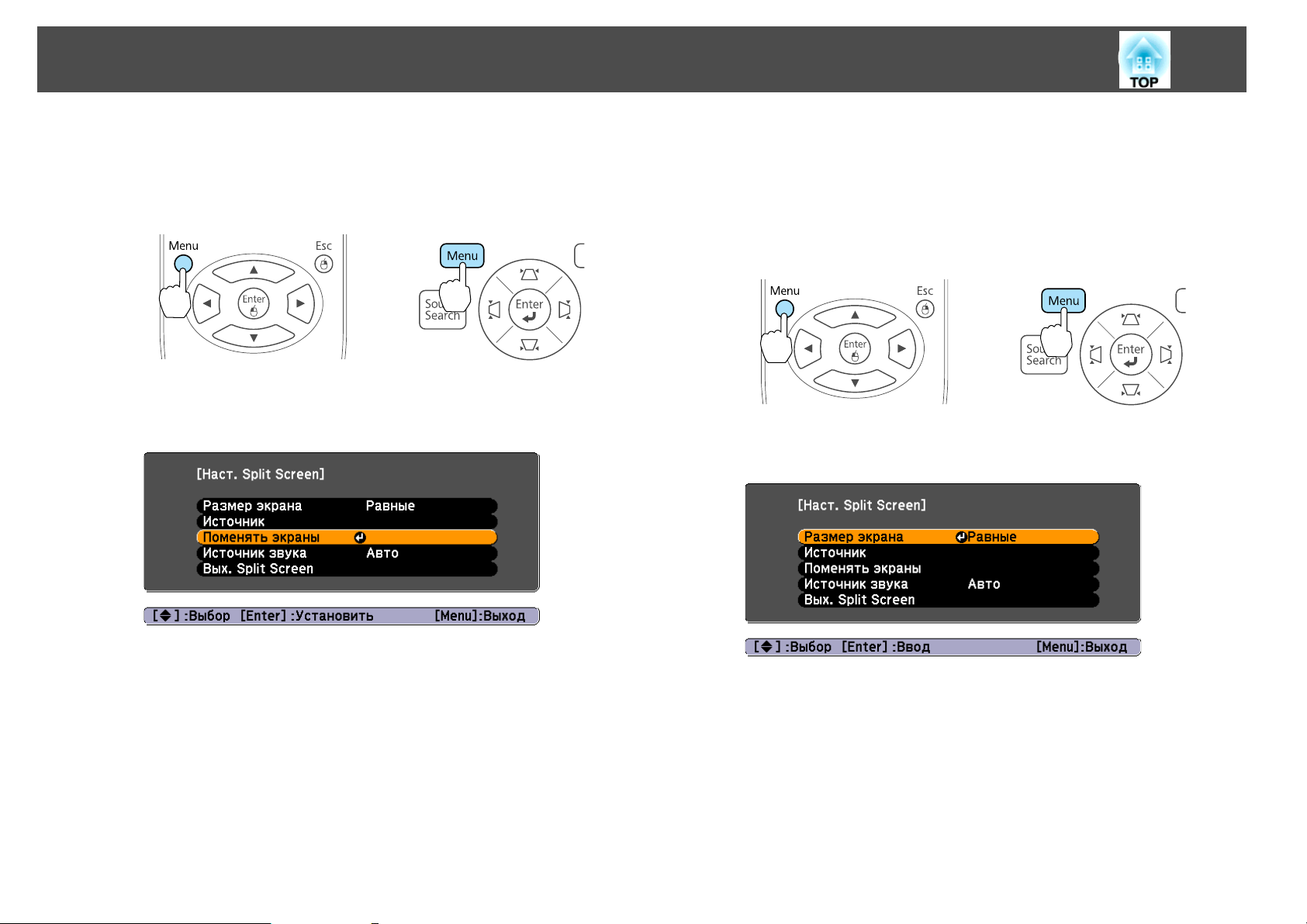
Функции проецирования
49
a
b
Нажмите кнопку [Menu] во время проецирования Split Screen.
s
"Работа с меню Настройка" стр.68
С пульта дистанционного
управления
Выберите Поменять экраны, а затем нажмите кнопку [Enter].
Изображение на левом и правом экранах поменяются местами.
Использование панели
управления
Перемена размеров левого и правого экранов
a
Нажмите кнопку [Menu] во время проецирования Split Screen.
s
"Работа с меню Настройка" стр.68
С пульта дистанционного
управления
Выберите Размер экрана.
Использование панели
управления
b
c
Нажмите кнопку [Menu], чтобы закончить процедуру настройки.
c
Выберите размер проецируемого изображения и нажмите
кнопку [Enter].
Page 50
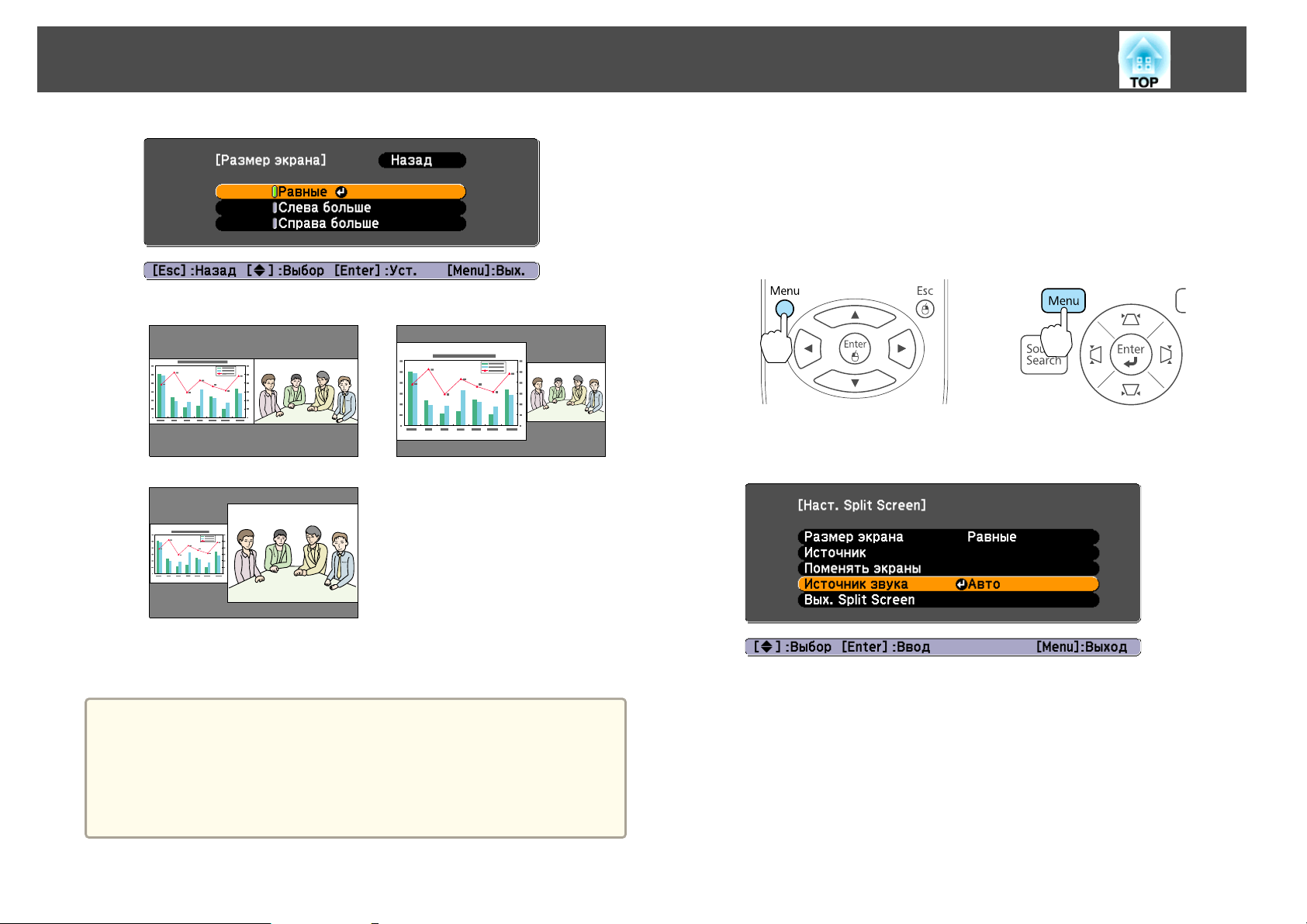
Функции проецирования
50
Изменение звука
Равные Слева больше
Справа больше
a
b
Нажмите кнопку [Menu] во время проецирования Split Screen.
s
"Работа с меню Настройка" стр.68
С пульта дистанционного
управления
Выберите Источник звука.
Использование панели
управления
d
a
Нажмите кнопку [Menu], чтобы закончить процедуру настройки.
• Нельзя одновременно увеличить изображения на левом и
правом экранах.
• Когда одно изображение увеличивается, другое уменьшается.
• В зависимости от входящих видеосигналов изображения в левой
и правой части могут быть разного размера, даже если
установлен параметр Равные.
c
Выберите источник звука и затем нажмите кнопку [Enter].
Когда выбрано Авто, звук выводится по самому большому
экрану.
Если размеры экранов одинаковы, звук выводится с экрана
слева.
Page 51
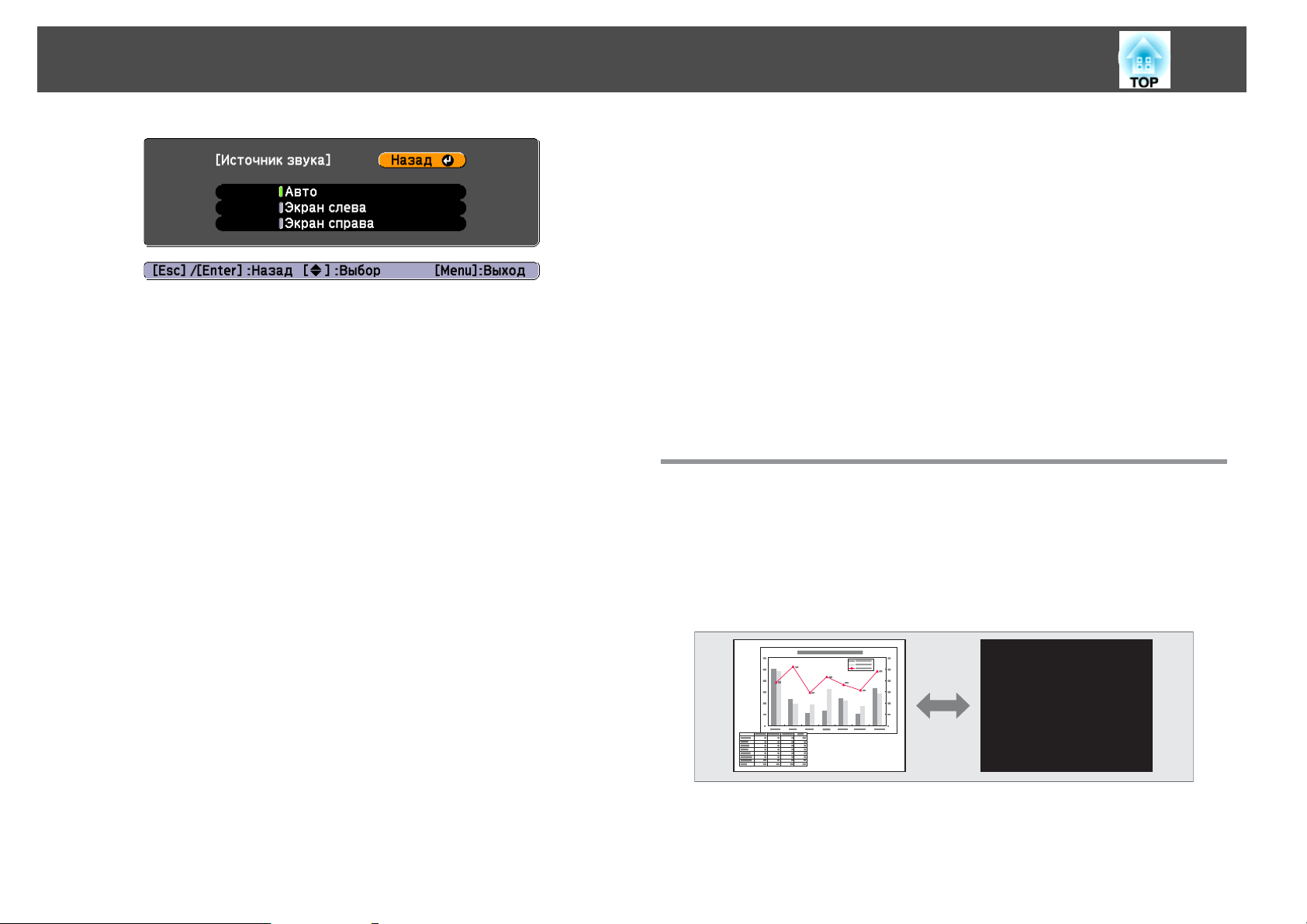
Функции проецирования
Нажмите кнопку [Menu], чтобы закончить процедуру настройки.
d
Выход из режима Split Screen
Используйте одну из следующих операций для выхода из режима Split
Screen.
• Нажмите кнопку [Split] на пульте дистанционного управления.
• Выберите пункт Вых. Split Screen меню Наст. Split Screen, а затем
нажмите кнопку [Enter].
• Нажмите кнопку [Esc] на пульте дистанционного управления или на
панели управления.
Ограничения проецирования на полиэкране
• Справка отображается только в тех случаях, когда отсутствуют
входящие сигналы изображения либо отображается уведомление об
ошибке или предупреждение.
• Логотип пользователя не отображается.
Ограничения, связанные с изображениями
• Значения по умолчанию для меню Изображен. применяются к
изображению в правой части экрана. Однако настройки для
изображения, проецируемого на левом экране, применяются к
изображению на правом экране для Цветовой режим, Абсол. цвет.
темп. и Настройка цвета.
• Автонастр. диафр. не работает.
s
"Меню Изображен." стр.71
Временное подавление изображения и звука
(Отключение A/V)
Эта функция используется для привлечения внимания аудитории к
тому, о чем идет речь, или при необходимости скрыть такие детали,
как переход к другому файлу во время проведения презентаций с
использованием компьютера.
51
Рабочие ограничения
Во время проецирования в режиме Split Screen нельзя выполнять
следующие операции.
• Настройка меню конфигурации
• E-Zoom
• Изменение режима соотношения сторон
• Операции с применением кнопки [User] на пульте дистанционного
управления
Page 52
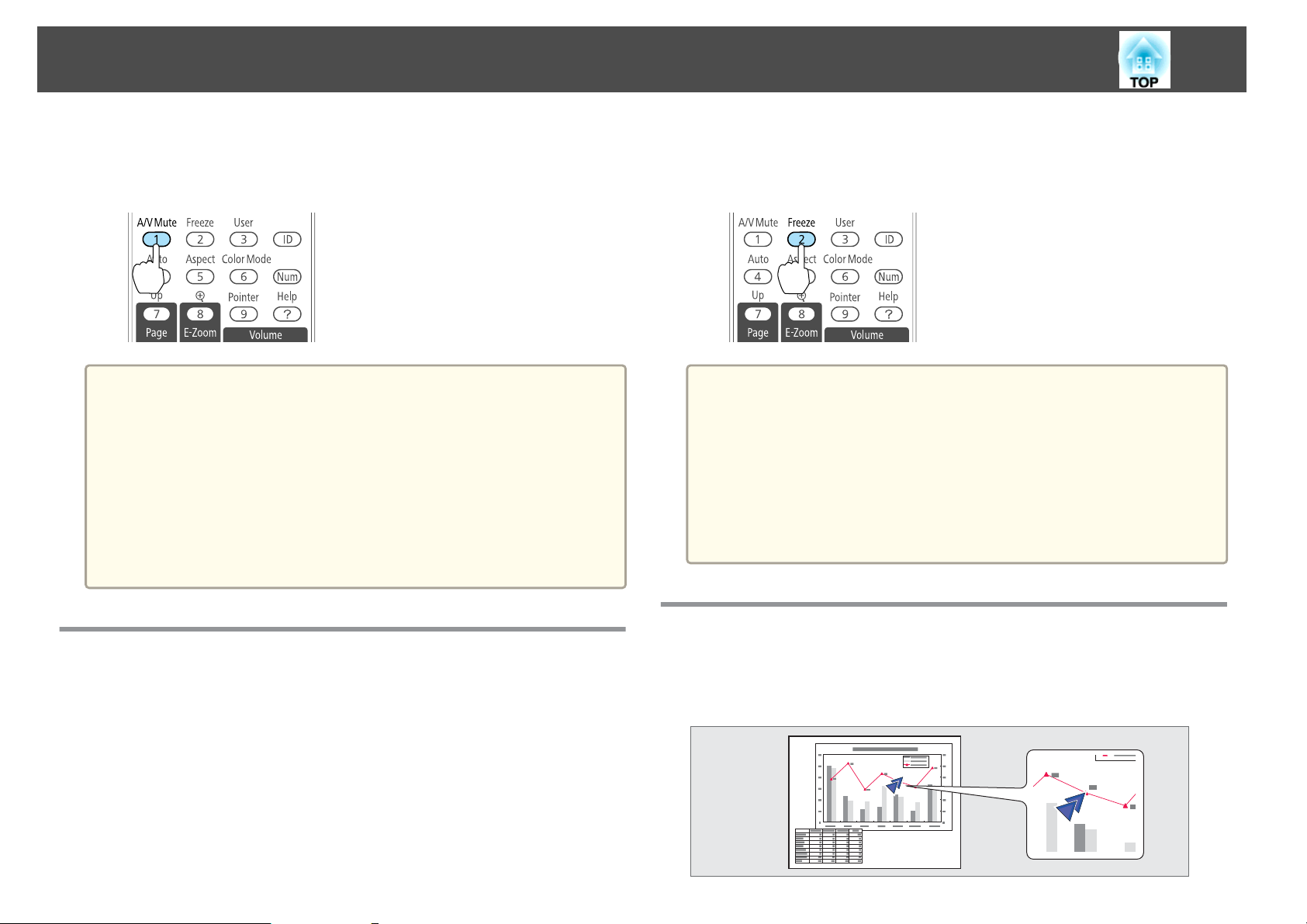
Функции проецирования
52
Каждый раз при нажатии кнопки [A/V Mute] Отключение A/V
включается или выключается.
Пульт дистанционного управления
• Если эта функция применяется во время проецирования
a
движущихся изображений, воспроизведение изображений и
звука продолжается. Невозможно вернуться в точку, где была
активирована функция Отключение A/V (Отключение A/V).
• В меню Настройка можно выбрать экран, который будет
отображаться во время работы функции [A/V Mute].
Расширен. - Дисплей - Отключение A/V стр.76
s
• Во время выполнения команды Отключение A/V лампа
продолжает светиться, т. е. часы ее работы продолжают
накапливаться.
При каждом нажатии кнопки [Freeze] функция паузы активируется или
отключается.
Пульт дистанционного управления
• Воспроизведение сигнала аудио не прекращается.
a
• Движущиеся изображения во время паузы продолжают
воспроизводиться, поэтому вернуться в точку, в которой была
включена пауза, невозможно.
• Если кнопка [Freeze] нажимается при отображении меню
Настройка или экрана справки, то отображаемое меню или
экран справки исчезают.
• Функция паузы выполняется также при использовании EZoom.
Остановка изображения (Функция паузы)
Если для смены движущихся изображений на активирована Функция
паузы, то проецирование изображения продолжается, что позволяет
проецировать движущиеся изображения по одному кадру, как при
проецировании неподвижных фотографий. Кроме этого, если Функция
паузы была предварительно активирована, то такие операции, как
смена файлов во время проведения презентаций с компьютера, можно
выполнять без проецирования каких-либо изображений.
Функция указателя (Указатель)
Эта функция позволяет перемещать значок указателя на проецируемом
изображении, что помогает привлечь внимание к тому участку, о
котором идет речь.
Page 53

Функции проецирования
53
a
b
Отображение указателя.
При каждом нажатии кнопки [Pointer] указатель появляется или
исчезает.
Пульт дистанционного
управления
Перемещение значка указателя ( ).
Пульт дистанционного
управления
Увеличение части изображения (E-Zoom)
Эта функция полезна при необходимости увеличения изображения для
просмотра деталей, например, графиков и таблиц.
Запустите E-Zoom.
a
z
Нажмите кнопку [
Пульт дистанционного
управления
], чтобы вывести перекрестие ( ).
При одновременном нажатии кнопок [ ], [ ], [ ] и
[
] указатель может перемещаться по диагонали.
Для здания формы указателя можно воспользоваться
a
пунктом меню Форма указателя.
s Настройки – Форма указателя стр.75
Page 54
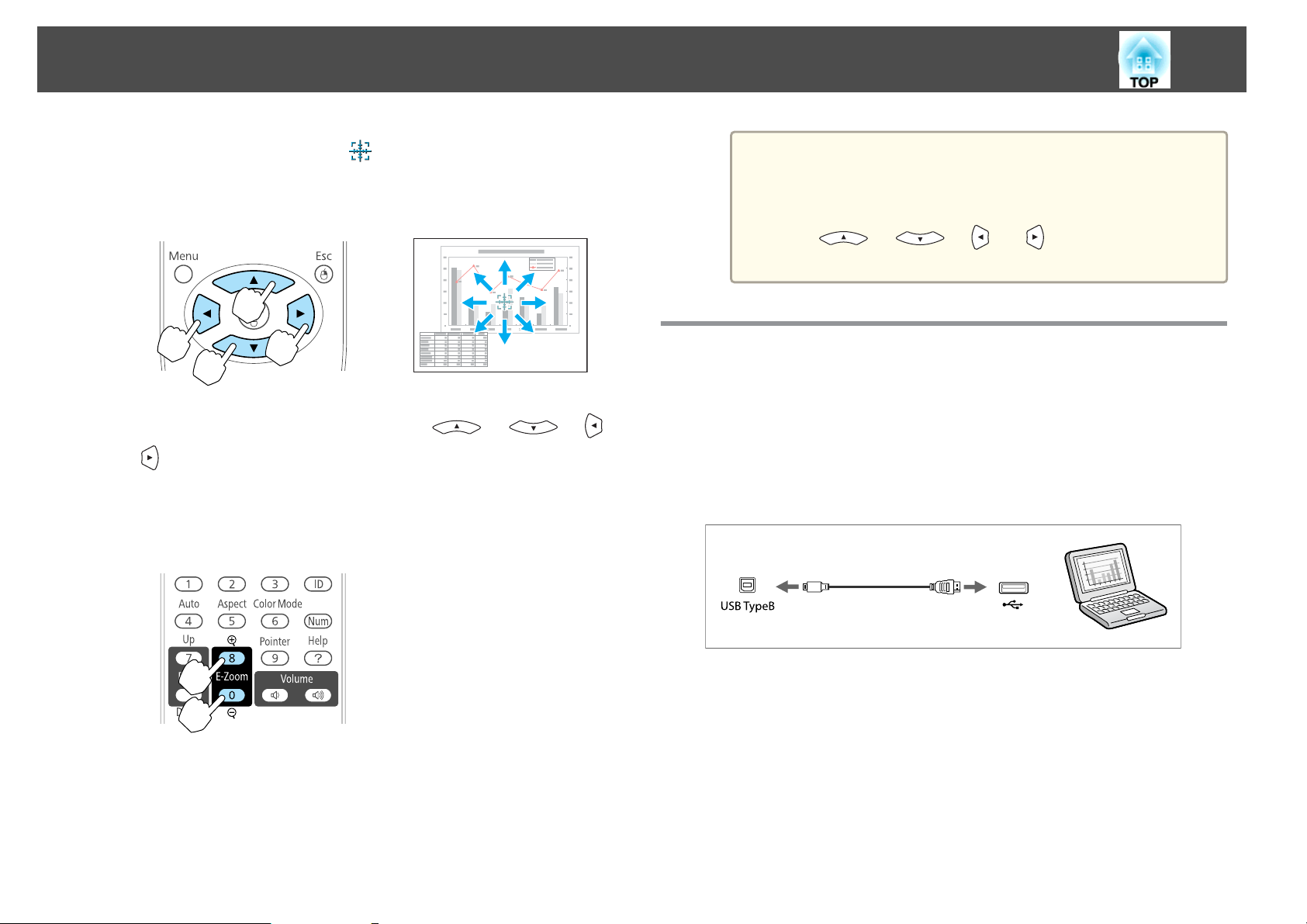
Функции проецирования
54
b
c
Переместите перекрестие ( ) на участок изображения,
который нужно увеличить.
Пульт дистанционного
управления
При одновременном нажатии кнопок [ ], [ ], [ ] и
[
] указатель может перемещаться по диагонали.
Увеличение.
Пульт дистанционного
управления
Кнопка [z]: при каждом нажатии
область увеличивается. Для
быстрого увеличения следует
удерживать кнопку в нажатом
положении.
Кнопка [x]: при каждом нажатии
увеличенная область уменьшается.
Кнопка [Esc]: отмена функции EZoom.
• На экране отображается коэффициент увеличения. Для
a
увеличения выбранной области в 1—4 раза предусмотрено
25 шагов приращения.
• При проецировании с увеличением пользуйтесь кнопками
[
изображения.
], [ ], [ ] и [ ] для прокрутки
Применение пульта дистанционного управления для работы с указателем мыши (Беспров.мышь)
Если порт USB (TypeB) на задней панели проектора подключен к порту
USB компьютера с помощью кабеля USB, который приобретается в
магазинах, можно использовать пульт дистанционного управления как
беспроводную мышь для перемещения указателя мыши.
Доступно при проецировании изображений с компьютера,
подключенного к портам Computer1, Computer2 или HDMI.
Беспроводная мышь поддерживается в следующих операционных
системах.
Page 55
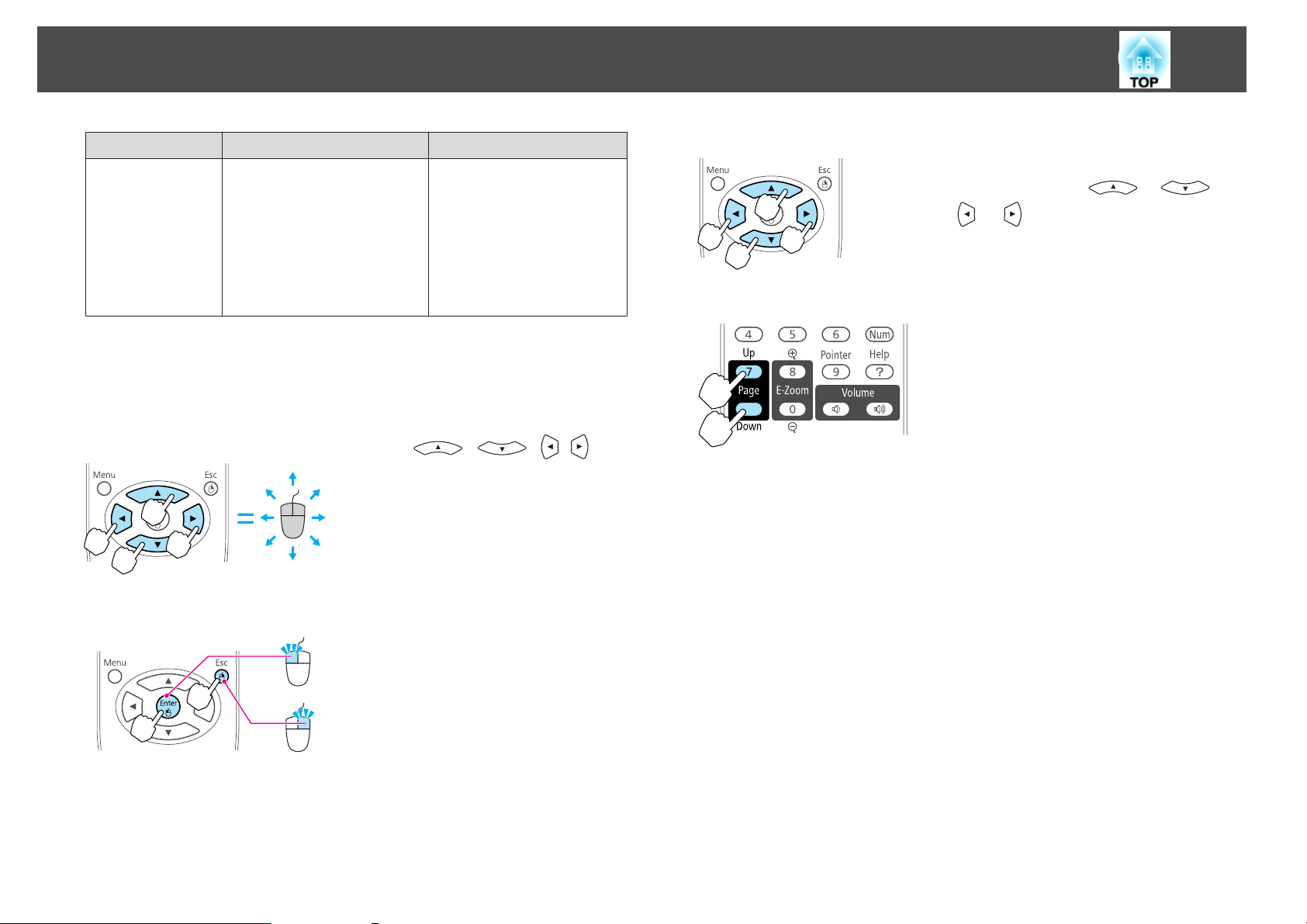
Функции проецирования
55
Windows Mac OS
ОС
В некоторых версиях операционных систем Беспров.мышь может не работать.
Windows 98
Windows 98SE
Windows Me
Windows 2000
Windows XP
Windows Vista
Windows 7
Mac OS X 10.3.x
Mac OS X 10.4.x
Mac OS X 10.5.x
Mac OS X 10.6.x
После выполнения подключения управление указателем мыши
осуществляется следующим образом.
Перемещение указателя
мыши
Кнопки [ ][ ][ ][ ]:
перемещение указателя мыши.
Перетаскивание
На страницу вверх/вниз
Удерживая нажатой кнопку [Enter],
нажимайте кнопки [
] и [ ].
[
Для остановки в нужной точке отпустите
кнопку [Enter].
Кнопка [Up]: перемещение на
предыдущую страницу.
Кнопка [Down]: перемещение на
следующую страницу.
], [ ],
Работа с кнопками мыши
Кнопка [Enter]: щелчок левой кнопкой.
Быстро нажмите для двойного щелчка.
Кнопка [Esc]: щелчок правой кнопкой.
Page 56
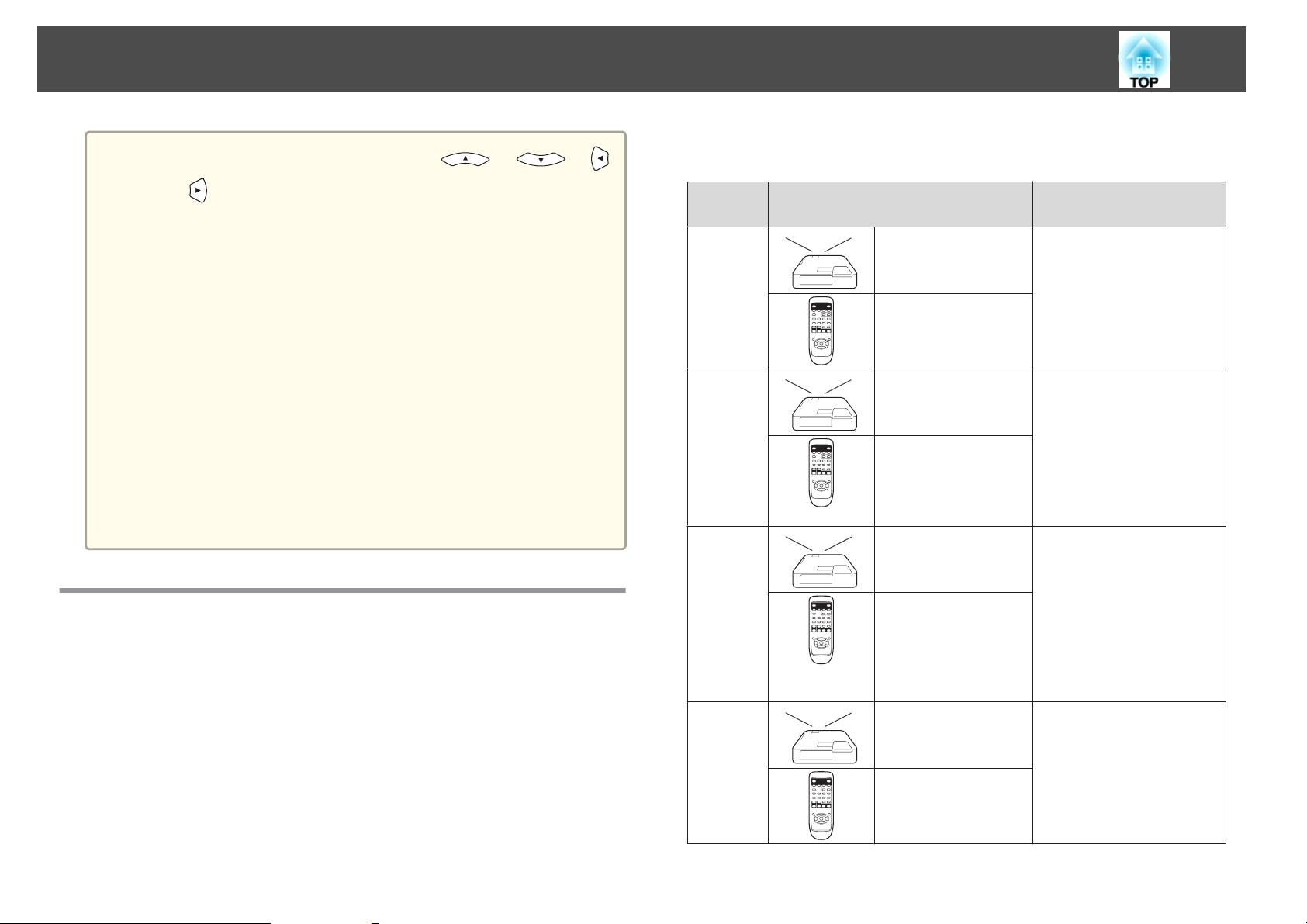
Функции проецирования
a
• При одновременном нажатии кнопок [ ], [ ], [ ]
] указатель может перемещаться по диагонали.
и [
• Если кнопки мыши на компьютере настроены
противоположным образом, кнопки пульта дистанционного
управления также будут работать противоположным образом.
• Функцию Беспров.мышь невозможно использовать во время
работы других функций.
- Во время отображения меню Настройка
- Во время отображение меню справки
- Во время использования функции E-Zoom
- Во время регистрации логотипа пользователя
- Во время использования функции “Указатель”
- Во время регулировки громкости звука
- Когда отображается Тестовый шаблон
- Во время настройки параметра “Цветовой режим”
- Во время отображения названия параметра “Цветовой режим”
- Во время отображения названия источника
- При переключении источника сигнала
- Пока отображается Message Broadcasting
Настройки идентификатора и работа с пультом дистанционного управления
Если для проектора и пульта дистанционного управления установлен
идентификатор (ID), можно использовать пульт дистанционного
управления для управления только тем проектором, который имеет
такой же идентификатор. Это очень удобно при работе с несколькими
проекторами.
Можно установить ID для проектора в пределах от "1" до "9". Значение
по умолчанию Выкл.
Можно установить ID для пульта дистанционного управления в
пределах от "0" до "9". Значение по умолчанию "0". В следующей
таблице приведены возможные сочетания ID проектора и пульта
дистанционного управления.
Упра-
вление
Возмож‐
но
Возмож‐
но
Возмож‐
но
Невоз‐
можно
Сочетания Описания
ID проектора: 1 ID проектора и ID пульта
дистанционного
управления идентичны, и
ID пульта дистан‐
ционного управле‐
ния: 1
ID проектора: Выкл. Если для параметра ID
ID пульта дистан‐
ционного управле‐
ния: 1
ID проектора: 1 Если для ID пульта
ID пульта дистан‐
ционного управле‐
ния: 0
ID проектора: 1 ID проектора и пульта
ID пульта дистан‐
ционного управле‐
ния: 3
вы можете управлять
проектором с помощью
пульта.
проектора выбрано
значение Выкл., пульт
дистанционного
управления будет
управлять проектором
независимо от своего
идентификатора.
дистанционного
управления установлено
значение "0", можно
осуществлять управление
при помощи пульта
дистанционного
управления, независимо от
установки ID проектора.
дистанционного
управления не совпадают,
поэтому управлять
проектором с помощью
пульта невозможно.
56
Page 57
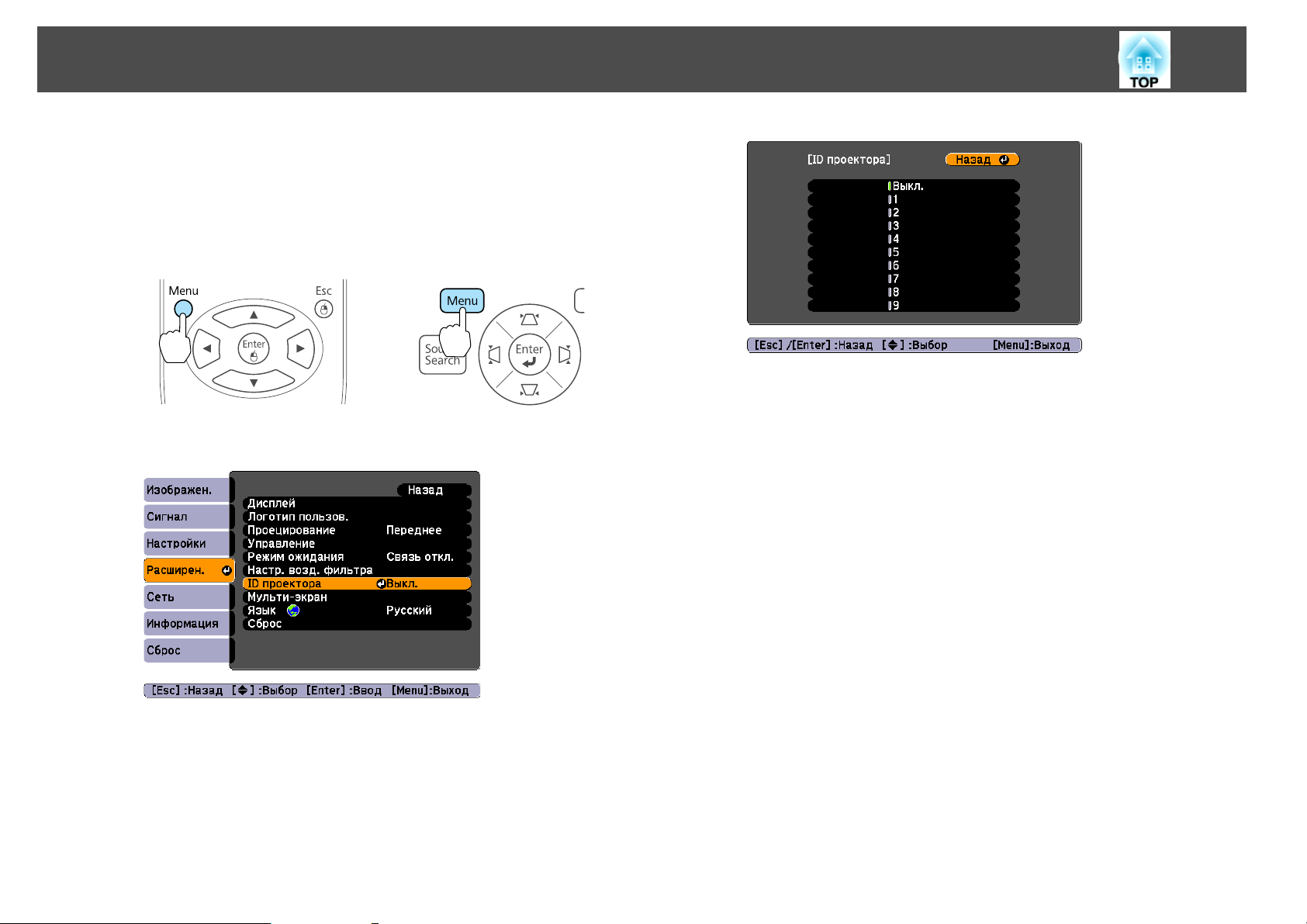
Функции проецирования
Установка ID проектора
57
a
b
Нажмите кнопку [Menu] во время проецирования.
s
"Работа с меню Настройка" стр.68
С пульта дистанционного
управления
Выберите пункт ID проектора в меню Расширен.
Использование панели
управления
d
Нажмите кнопку [Menu], чтобы закончить процедуру настройки.
Задание идентификатора пульта дистанционного управления
Настройка ID на пульте дистанционного управления должна
выполняться при каждом выключении проектора. При включении
проектора ID пульта дистанционного управления для идентификатора
пульта дистанционного управления устанавливается значение "0"
(можно управлять проектором с пульта независимо от его
идентификатора).
c
Выберите ID, который необходимо установить, и нажмите
кнопку [Enter].
Page 58

Функции проецирования
58
a
b
Направьте пульт ДУ на приемник проектора, с которым вы
хотите работать, и нажмите на кнопку [ID] на пульте
дистанционного управления.
При нажатии кнопки ID на экран проецирования выводится
текущий ID проектора. Приблизительно через три секунды он
исчезнет.
Пульт дистанционного
управления
Удерживая кнопку [ID], нажмите цифровую кнопку для выбора
идентификатора проектора, которым необходимо управлять.
При выключении проектора для идентификатора пульта
a
дистанционного управления устанавливается значение 0 (можно
управлять проектором с пульта независимо от его
идентификатора).
Коррекция цвета при проецировании с нескольких проекторов
Если проецирование изображений осуществляется с помощью
нескольких соединенных проекторов, можно отдельно скорректировать
яркость и оттенки цвета изображения для каждого проектора, чтобы
они были близки друг к другу.
В некоторых случаях яркость и оттенок цвета могут не совпадать
a
Краткое изложение процедуры коррекции
Когда производится установка нескольких проекторов, и необходимо
выполнить коррекцию, используйте следующую процедуру для
настройки одного проектора за другим.
полностью даже после коррекции.
После выполнения этой настройки при помощи пульта дистанционного
управления будет управляться только определенный проектор.
1. Установите ID проектора и ID пульта дистанционного управления.
Задайте для целевого проектора идентификатор, затем установите тот же
идентификатор для пульта дистанционного управления, чтобы пульт
действовал только на нужный проектор.
s "Настройки идентификатора и работа с пультом дистанционного
управления" стр.56
Page 59

Функции проецирования
59
2. Произведите коррекцию цветовых различий.
Цветовую коррекцию можно производить при проецировании с
нескольких проекторов. Настройку цвета от черного до белого можно
произвести за пять этапов, называемых уровнями 1–5, и на каждом из
этих пяти уровней можно выполнить следующие две настройки.
• Коррекция яркости
Можно произвести коррекцию яркости изображений, чтобы все
они выглядели одинаково.
• Коррекция цвета
Можно произвести коррекцию цвета изображений, чтобы все
они выглядели похоже.
Коррекция
После настройки проекторов необходимо выполнить коррекцию
яркости и оттенка для каждого проектора, чтобы уменьшить различия.
a
Нажмите кнопку [Menu].
s
"Работа с меню Настройка" стр.68
Выберите пункт Мульти-экран в меню Расширен.
b
c
Уровень, который требуется скорректировать, выбирается в
пункте Уровень настройки.
• При каждом выборе уровня отображается образец,
соответствующий данному уровню.
• Коррекцию можно начать с любого уровня. Обычно
изображение делают темнее или светлее посредством
коррекции от 1 до 5 или от 5 до 1.
Яркость корректируется в пункте меню Коррекция яркости.
d
• При выборе Уров. 5 регулировка осуществляется с
ориентацией на самое темное изображение из имеющихся на
нескольких проекторах.
• При выборе Уров. 1 регулировка осуществляется с
ориентацией на самое светлое изображение из имеющихся на
нескольких проекторах.
• При выборе Уров. 2 – Уров. 4 коррекция осуществляется с
ориентацией на изображение, имеющее среднее значение
яркости по отношению к имеющимся на нескольких
проекторах изображениям.
• Поскольку каждое нажатие кнопки [Enter] переключает
изображение между экраном тестового шаблона и текущим
изображением, можно проверить результаты коррекции и
выполнить коррекцию исходного изображения.
e
f
g
Произведите коррекцию Корр. цвета (G/R) и Корр. цвета
(B/Y).
Процедуры со 3-ой по 5-ую следует повторять до завершения
коррекции.
По окончании коррекции нажмите кнопку [Menu].
Page 60

Функции проецирования
60
Сохранение логотипа пользователя
Предусмотрено сохранение в качестве логотипа пользователя
изображения, проецируемого в текущий момент.
После сохранения логотипа пользователя восстановление логотипа
a
a
по умолчанию, заданного производителем, невозможно.
Спроецируйте изображение, которое предполагается сохранить
как логотип пользователя, затем нажмите кнопку [Menu].
s
"Работа с меню Настройка" стр.68
Использование пульта
дистанционного управления
Выберите пункт Логотип пользов. в меню Расширен.
Использование панели
управления
b
c
d
• Если для параметра Защита логотипа меню Защита
a
Когда появится вопрос "Выбрать это изображение для логотипа
пользователя?", выберите ответ Да.
a
Переместите рамку, чтобы выбрать часть изображения для
использования в качестве логотипа пользователя.
Эти же операции можно выполнить с панели управления
проектора.
паролем установлено значение Вкл., будет выдано
сообщение, и логотип нельзя будет изменить. Для
внесения изменений нужно установить для параметра
Защита логотипа значение Выкл.
s "Организация работы пользователей (Защита
паролем)" стр.62
• Если параметр Логотип пользов. выбирается во время
выполнения функции Корр-ия трапеции, E-Zoom,
Соотношен. сторон или Изменить увелич., то выполнение
текущей функции отменяется.
При нажатии кнопки [Enter] на пульте дистанционного
управления или на панели управления формат экрана может
измениться в соответствии с сигналом.
Пульт дистанционного
управления
Page 61

Функции проецирования
Предусмотрено сохранение изображения размером 400 х 300
a
точек.
61
e
f
g
Когда после нажатия кнопки [Enter] появится сообщение
"Выбрать это изображение?", выберите ответ Да.
На экране настройки масштаба выберите коэффициент
масштабирования.
При отображении вопроса "Сохранить это изображение как
логотип пользователя?" выберите Да.
Изображение будет сохранено. После сохранения изображения
отображается сообщение "Выполнено."
a
• При сохранении логотипа пользователя предыдущий
логотип удаляется.
• Сохранение логотипа пользователя занимает около 15
секунд. Во время сохранения не пользуйтесь проектором и
подключенным к нему оборудованием, это может вызвать
сбои в работе.
Page 62

Функции Безопасности
62
В проекторе предусмотрены следующие расширенные функции
защиты.
• Защита паролем
Позволяет ограничить круг лиц, которым разрешено пользоваться
проектором.
• Блокир. управл.
Позволяет предотвратить изменение настроек проектора лицами, не
имеющими на это разрешения.
s
"Запрет на выполнение операций (Блокир. управл.)" стр.64
• Замок от Злоумышленников
В проекторе предусмотрены следующие устройства защиты от
злоумышленников.
s
"Замок от злоумышленников" стр.66
Организация работы пользователей (Защита паролем)
Если активирована Защита паролем, то лица, не знающие пароля, не
могут использовать проектор для проецирования изображений, даже
если питание проектора включено. Более того, невозможно изменить
логотип пользователя, отображаемый при включении проектора. Эта
функция действует как устройство предотвращения кражи, поскольку
даже украденным проектором невозможно пользоваться. В момент
приобретения функция Защита паролем не активирована.
• Блокир. включения
Если для параметра Блокир. включения установлено значение Вкл.,
то после подключения и включения проектора необходимо ввести
заранее установленный пароль (это также относится к функции
Direct Power On). Если правильный пароль не введен, проектор не
запускается.
• Защита логотипа
Даже в том случае, если кто-либо попытается изменить логотип
пользователя, установленный владельцем проектора, сделать это не
удастся. Если для параметра Защита логотипа установлено значение
Вкл., то запрещены следующие изменения настроек параметра
Логотип пользователя.
• Регистрация логотипа пользователя
• Настройка параметров Фон, Экран загрузки и Отключение
A/V в меню Дисплей
s
Расширен. – Дисплей стр.76
• Защита сети
Если для параметра Защита сети установлено значение Вкл.,
изменения параметра Сеть будут запрещены.
s
"Меню Сеть" стр.79
Настройка Защита паролем
Для настройки защиты паролем используется следующая процедура.
Виды Защита паролем
В соответствии со способом использования проектора предусмотрены
следующие три вида настроек защиты паролем.
Page 63

Функции Безопасности
63
a
b
Во время проецирования удерживайте нажатой кнопку [Freeze]
в течение приблизительно пяти секунд.
Откроется меню настройки Защита паролем.
Пульт дистанционного
управления
• Если режим Защита паролем уже активен, необходимо
a
Выберите необходимый тип защиты паролем и нажмите
кнопку [Enter].
ввести пароль.
Если пароль введен правильно, откроется меню настройки
Защита паролем.
s "Ввод пароля" стр.64
• После установки пароля прикрепите на видном участке
проектора наклейку с уведомлением о защите паролем в
качестве дополнительного средства предупреждения
кражи.
c
d
Выберите пункт Вкл., затем нажмите кнопку [Enter].
Нажмите кнопку [Esc]. Вновь появится экран с шага 2.
Задайте пароля.
(1) Выберите пункт Пароль и нажмите кнопку [Enter].
(2) Когда появится сообщение "Изменить пароль?", выберите ответ Да
и нажмите кнопку [Enter]. По умолчанию установлен пароль «0000».
Замените это значение на пароль по собственному усмотрению.
Если выбрать значение Нет, вновь откроется экран, показанный на
шаге 2.
(3) Удерживая нажатой кнопку [Num], введите четыре цифры с
помощью цифровых кнопок. Введенное число отображается в виде
"* * * *". После ввода четвертой цифры отображается экран с
запросом подтверждения.
Page 64
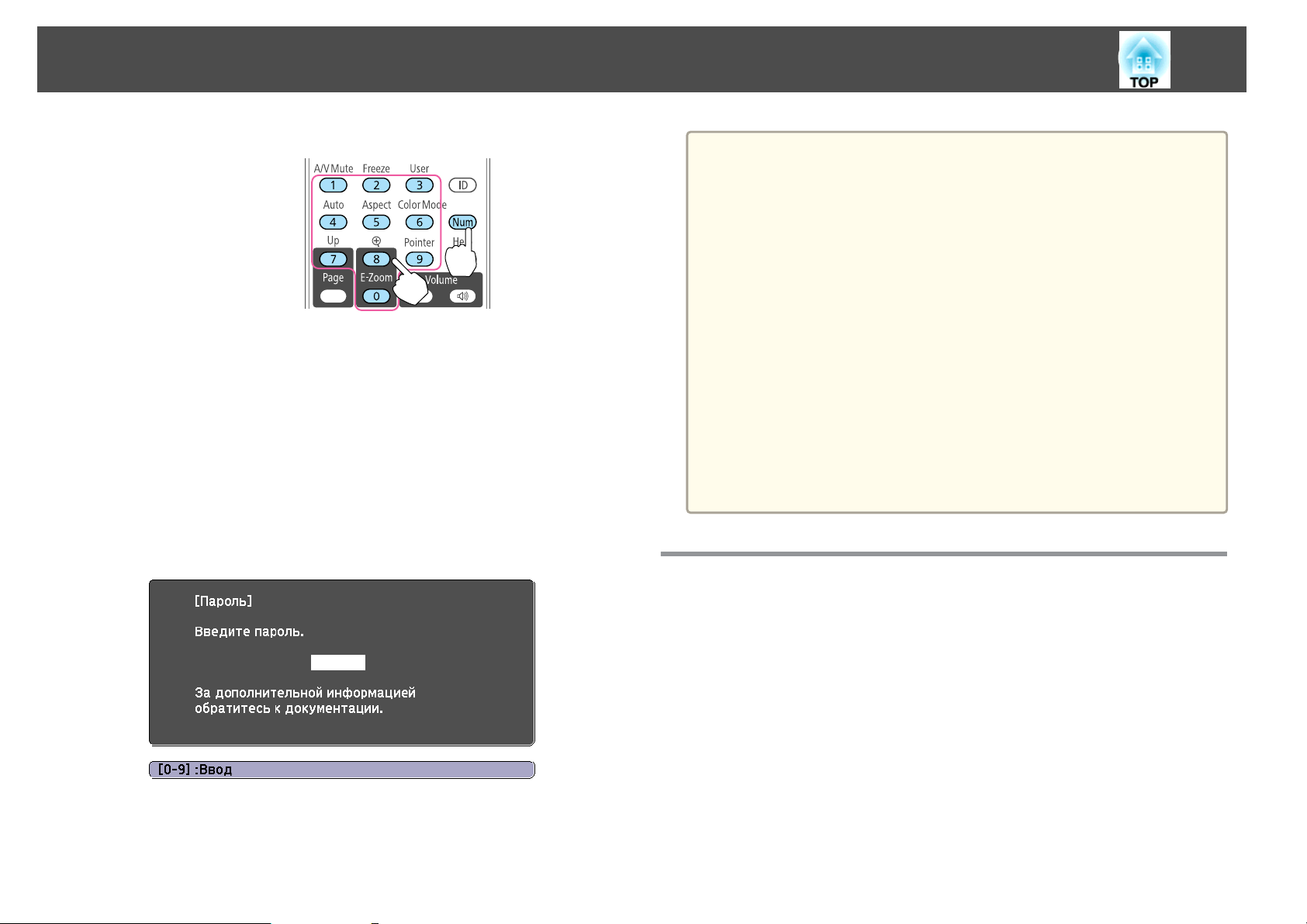
Функции Безопасности
64
Пульт дистанционного управления
(4) Снова введите пароль.
Отображается сообщение "Новый пароль сохранен."
Если пароль введен неправильно, отображается сообщение с
предложением повторить ввод пароля.
Ввод пароля
После отображения экрана ввода пароля введите пароль с помощью
цифровых кнопок на пульте дистанционного управления.
Удерживая нажатой кнопку [Num], введите пароль цифровыми
кнопками.
Внимание
• Если три раза подряд вводится неправильный пароль, приблизительно в
течение пяти минут отображается сообщение "Работа проектора будет
заблокирована.", затем проектор переключается в режим ожидания. В
такой ситуации следует отключить электрическую вилку от стенной
розетки, заново ее вставить и вновь включить питание проектора.
Проектор снова отображает экран ввода пароля, чтобы можно было
ввести правильный пароль.
• Если вы забыли пароль, запишите номер «Запрос кода.: xxxxx» на экране
и обратитесь по ближайшему из адресов, приведенных в разделе
Контактная информация по проекторам Epson.
s Контактная информация по проекторам Epson
• Если, продолжая повторять описанную выше операцию, пользователь
введет неправильный пароль тридцать раз подряд, появится следующее
сообщение, и проектор больше не будет воспринимать пароли. "Работа
проектора будет заблокирована." "Обратитесь в службу технической
поддержки Epson, как описано в документации."
s Контактная информация по проекторам Epson
Запрет на выполнение операций (Блокир.
При вводе правильного пароля защита временно снимается.
управл.)
Для блокировки кнопок управления на панели управления выполните
одно из следующих действий.
• Полн. блокировка
Блокируются все кнопки на панели управления. С панели управления
невозможно выполнение никаких операций, в том числе включения
и отключения питания.
• Блокир. управл.
Блокируются все кнопки на панели управления, кроме кнопки [
Эта возможность полезна во время мероприятий или шоу, когда
требуется сделать неактивными все кнопки во время проецирования,
t
].
Page 65
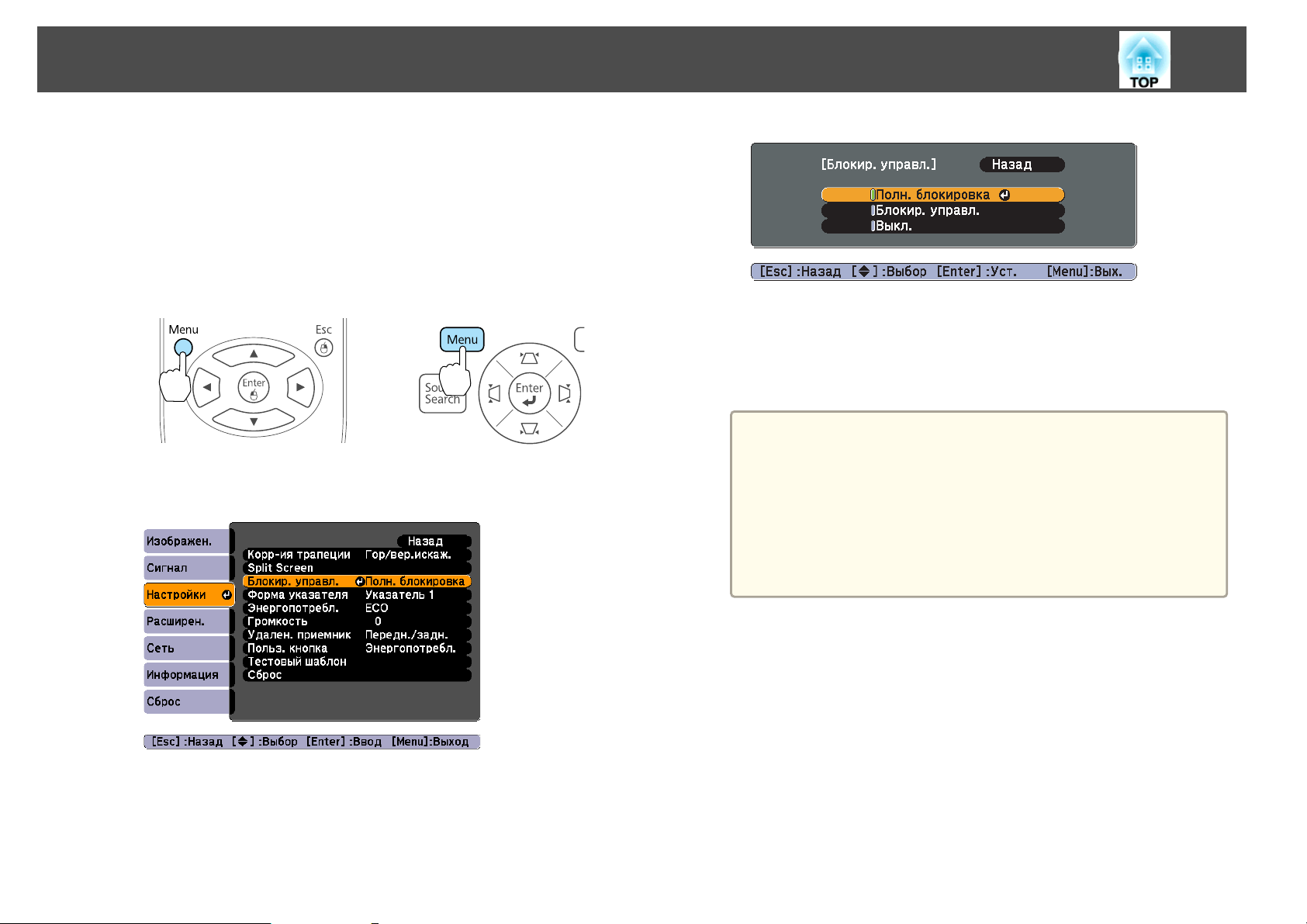
Функции Безопасности
или в школах, если требуется ограничить возможность использования
кнопок управления. При этом сохраняется возможность управления
проектором с помощью пульта дистанционного управления.
65
a
b
Нажмите кнопку [Menu] во время проецирования.
s
"Работа с меню Настройка" стр.68
С пульта дистанционного
управления
Выберите пункт Блокир. управл. в меню Настройки.
Использование панели
управления
d
При появлении сообщения с запросом подтверждения
выберите ответ Да.
Кнопки панели управления блокируются в соответствии с
выбранной настройкой.
Отмена блокировки панели управления выполняется одним
a
из следующих двух способов.
• Выберите для параметра Блокир. управл. значение Выкл.
s Настройки – Блокир. управл. стр.75
• Удерживайте кнопку [Enter] на панели управления
приблизительно в течение семи секунд, пока не появится
соответствующее сообщение, после чего блокировка
снимается.
c
Выберите либо Полн. блокировка, либо Блокир. управл. в
соответствии с конкретной задачей.
Page 66
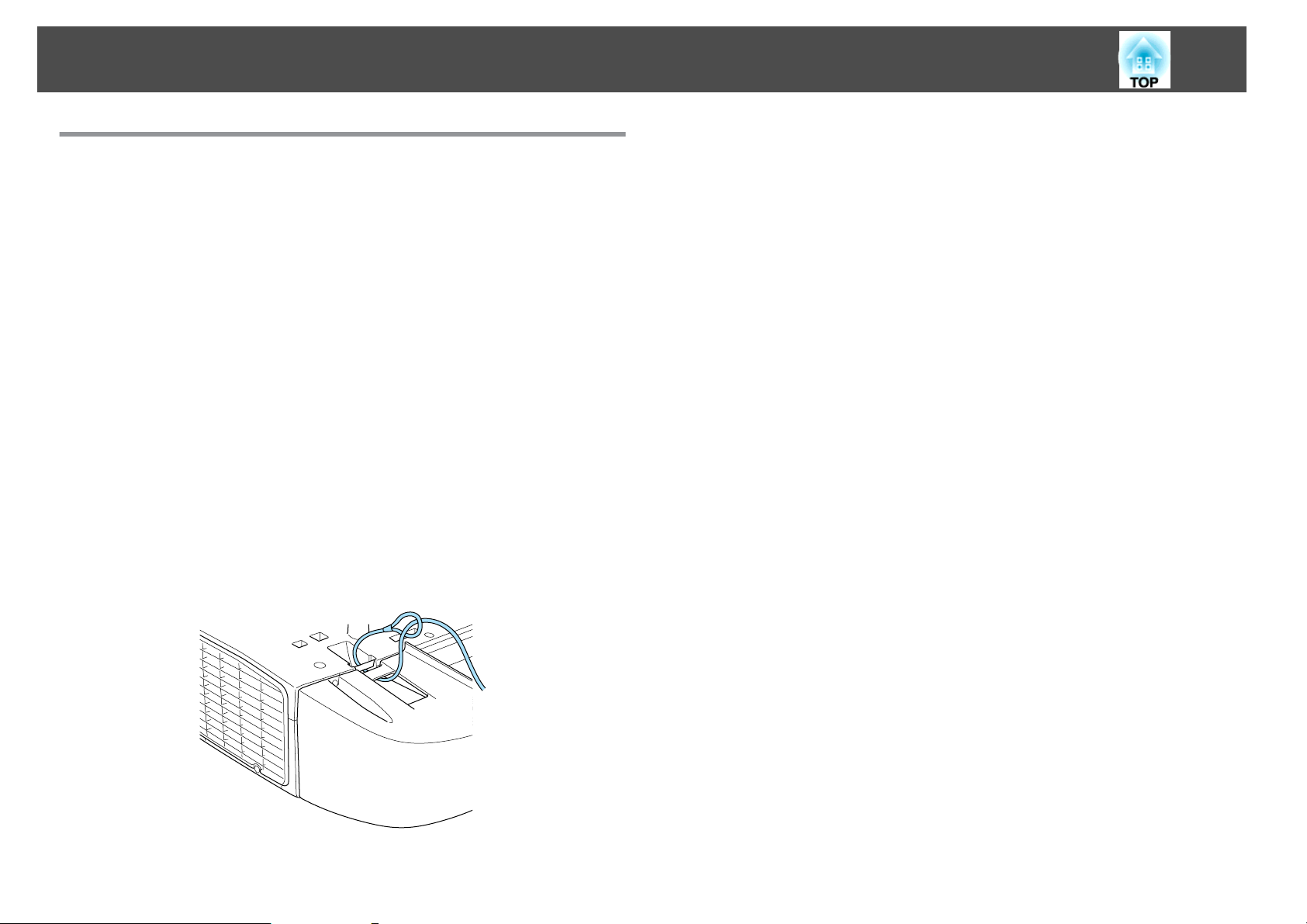
Функции Безопасности
Замок от злоумышленников
В проекторе предусмотрены следующие устройства защиты от
злоумышленников.
• Гнездо защиты
Гнездо защиты поддерживается системой Microsaver Security System
производства компании Kensington.
Более подробную информацию о системе Microsaver Security System
см. по ссылке.
s
http://www.kensington.com/
• Точка крепления защитного тросика
Имеющийся в продаже тросик с замком можно пропустить через
проушину в точке крепления, чтобы закрепить проектор на столе или
другой опоре для предотвращения хищения.
Крепление тросика с замком
66
Пропустите тросик с замком через проушину в точке крепления.
Инструкции по закрыванию замка см. в документации, входящей в
комплект поставки тросика с замком.
Page 67
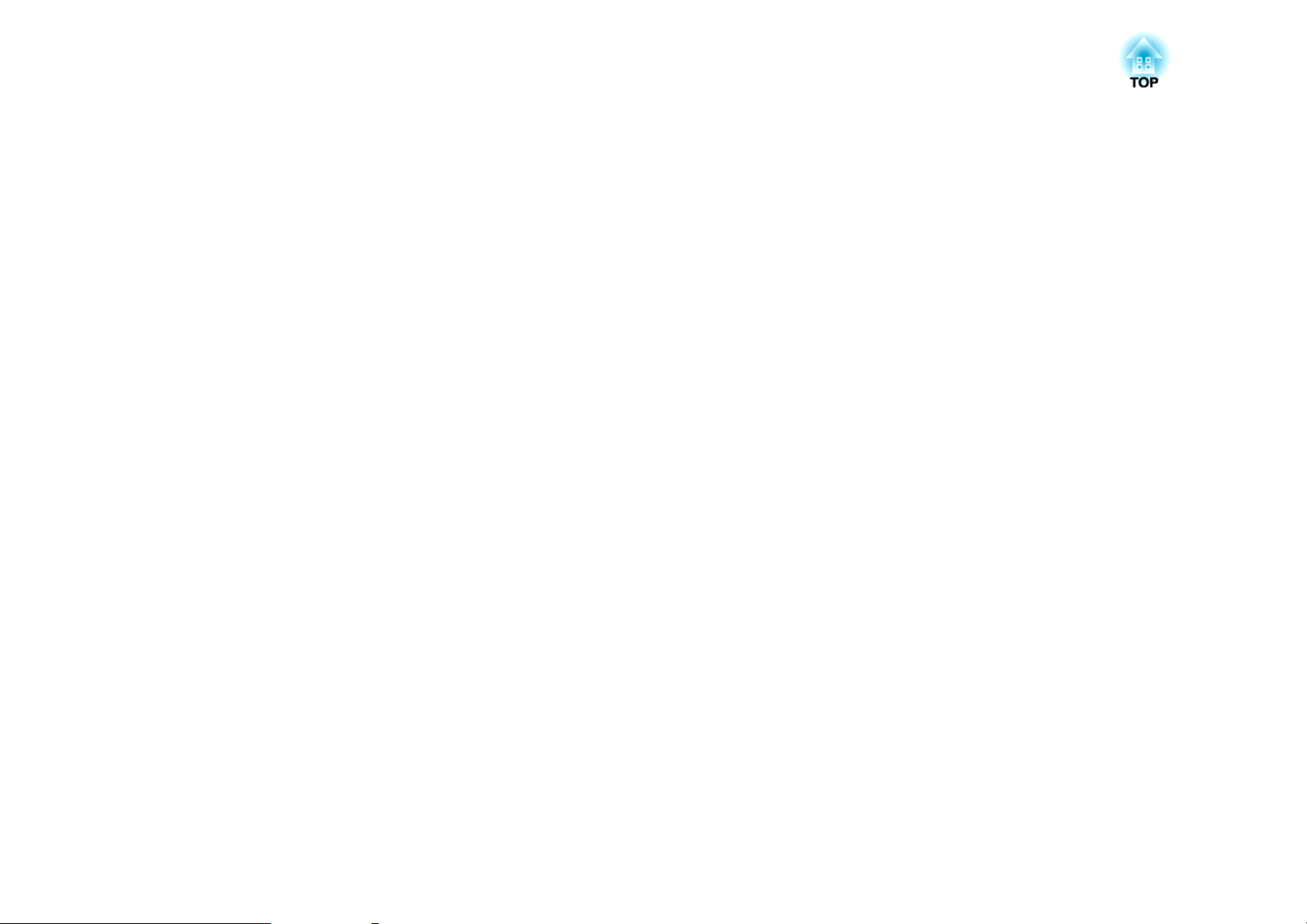
Меню Настройка
В этой главе обсуждаются способы использования меню Настройка и его функции.
Page 68
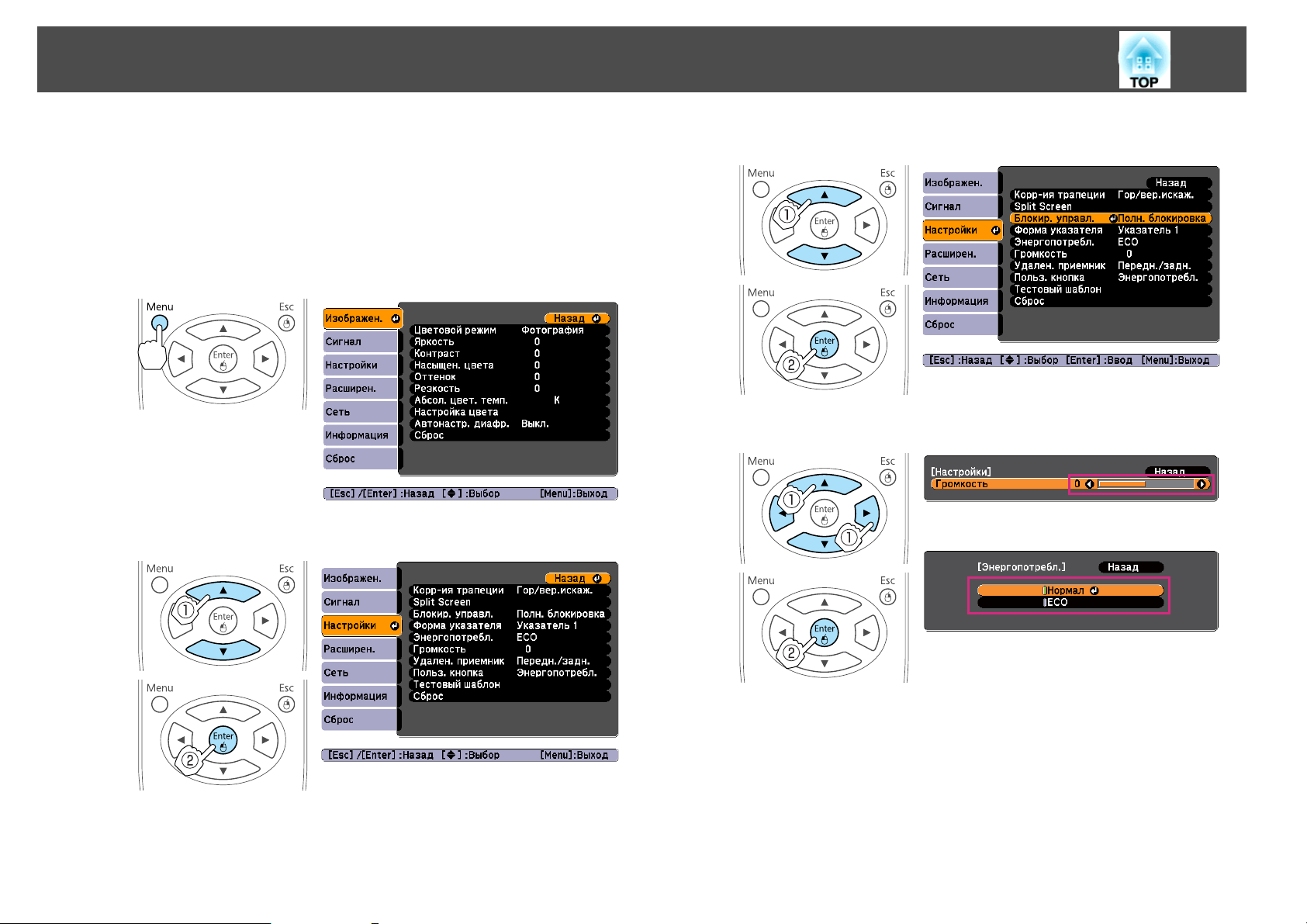
Работа с меню Настройка
68
В этом разделе поясняется использование меню Настройка.
Далее описано выполнение процедур с помощью пульта
дистанционного управления, однако их можно выполнить и с панели
управления проектором. Доступные кнопки и их функции можно
проверить в руководстве в меню.
Откройте экран Настройка.
a
Выберите пункт меню.
b
c
Выберите пункт подменю.
Измените значения параметров.
d
e
Для завершения настройки нажмите кнопку [Menu].
Page 69
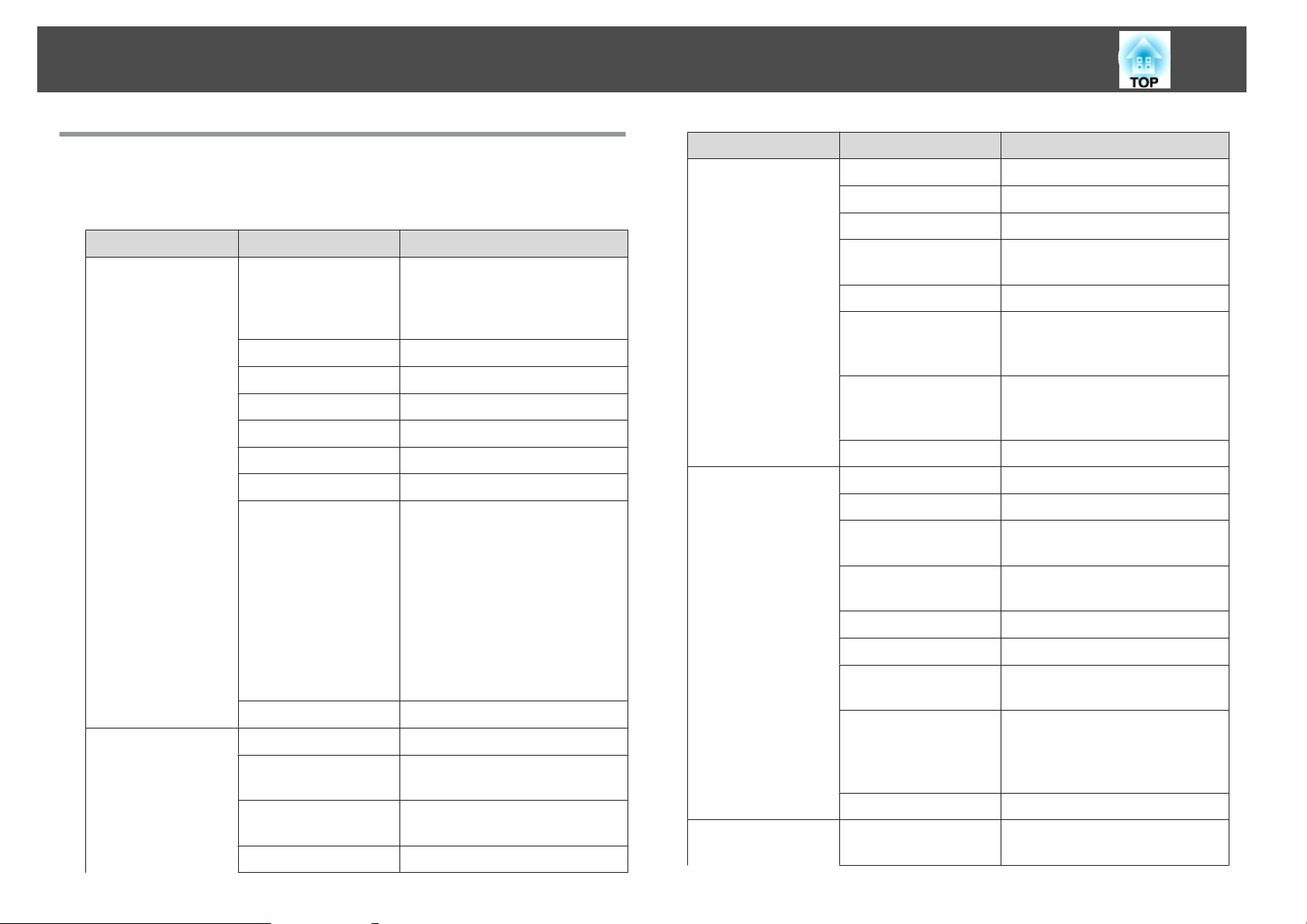
Список Функций
69
Меню «Настройка»
Настраиваемые элементы могут меняться в зависимости от модели,
сигнала и источника проецируемого изображения.
Меню Подменю Значения
Меню Изображен.
s стр.71
Меню Сигнал
s стр.73
Цветовой режим Динамический, Презентация,
Театр, Фотография, sRGB,
Доска, Белая доска и
Пользовател-ий
Яркость -24 - 24
Контраст -24 - 24
Насыщен. цвета -32 - 32
Оттенок -32 - 32
Резкость -5 - 5
Абсол. цвет. темп. От 5000K до 10000K
Настройка цвета Красный: от -16 до 16
Зеленый: от -16 до 16
Синий: от -16 до 16
R: от -64 до 64
G: от -64 до 64
B: от -64 до 64
C: от -64 до 64
M: от -64 до 64
Y: от -64 до 64
Автонастр. диафр. Вкл. и Выкл.
Автонастройка Вкл. и Выкл.
Разрешение Авто, Растянутое и
Нормальное
Трекинг Изменяется в зависимости от
входного сигнала.
Синхронизация 0 - 31
Меню Подменю Значения
Позиция Вверх, Вниз, Влево и Вправо
Прогрессивная Выкл., Видео и Фильм/Авто
Шумоподавление Выкл., NR1 и NR2
Меню Настройки
s стр.75
Меню Расширен.
s стр.76
Видеодиапазон
HDMI
Входной сигнал Авто, RGB и Компонент
Видео сигнал Авто, NTSC, NTSC4.43, PAL,
Соотношен. сторон Нормальное, Авто, 4:3, 16:9,
Невидимая область Авто, Выкл., 4% и 8%
Корр-ия трапеции Гор/вер.искаж. и Quick Corner
Split Screen -
Блокир. управл. Полн. блокировка, Блокир.
Форма указателя Указатель 1, Указатель 2,
Энергопотребл. Нормальное или ECO
Громкость 0 - 20
Удален. приемник Передн./задн., Переднее, Заднее
Польз. кнопка Энергопотребл., Информация,
Тестовый шаблон -
Дисплей Сообщение, Фон, Экран
Авто, Нормальный и
Увеличенный
M-PAL, N-PAL, PAL60 и
SECAM
Полное, Увеличенное и
Нативное
управл. и Выкл.
Указатель 3
и Выкл.
Прогрессивная, Тестовый
шаблон, Мульти-экран и
Разрешение
загрузки и Отключение A/V
Page 70
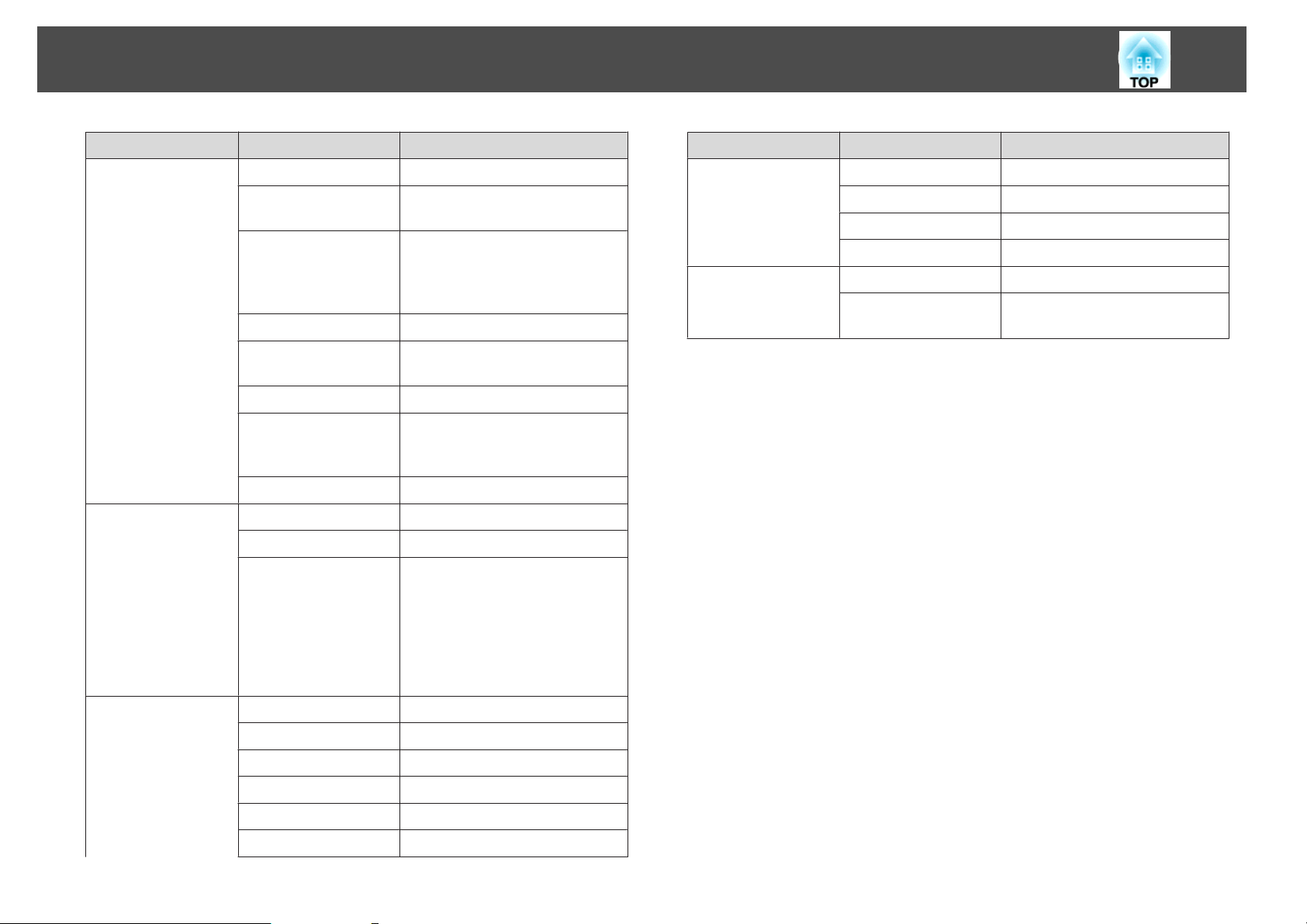
Список Функций
70
Меню Подменю Значения
Логотип пользов. -
Проецирование Переднее, Переднепот., Заднее
и Заднепотол.
Управление Direct Power On, Спящий
режим, Время спящего реж.,
Триггерный выход и
Высотный режим
Режим ожидания Связь вкл. и Связь откл.
Настр. возд. фильтра Напом. об очистке, Таймер
напомин.
ID проектора Выкл. и от 1 до 9
Мульти-экран Уровень настройки, Коррекция
яркости, Корр. цвета (G/R) и
Корр. цвета (B/Y)
Язык 14 или 34 языка
Меню Сеть
s стр.79
Инф. - сеть WLAN -
Инф. - пров. сеть -
Конфигурации сети Основные s стр.81
Сеть WLAN s стр.82
Безоп. s стр.83
Пр. сеть s стр.85
Почта s стр.86
Другое s стр.87
Сброс s стр.88
Меню Подменю Значения
Синх. Инфо -
Состояние -
Серийный номер -
Event ID -
Меню Сброс
s стр.90
* Количество поддерживаемых языков зависит от региона, в котором
используется проектор.
*
Сбросить все -
Сброс врем. раб.
лампы
-
Меню Информация
s стр.89
Время раб. лампы -
Источник -
Входной сигнал -
Разрешение -
Видео сигнал -
Част. обновления -
Page 71
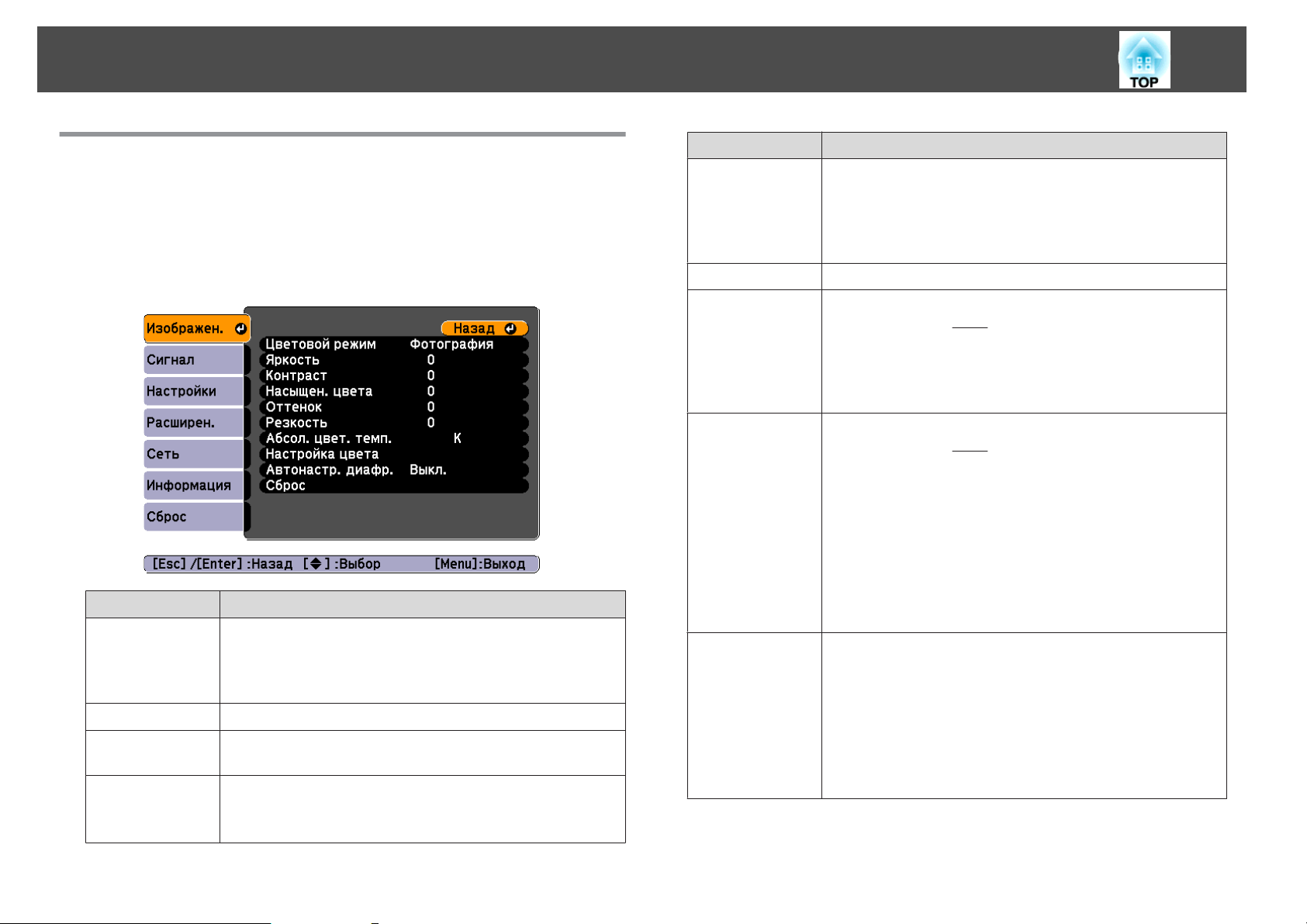
Список Функций
71
Меню Изображен.
Настраиваемые элементы меняются в зависимости то сигнала и
источника проецируемого изображения. Информация о настройках
сохраняется для каждого сигнала изображения.
s
"Автоматическое обнаружение входящих сигналов и смена
проецируемого изображения (Поиск источника)" стр.35
Подменю Функция
Цветовой режим
Яркость
Контраст
Насыщен. цвета
Выбор качества изображения, соответствующего
окружающей обстановке.
s "Выбор качества проецирования (выбор Цветовой
режим)" стр.41
Регулировка яркости изображения.
Регулировка степени отличия светлых и темных участков
изображения.
(Регулировка возможна только при входе сигналов
компонентного видео, композитного видео или S-Video.)
Регулировка насыщенности цвета изображений.
Подменю Функция
Оттенок
Резкость
Абсол. цвет.
темп.
Настройка цвета
Автонастр.
диафр.
(Регулировка возможна при ходе сигнала компонентного
видео. При входном сигнале компонентного видео или SVideo регулировка возможна только при стандарте входных
сигналов NTSC.)
Регулировка оттенков изображения.
Регулировка резкости изображения.
(Нельзя установить, если для параметра Цветовой режим
выбрано значение
Регулировка общего тона изображения. Предусмотрена
регулировка оттенков за 10 этапов от 5000 K до 10000 K. При
самом высоком значении изображение будет голубым, при
самом низком – красным.
(Нельзя установить, если для параметра Цветовой режим
выбрано значение
• Если для параметра Цветовой режим установлено любое
значение, кроме Пользовател-ий:
Можно отдельно настроить насыщенность цветов:
Красный, Зеленый и Синий.
• Если для параметра Цветовой режим установлено
значение Пользовател-ий:
Можно отдельно настроить Оттенок, Насыщенность и
Яркость для цветов: R (красный), G (зеленый), B
(синий), C (голубой), M (пурпурный) и Y (желтый).
(Можно установить, только если для параметра Цветовой
режим выбрано значение Динамический, Театр или
Пользовател-ий.)
Установите значение Вкл., чтобы отрегулировать
диафрагму и получить оптимальную освещенность
проецируемых изображений.
Настройки сохраняются для каждого Цветовой режим.
s "Настройка Автонастр. диафр." стр.42
sRGBg.)
sRGBg.)
Page 72
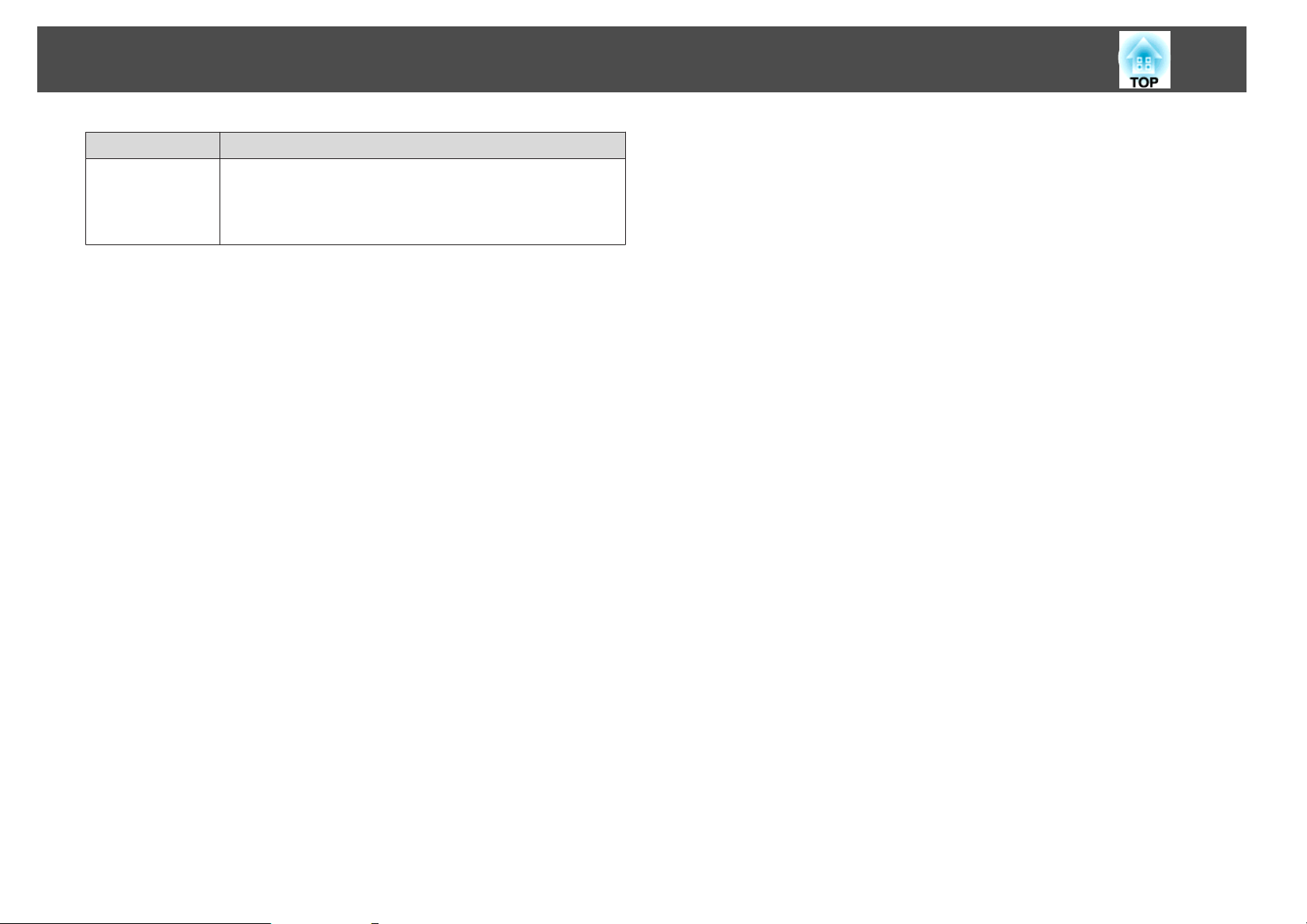
Список Функций
Подменю Функция
Сброс
72
Для всех значений в меню Изображен. можно восстановить
значения по умолчанию. Информацию о восстановлении
значений по умолчанию см. в следующем разделе.
s "Меню Сброс" стр.90
Page 73
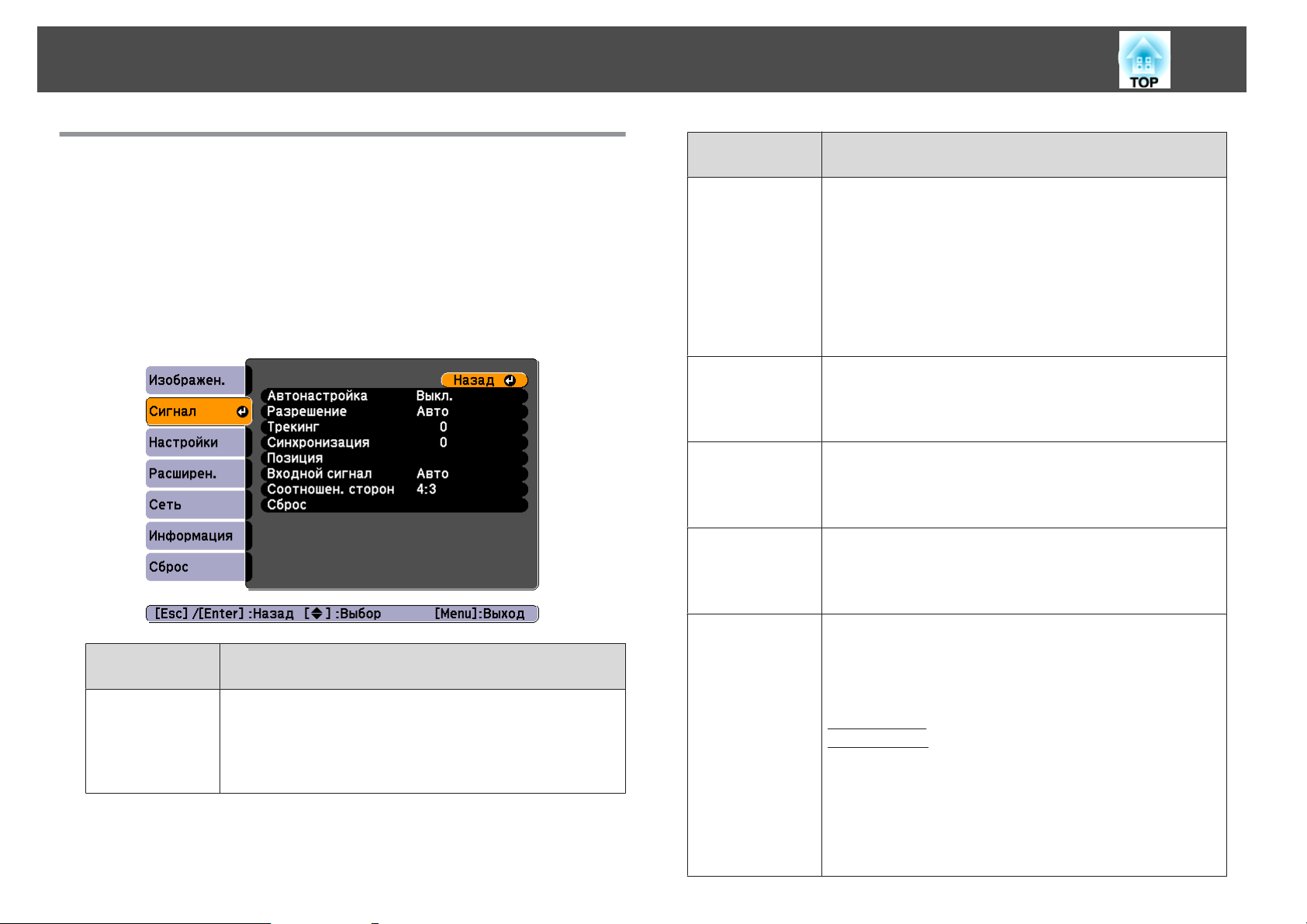
Список Функций
73
Меню Сигнал
Настраиваемые элементы меняются в зависимости то сигнала и
источника проецируемого изображения. Информация о настройках
сохраняется для каждого сигнала изображения.
Настройки в меню Сигнал недоступны, если источник входного
сигнала — порт USB или LAN.
s
"Автоматическое обнаружение входящих сигналов и смена
проецируемого изображения (Поиск источника)" стр.35
Меню нижнего
уровня
Разрешение
Трекинг
Синхронизация
Позиция
Функция
(Доступно только при входном аналоговом сигнале RGB с
компьютера.)
Установите значение Авто, чтобы автоматически
определять разрешение входного сигнала. Если при выборе
значения Авто изображения проецируются некорректно
(например, отсутствует часть изображения), установите
режим Растянутое для широкого экрана либо Нормальное
для экрана формата 4:3 или 5:4 в зависимости от
подключенного компьютера.
(Регулировка возможна только при входном аналоговом
сигнале RGB с компьютера.)
Регулировка компьютерных изображений при появлении
на них вертикальных полос.
(Регулировка возможна только при входном аналоговом
сигнале RGB с компьютера.)
Регулировка мерцающих и нерезких компьютерных
изображений или изображений с помехами.
(Эта настройка недоступна, когда источник входа HDMI)
Регулировка позиции экрана в направлениях вверх, вниз,
влево и вправо для обеспечения проецирования всего
изображения в случае отсутствия его части.
Меню нижнего
уровня
Автонастройка
Функция
(Доступно только при входном аналоговом сигнале RGB с
компьютера.)
Установите значение Вкл., чтобы автоматически
настраивать оптимальное изображение при смене входного
сигнала.
Прогрессивная
(Можно установить при композитном или S-video входных
видеосигналах. Если в качестве входного сигнала
установлено компонентное видео или видеосигнал RGB, эта
настройка может выполняться только при входных
сигналах 480i/576i//1080i.)
Чересстрочнаяg (i) сигнал преобразуется в
Прогрессивнаяg (p). (IP-преобразование)
Выкл.: отлично подходит для изображений с большим
количеством движения.
Видео: Наилучший вариант для просмотра обычных
неподвижных изображений.
Фильм/Авто: идеально подходит для просмотра фильмов и
анимации.
Page 74

Список Функций
74
Меню нижнего
уровня
Шумоподавление
Видеодиапазон
HDMI
Входной сигнал
Функция
(Не настраивается при входном цифровом сигнале RGB или
при выводе чересстрочного сигнала, если для параметра
Прогрессивная установлено значение Выкл.)
Сглаживает неровные изображения. Существует два
режима. Выберите необходимый параметр. При просмотре
изображений от источников с очень низким уровнем
шумов, например дисков DVD, для этого параметра
рекомендуется установить значение Выкл.
(Доступно, когда источник входа HDMI)
Если входной порт HDMI проектора подключен к DVD-
плееру, видеодиапазон проектора устанавливается в
соответствии с настройками видеодиапазона DVD-плеера.
При установке на Авто видеодиапазон входного сигнала
определяется автоматически. Однако это происходит,
только если порт HDMI подключенного устройства
подключен к порту HDMI проектора.
Можно выбрать входной сигнал от порта Computer1 или
порта Computer2.
При установке на Авто входной сигнал настраивается
автоматически в соответствии с подключенным
устройством.
Если при выборе значения Авто цвета отображаются
неправильно, выберите подходящий сигнал в соответствии
с подключенным устройством.
Меню нижнего
уровня
Соотношен. сторон
Невидимая область
Сброс
Функция
Установка
изображений.
s "Изменение Значения Параметра Формат Изображения"
стр.43
(Можно установить, только если входной видео сигнал —
компонентное видео или видео RGB.)
Изменение формата выходного изображения (диапазон
проецируемого изображения). Можно настроить диапазон
обрезания: Выкл., 4% или 8%. Если используется источник
HDMI, доступно значение Авто. Если выбрано значение
Авто, оно автоматически переключается на Выкл. или 8% в
соответствии с входным сигналом. Однако это происходит,
только если порт HDMI подключенного устройства
подключен к порту HDMI проектора.
Сброс до значений по умолчанию всех настроек для
функций меню Сигнал, за исключением функции Входной
сигнал.
Информацию о восстановлении значений по умолчанию см.
в следующем разделе.
s "Меню Сброс" стр.90
Формат изображенияg для проецируемых
Видео сигнал
Вы можете выбрать входной сигнал с порта S-Video или
порта Video. При выборе значения Авто видеосигналы
распознаются автоматически. Если при выборе значения
Авто на изображении появляются помехи или возникают
неполадки, например, не проецируется никакое
изображение, выберите подходящий сигнал в соответствии
с подключенным оборудованием.
Page 75

Список Функций
75
Меню Настройки
Меню нижнего
уровня
Корр-ия трапеции
Split Screen
Предусмотрена коррекция трапецеидального искажения.
• Когда выбрано Гор/вер.искаж.:
Отрегулируйте параметры Верт. искажение и Гориз.
искажение для корректировки вертикальных и
горизонтальных трапецеидальных искажений.
• Если выбрано значение Quick Corner:
выберите и откорректируйте четыре угла
проецируемого изображения.
s
Проецирование изображения на полиэкране.
s "Одновременное проецирование двух изображений
(Split Screen)" стр.47
Функция
"Quick Corner" стр.38
Меню нижнего
уровня
Форма указателя
Энергопотребл.
Громкость
Удален. приемник
Функция
Выбор формы указателя.
Указатель 1:
Указатель 2:
Указатель 3:
s "Функция указателя (Указатель)" стр.52
Предусмотрено задание одного из двух значений уровня
яркости лампы.
Выберите вариант ECO, если проецируются слишком яркие
изображения (например, изображения проецируются в
темном помещении или на маленький экран). При выборе
значения ECO объем потребляемой электроэнергии
изменяется следующим образом, а уровень шума от
вращающегося во время проецирования вентилятора
снижается.
Потребление электроэнергии: снижается приблизительно
на 18 - 25%
Корректировка громкости звука. Информация о настройках
сохраняется для каждого источника сигнала.
Вы можете ограничить прием сигналов управления от
пульта дистанционного управления.
Если выбрано значение Выкл., выполнение операций с
пульта дистанционного управления невозможно. Для
выполнения операций с пульта нажмите и удерживайте
кнопку [Menu] на нем или на панели управления в течение
минимум 15 секунд, чтобы восстановить для этого
параметра значение по умолчанию.
Блокир. управл.
Позволяет наложить запрет на управление проектором с
панели управления.
s "Запрет на выполнение операций (Блокир. управл.)"
стр.64
Page 76

Список Функций
76
Меню нижнего
уровня
Польз. кнопка
Тестовый шаблон
Сброс
Функция
Можно выбрать параметр меню Настройка , который
можно будет выбрать с помощью кнопки [User]. При
нажатии кнопки [User] появляется экран выбора/
коррекции для назначенного пункта меню, позволяющий
вам выполнять настройку/коррекцию одним нажатием.
Можно назначить для кнопки [User] один из следующих
пунктов меню.
Энергопотребл., Информация, Прогрессивная, Тестовый
шаблон, Мульти-экран и Разрешение
После установки проектора на экран выводится тестовый
шаблон, чтобы можно было настроить проецирование без
подключения внешнего оборудования. Пока отображается
тестовый шаблон, можно выполнить коррекцию трапеции,
отрегулировать масштабирование и фокусировку.
Чтобы отменить тестовый шаблон, нажмите кнопку [Esc] на
пульте дистанционного управления или панели
управления.
Сброс до значений по умолчанию всех настроек для
функций меню Настройки, за исключением функции
Польз. кнопка.
Информацию о восстановлении значений по умолчанию см.
в следующем разделе.
s "Меню Сброс" стр.90
Меню Расширен.
Меню нижнего
уровня
Дисплей
Задание настроек, относящихся к экрану проектора.
Сообщение: При установке значения Выкл. не
отображаются следующие элементы.
Названия пунктов при изменении параметров Источник,
Цветовой режим или Формат изображения, сообщения
при отсутствии входного сигнала и такие
предупреждения, как Предуп.высокой темп.
Фон
Синий или Логотип при отсутствии сигнала
изображения.
Экран загрузки
начале проецирования на экран выводился Логотип
пользов.
Отключение A/V
во время нажатия кнопки [A/V Mute] на пульте
дистанционного управления: Черный, Синий или
Логотип".
Функция
*1
: можно установить состояние экрана Черный,
*1
: установите значение Вкл., чтобы при
*1:
: можно задать экран, отображаемый
Page 77

Список Функций
77
Меню нижнего
уровня
Логотип по-
*1
льзов.
Проецирование
Управление
Функция
Изменение логотипа пользователя, отображаемого в
качестве фона в режиме Фон, Отключение A/V и т.п.
s "Сохранение логотипа пользователя" стр.60
Выберите один из следующих способов проецирования в
зависимости от установки проектора.
Переднее, Переднепот., Заднее и Заднепотол.
При нажатии приблизительно в течение пяти секунд
кнопки [A/V Mute] на пульте дистанционного
управления данная настройка меняется следующим
образом.
ПереднееWПереднепот.
ЗаднееWЗаднепотол.
"Способы Установки" стр.21
s
Direct Power On: установите значение Вкл., чтобы
проектор включался после подключения к сети.
Учитывайте, что проектор будет включаться
автоматически и в таких случаях, как восстановление
питания после сбоя.
Спящий режим: если установлено на Вкл., питание
выключается автоматически при отсутствии входного
сигнала изображения и когда действия не выполняются
в течение определенного времени.
Время спящего реж.: при установке для параметра
Спящий режим значения Вкл. можно задать время
автоматического выключения проектора в интервале от
одной до 30 минут.
Триггерный выход: при установке на Вкл., выводится
триггерный сигнал (12 В постоянного тока). Таким
образом, внешние устройства получают информацию о
том, включен проектор или выключен.
Высотный режим: установите на Вкл. при
использовании проектора на высоте 1500 м или более.
Меню нижнего
уровня
Режим ожидания
Настр. возд.
фильтра
ID проектора
Мульти-экран
Язык
Функция
Если выбран параметр Связь вкл., в режиме ожидания
проектора можно выполнять следующие операции.
• Контроль проектора и управление им по сети.
s "Контроль и управление" стр.127
• Вывод изображений на внешний монитор.
Напом. об очистке: когда установлено Вкл.,
отображается сообщение о необходимости почистить
воздушный фильтр.
Таймер напомин.: установка времени уведомления об
очистке воздушного фильтра.
Установите в качестве ID число от 1 до 9. Выкл.
означает отсутствие идентификатора.
s "Установка ID проектора" стр.57
Регулировка оттенка и яркости каждого из
проецируемых изображений в случае проецирования с
использованием нескольких соединенных проекторов.
Уровень настройки: можно настроить цвет от черного
до белого за пять этапов, называемых от Уров. 1 до 5, и
на каждом из этих 5 уровней предусмотрена
регулировка настроек Коррекция яркости и Корр. цвета.
Коррекция яркости: Производится коррекция разницы
яркости для каждого проектора.
Корр. цвета (G/R) и Корр. цвета (B/Y): вы можете
корректировать разницу в палитре для каждого
проектора.
s "Коррекция цвета при проецировании с нескольких
проекторов" стр.58
Выбор языка отображаемых сообщений и меню.
Page 78

Список Функций
78
Меню нижнего
уровня
Сброс
*1Если для параметра Защита логотипа установлено значение Вкл.
невозможно изменить настройки, относящиеся к логотипу пользователя, в
разделе Защита паролем. Для внесения изменений нужно установить для
параметра Защита логотипа значение Выкл.
s "Организация работы пользователей (Защита паролем)" стр.62
*2 За исключением настройки «Высотный режим».
Возможен возврат значений по умолчанию для
параметров Дисплей
фильтра из меню Расширен.
Информацию о восстановлении значений по умолчанию
см. в следующем разделе.
s "Меню Сброс" стр.90
Функция
*1
, Управление*2 и Настр. возд.
Page 79

Список Функций
79
Меню Сеть
Если для параметра Защита сети установлено значение Вкл. в пункте
Защита паролем, будет отображено сообщение и изменить настройки
будет невозможно. Установите для параметра Защита сети значение
Выкл. и затем настройте сеть.
s
"Настройка Защита паролем" стр.62
Меню нижнего
уровня
Инф. - сеть
WLAN
Вывод следующей информации о настройке сети.
• Режим. соед.
• Уровень антенны
• Имя проектора
• SSID
• DHCP
• Адрес IP
• Маска подсети
• Адрес шлюза
• MAC-адрес
• Региональный код
Функция
*
Меню нижнего
уровня
Инф. - пров.
сеть
Конфигурации
сети
* Вывод имеющейся региональной информации для используемого
беспроводного адаптера локальной сети. Дополнительную информацию
можно получить у дилера или по ближайшему из адресов, приведенных в
документе «Контактная информация по проекторам Epson».
Контактная информация по проекторам Epson
s
С помощью веб-обозревателя на компьютере, подключенном к
a
находящемуся в сети проектору, можно настраивать функции
проектора и управлять им. Эта функция называется Контроль
Web. При помощи клавиатуры вы можете легко выполнять
настройки контроля Web, например, настройку безопасности.
"Изменение настроек с помощью веб-браузера (Контроль
s
Web)" стр.127
Вывод следующей информации о настройке сети.
• Имя проектора
• DHCP
• Адрес IP
• Маска подсети
• Адрес шлюза
• MAC-адрес
Для настройки объектов сети доступны следующие
меню.
Основные, Сеть WLAN, Безоп., Пр. сеть, Почта,
Другое, Сброс и Установка завершена
Функция
Замечания по работе с меню Сеть
Выбор пунктов в основном меню и в меню нижних уровней, а также
изменение выбранных элементов аналогичны операциям в меню
Настройка.
Page 80
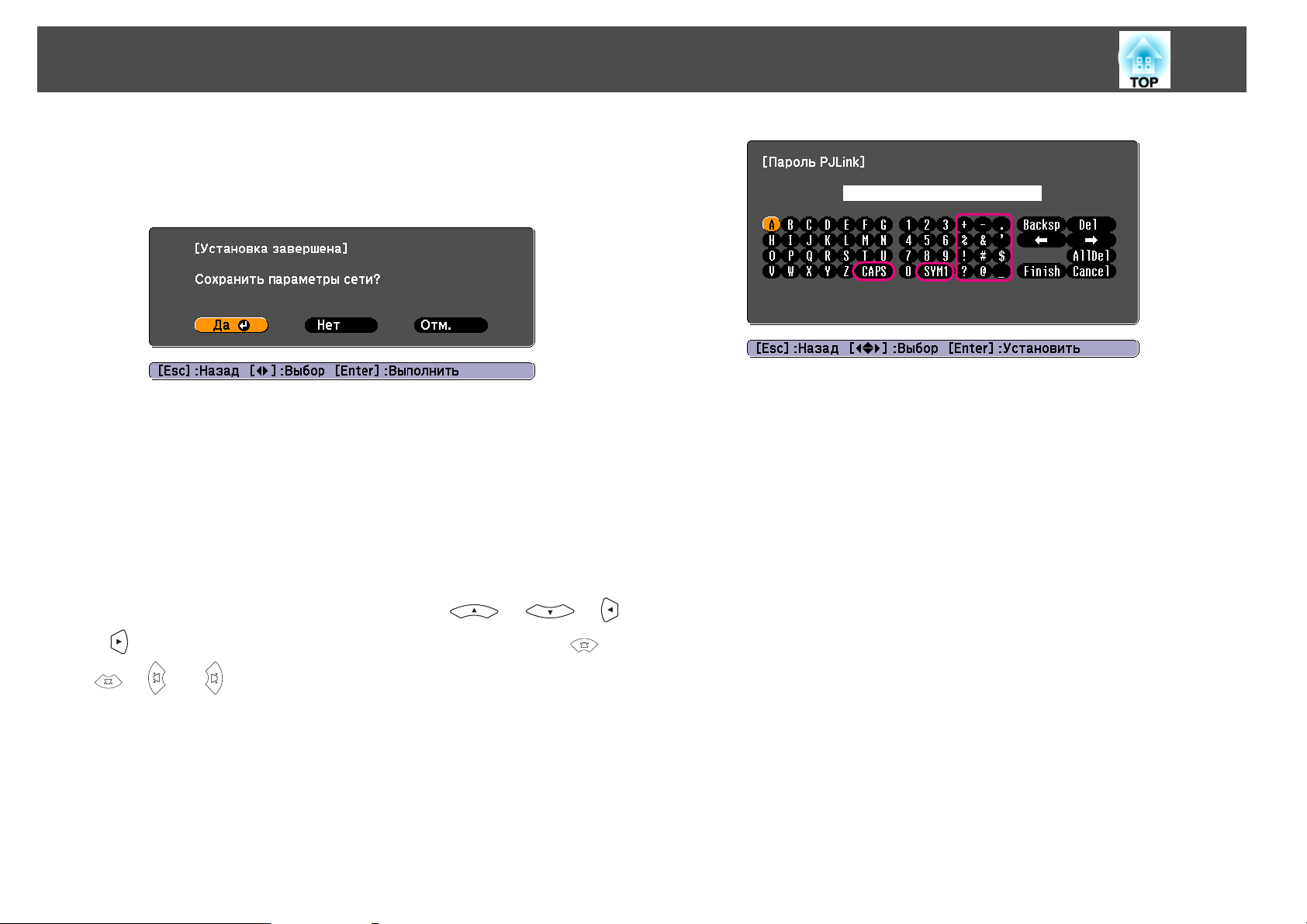
Список Функций
По завершении обязательно войдите в меню Установка завершена и
выберите Да, Нет или Отм. При выборе вариантов Да или Нет
происходит возврат в меню Настройка.
Да: сохранение настроек и выход из меню Сеть.
Нет: выход из меню Сеть без сохранения настроек.
Отм.: продолжает отображаться меню Сеть.
80
• При каждом нажатии клавиши CAPS и клавиши [Enter] происходит
переключение между верхним и нижним регистром клавиатуры.
• При каждом нажатии клавиши SYM1/2 и клавиши [Enter]
происходит изменение символьных клавиш в рамке.
Работа с виртуальной клавиатурой
Меню Сеть содержит элементы, которые требуют ввода буквенноцифровых символов в процессе установки. В этом случае отображается
следующая виртуальная клавиатура. Кнопками [
и [
] на пульте дистанционного управления или кнопками [ ],
[
], [ ] и [ ] на панели управления переместите курсор на
нужную кнопку и нажмите кнопку [Enter] для ввода цифры. Вводите
цифры, удерживая нажатой кнопку [Num] на пульте и нажимая
цифровые кнопки. По окончании ввода нажмите на клавиатуре
клавишу Finish, чтобы подтвердить введенное значение. Для отмены
ввода нажмите на клавиатуре клавишу Отмена.
], [ ], [ ]
Page 81
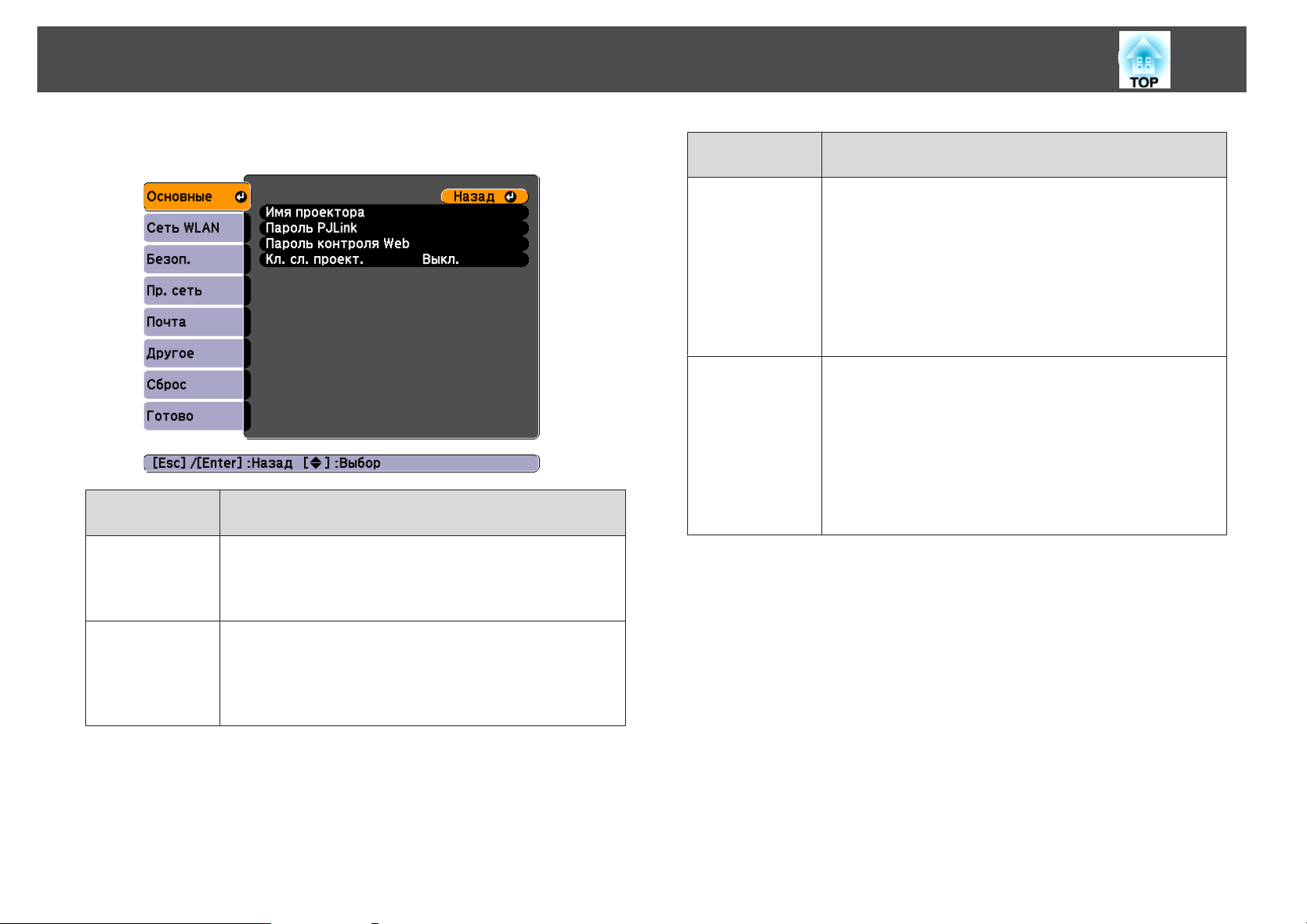
Список Функций
81
Меню Основные
Меню нижнего
уровня
Имя проектора
Функция
Отображается имя проектора, используемое для
идентификации проектора при подключении к сети.
При редактировании вы можете ввести до 16 однобайтных
буквенно-цифровых символов.
Меню нижнего
уровня
Пароль контроля Web
Кл. сл. проект.
Функция
Установите пароль, который будет использоваться при
изменении настроек и управлении проектором при помощи
функции Контроль Web. Введите не более восьми
однобайтных буквенно-цифровых символа. Контроль Web
— это функция, которая позволяет выполнять настройку и
управлять проектором с использованием веб-браузера на
компьютере, подключенном к сети.
s "Изменение настроек с помощью веб-браузера
(Контроль Web)" стр.127
Если для данного параметра установлено значение Вкл., то
вы должны ввести это ключевое слово при попытке
подключения проектора к компьютеру, подключенному к
сети. Таким образом можно предотвратить прерывание
презентации из-за незапланированных подключений с
компьютера.
Обычно задано значение Вкл.
s Руководство по эксплуатации EasyMP Network
Projection
Пароль PJLink
Установите пароль, который будет использоваться при
доступе к проектору с использованием ПО, совместимого со
стандартом PJLink.
Вы можете ввести до 32 однобайтных буквенно-цифровых
символов.
Page 82
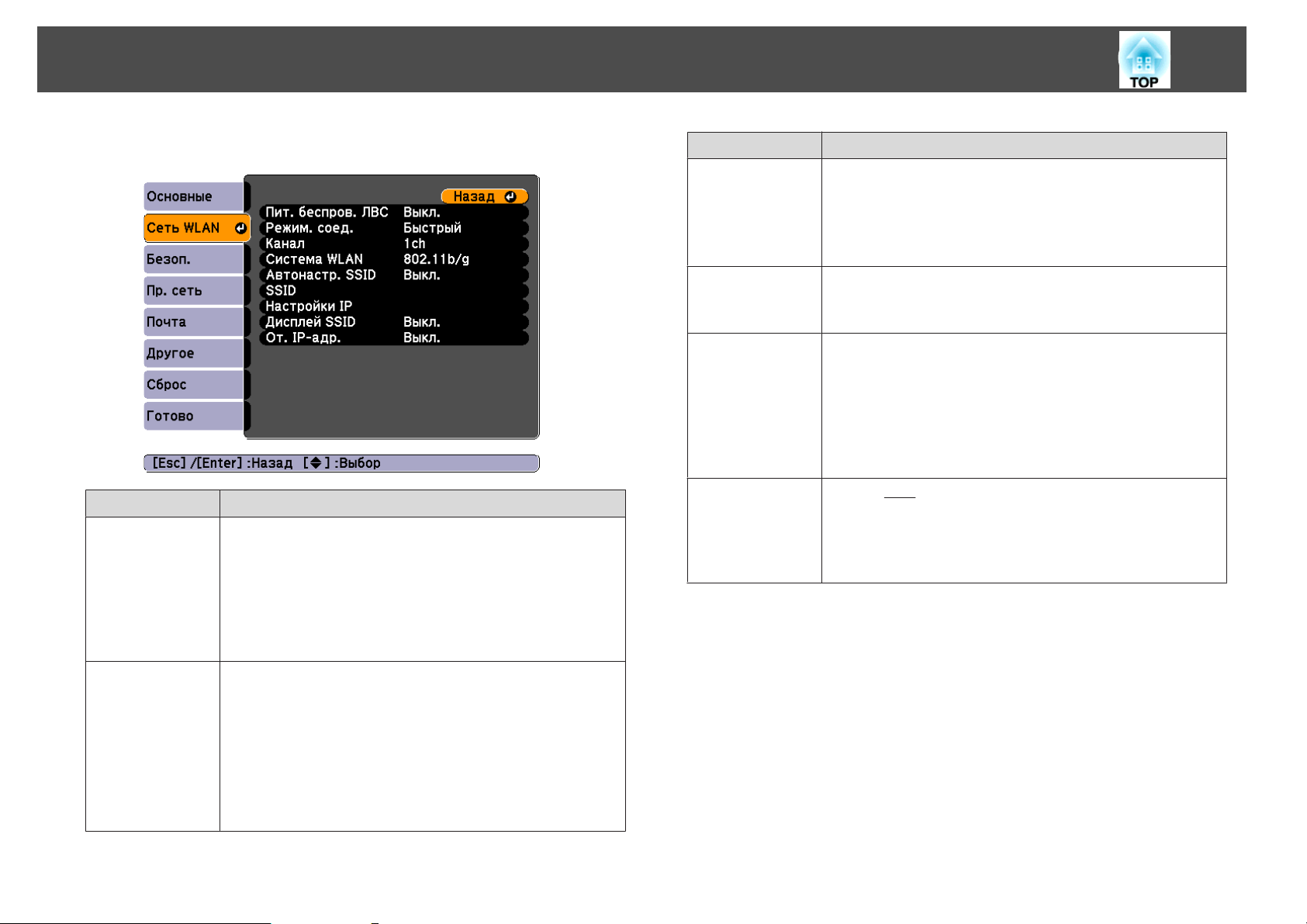
Список Функций
82
Меню Сеть WLAN
Подменю Функция
Пит. беспров.
ЛВС
Установите Вкл. при подключении проектора к компьютеру
через беспроводную ЛВС.
Если вы не хотите подключаться через беспроводную ЛВС,
то установите значение Выкл. для предотвращения
несанкционированного доступа.
По умолчанию для этого параметра устанавливается
значение Вкл.
Подменю Функция
Канал
Система WLAN
Автонастр. SSID
SSID
(Настраивается, только если для параметра Режим. соед.
выбрано значение Быстрый.)
Выберите частотный диапазон, используемый
беспроводной сетью: 1ch, 6ch или 11ch.
По умолчанию установлено значение 11ch.
Установите систему беспроводной ЛВС на 802.11b/g или
802.11b/g/n.
Значение по умолчанию 802.11b/g/n.
Установите значение Вкл., чтобы сократить время поиска
проектора при подключении по сети, когда для параметра
Режим. соед. установлено значение Быстрый.
Установите значение Выкл. при одновременном
подключении к нескольким проекторам.
По умолчанию для этого параметра устанавливается
значение Вкл.
Введите
которой находится проектор, предусмотрен SSID, нужно
ввести SSID.
Вы можете ввести до 32 однобайтных буквенно-цифровых
символов.
SSIDg. Если для системы беспроводной ЛВС, в
Режим. соед.
Выберите Быстрый при подключении компьютера к
проектору напрямую.
Выберите Расширенный при подключении компьютера к
проектору через точку доступа.
Установите Расширенный при подключении к нескольким
компьютерам или управлении проектором по сети.
По умолчанию установлено значение Быстрый.
s "Контроль и управление" стр.127
Page 83
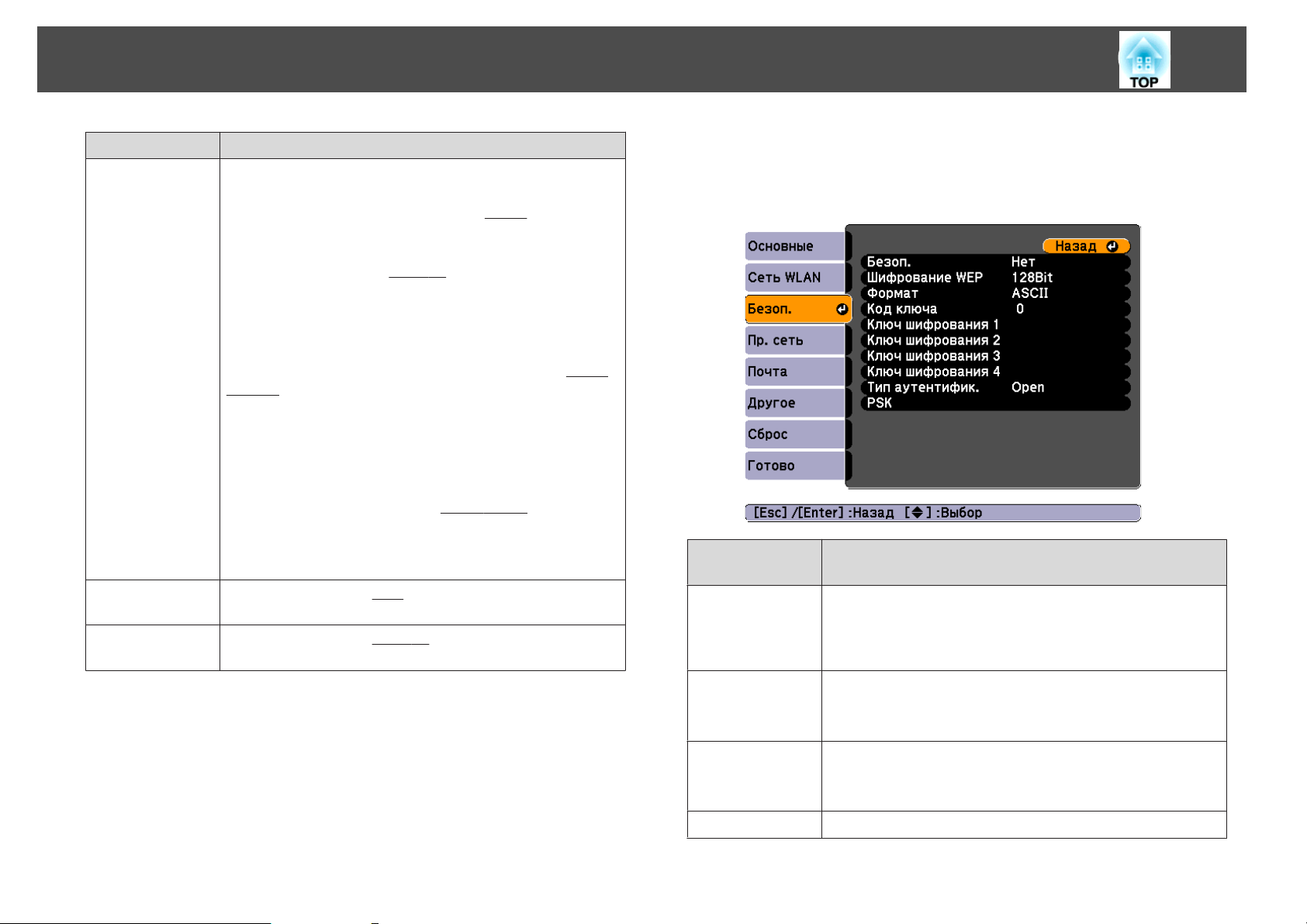
Список Функций
83
Подменю Функция
Настройки IP
Дисплей SSID
От. IP-адр.
Вы можете выполнять настройки сети.
DHCP: установите значение Вкл. для выполнения сетевых
настроек с использованием протокола
этого параметра установлено значение Вкл., то
дополнительные адреса установить невозможно.
Адрес IP: можно ввести
проектору. В каждое поле адреса можно ввести число от 0 до
255. Однако следующие IP-адреса использовать нельзя.
0.0.0.0, 127.x.x.x, 224.0.0.0-255.255.255.255 (где x — число от 0
до 255)
Маска подсети: можно ввести значение параметра
подсетиg для проектора. В каждое поле адреса можно
ввести число от 0 до 255. Однако следующие маски подсети
использовать нельзя.
0.0.0.0, 255.255.255.255
Адрес шлюза: можно ввести IP-адрес шлюза проектора. В
каждое поле адреса можно ввести число от 0 до 255. Однако
следующие значения параметра
использоваться.
0.0.0.0, 127.x.x.x, 224.0.0.0-255.255.255.255 (где x — число от 0
до 255)
Чтобы не показывать
установите для этого параметра значение Выкл.
Чтобы не показывать
установите для этого параметра значение Выкл.
Адрес IPg, присвоенный
SSIDg на экране ожидания LAN,
Адрес IPg на экране ожидания LAN,
DHCPg. Если для
Маска
Адрес шлюзаg не могут
Меню Безоп.
Доступно, только если установлен приобретаемый отдельно Модуль
беспроводной локальной сети.
Меню нижнего
уровня
Безоп.
Выберите среди показанных элементов требуемый тип
безопасности.
При настройке безопасности следуйте инструкциям
администратора сети, к которой вы хотите подключиться.
Функция
Шифрование
WEP
Формат
Код ключа
Вы можете задать кодирование для Шифрование WEP.
128Bit: применяется 128- (104-)битовое кодирование.
64Bit: применяется 64- (40-)битовое кодирование.
Выбор метода ввода ключа шифрования WEP.
ASCII: ввод текста.
HEX: ввод в шестнадцатеричном формате.
Выбор кода ключа шифрования WEP.
Page 84
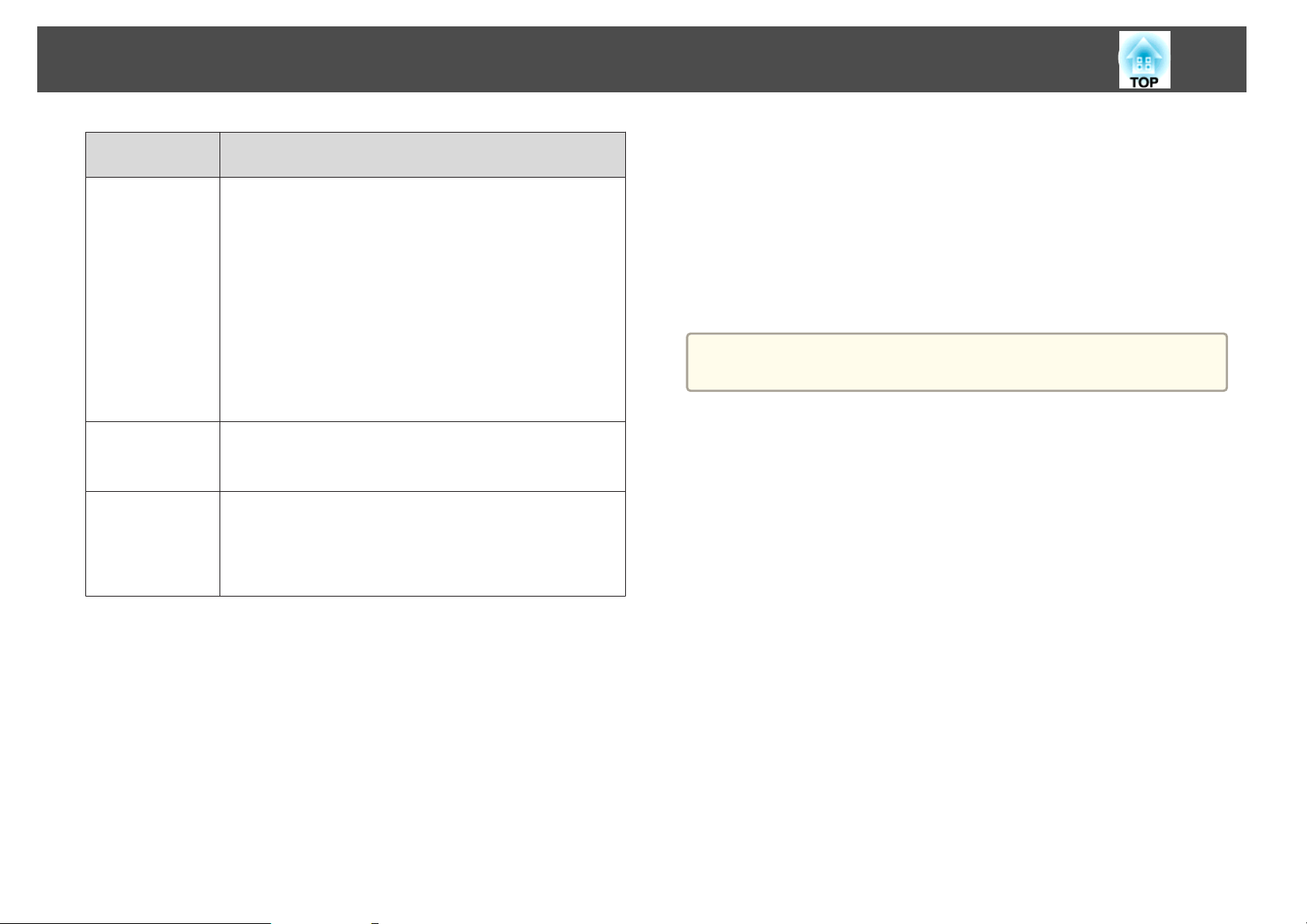
Список Функций
84
Меню нижнего
уровня
Ключ шифрования 1/Ключ
шифрования 2/
Ключ шифрования 3/Ключ
шифрования 4
Тип аутентифик.
PSK
Функция
Можно ввести ключ, который будет использоваться для
шифрования WEP. Введите ключ, состоящий из
однобайтных символов в соответствии с инструкциями
администратора сети, к которой подключен проектор. Тип
доступных для ввода символов и цифр изменяется в
зависимости от настроек Шифрование WEP и Формат.
128Bit — ASCII: однобайтные буквенно-цифровые, 13
символов.
64Bit — ASCII: однобайтные буквенно-цифровые, 5
символов.
128Bit — HEX: от 0 до 9 и от A до F, 26 символов.
64Bit — HEX: от 0 до 9 и от A до F, 10 символов.
Установите тип аутентификации WEP.
Open: использовать открытую системную аутентификацию.
Shared: использовать аутентификацию с общим ключом.
(Настраивается, только если в меню Безоп. выбрано WPAPSK или WPA2-PSK.)
Вы можете ввести секретный ключ (ключ шифрования),
который состоит из однобайтных буквенно-цифровых
символов. Введите от 8 до 32 символов.
• WPA
Этот стандрат шифрования предоставляет более надежную защиту по
сравнению с WEP. Несмотря на то существует несколько типов
шифрования WPA, данный проектор использует только TKIP и AES.
Стандарт WPA также включает функции проверки подлинности
пользователя. Проверка подлинности WPA включает два метода: с
использованием сервера идентификации или проверку подлинности
между компьютером и точкой доступа без участия сервера. Данный
проектор поддерживает последний метод, без использования сервера.
При настройке следуйте указаниям администратора вашей сети.
a
Тип безопасности
Если для дополнительного или входящего в комплект поставки модуля
беспроводной сети включен режим Расширенный, настоятельно
рекомендуется настроить параметры безопасности. Выберите один из
следующих методов обеспечения безопасности.
• WEP
Данные шифруются при помощи кодового ключа (ключа WEP). Этот
метод исключает обмен данными при несовпадении ключей
шифрования для точки доступа и проектора.
Page 85
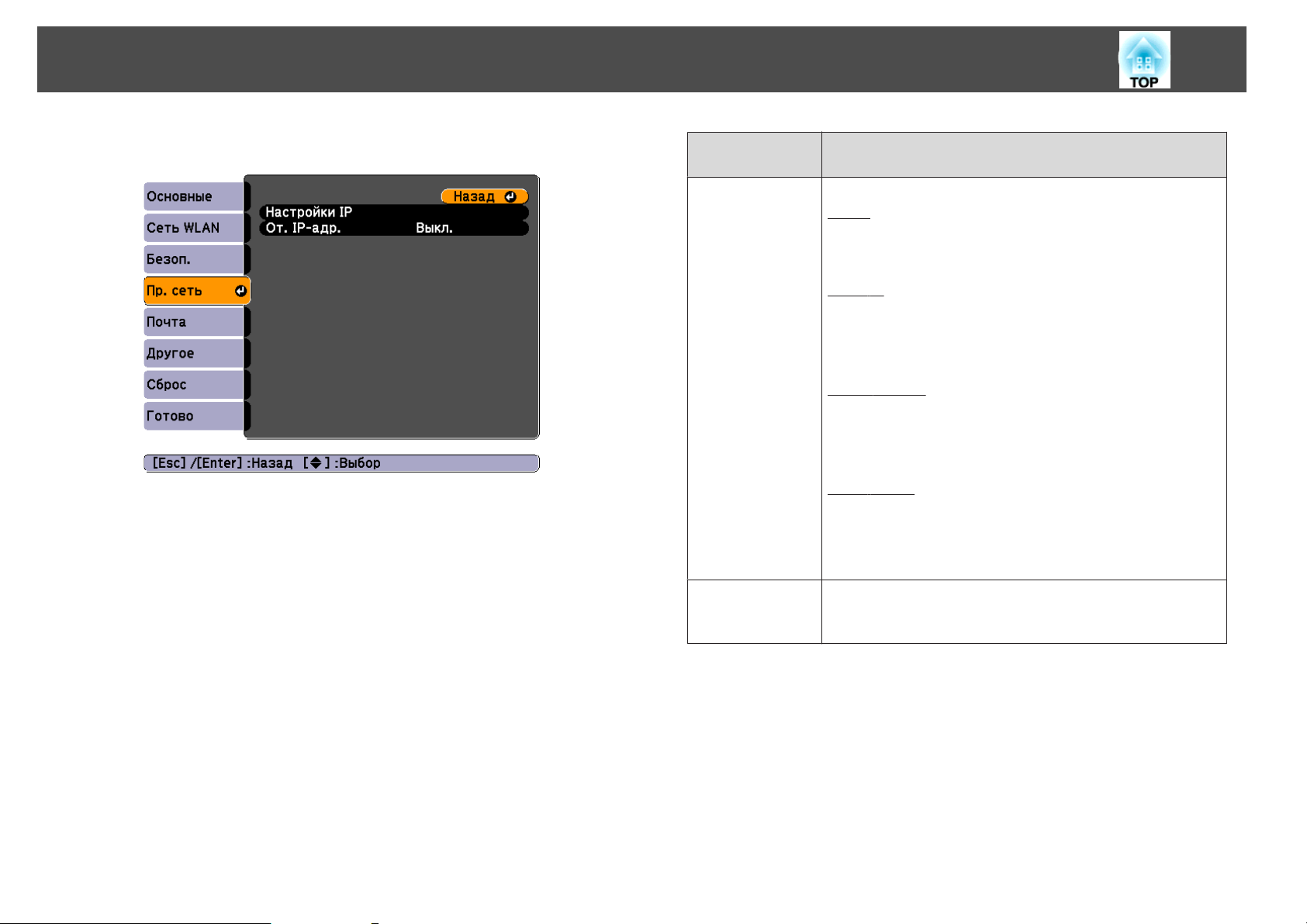
Список Функций
85
Меню Пр. сеть
Меню нижнего
уровня
Настройки IP
От. IP-адр.
Функция
Задание настроек, относящихся к следующим адресам.
DHCPg: установите значение Вкл. для выполнения сетевых
настроек с использованием протокола DHCP. Если для
этого параметра установлено значение Вкл., то
дополнительные адреса установить невозможно.
Адрес IPg: можно ввести адрес IP, присвоенный проектору.
В каждое поле адреса можно ввести число от 0 до 255.
Однако следующие IP-адреса использовать нельзя.
0.0.0.0, 127.x.x.x, 224.0.0.0-255.255.255.255 (где x — число от 0
до 255)
Маска подсетиg: можно ввести значение параметра Маска
подсети для проектора. В каждое поле адреса можно ввести
число от 0 до 255. Однако следующие маски подсети
использовать нельзя.
0.0.0.0, 255.255.255.255
Адрес шлюзаg: можно ввести IP-адрес шлюза проектора. В
каждое поле адреса можно ввести число от 0 до 255. Однако
следующие адреса шлюза использовать нельзя.
0.0.0.0, 127.x.x.x, 224.0.0.0-255.255.255.255 (где x — число от 0
до 255)
Во избежание отображения IP-адреса в разделе
информации о сети меню "Сеть" и на экране ожидания ЛВС
установите для этого параметра значение Выкл.
Page 86
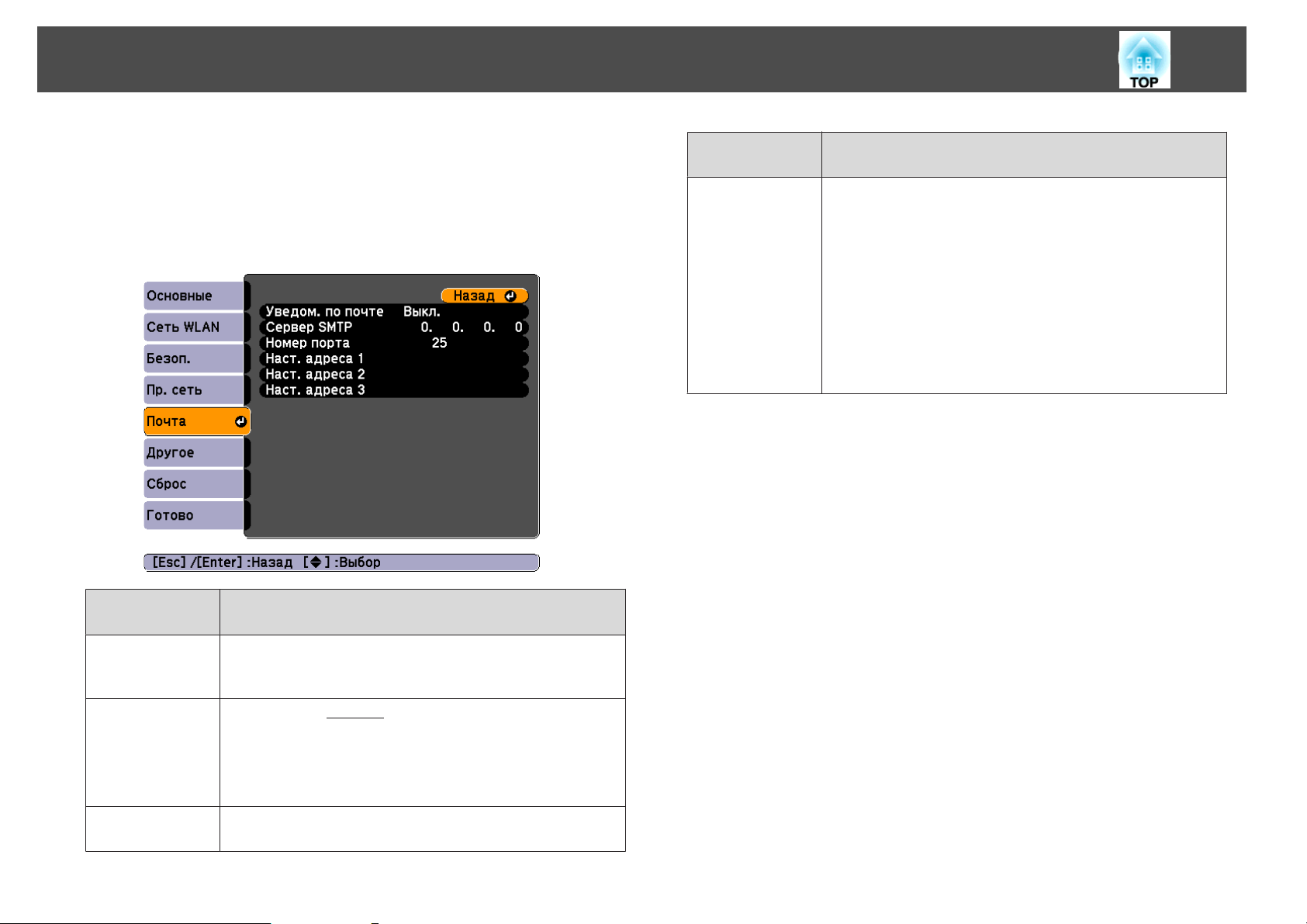
Список Функций
86
Меню Почта
Если этот параметр настроен, вы будете получать по электронной
почте уведомления в случае проблем и предупреждений для проектора.
s
"Использование функции Уведом. по почте для сообщения о
проблемах" стр.130
Меню нижнего
уровня
Наст. адреса 1,
Наст. адреса 2 и
Наст. адреса 3
Функция
Можно ввести адрес электронной почты, на который
следует отправлять уведомления. Можно зарегистрировать
до трех адресов назначения. Для адресов электронной
почты можно ввести до 32 однобайтных буквенноцифровых символов.
Можно выбрать проблемы и предупреждения, о которых
необходимо отправлять уведомления по почте. При
возникновении выбранных проблем или предупреждений
по указанному адресу будет отправлено электронное
письмо с уведомлением. Вы можете выбрать несколько из
показанных элементов.
Меню нижнего
уровня
Уведом. по почте
Сервер SMTP
Номер порта
Функция
Установите значение Вкл., чтобы сообщения об ошибках и
предупреждения проектора отправлялись на заранее
заданные адреса электронной почты.
Можно ввести
В каждое поле адреса можно ввести число от 0 до 255.
Однако следующие IP-адреса использовать нельзя.
127.x.x.x, 224.0.0.0-255.255.255.255 (где x — число от 0 до
255)
Вы можете ввести номер порта для сервера SMTP. Значение
по умолчанию 25. Можно ввести число от 1 до 65 535.
Адрес IPg для сервера SMTP проектора.
Page 87
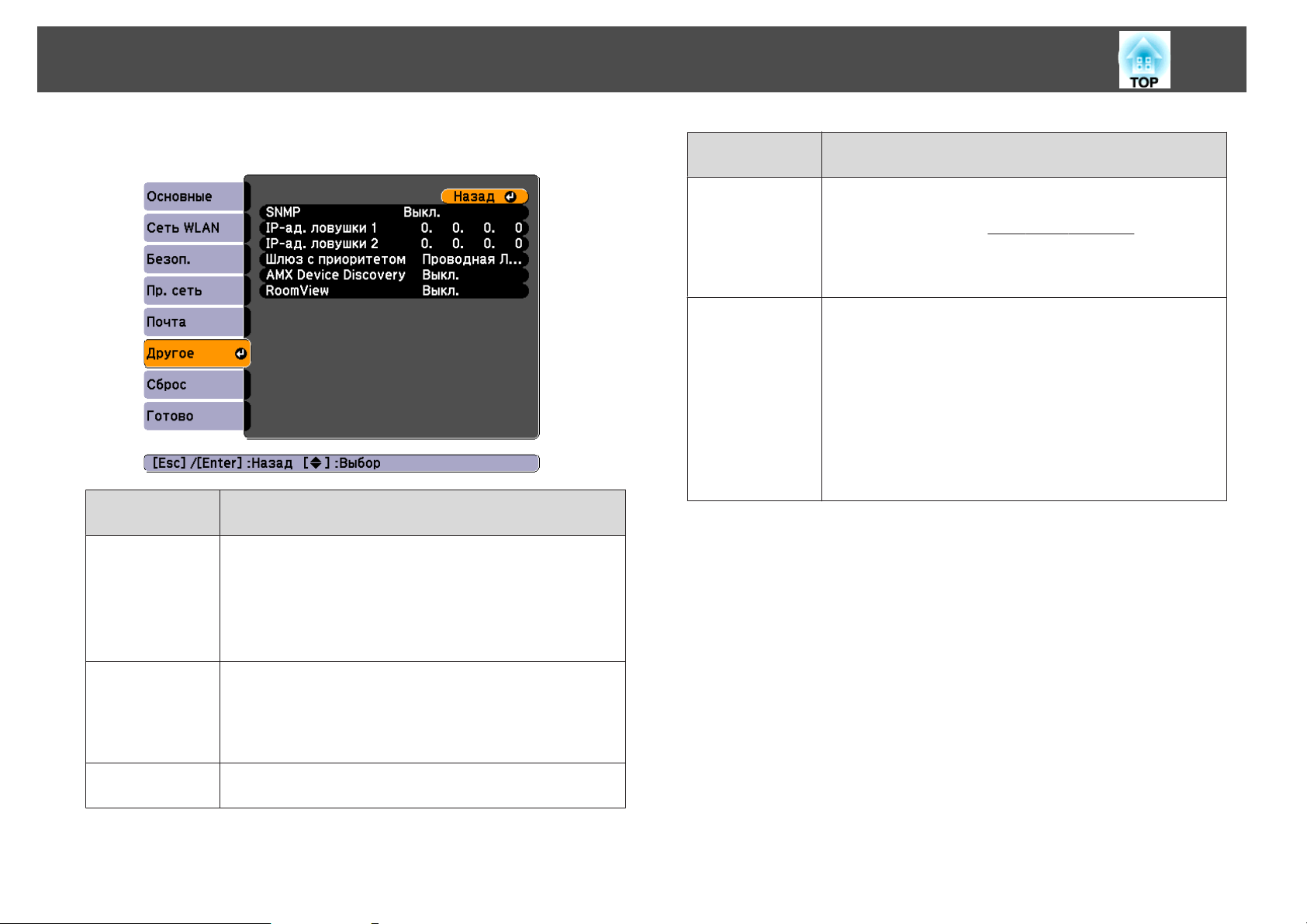
Список Функций
87
Меню Другое
Меню нижнего
уровня
SNMP
Функция
Установите значение Вкл., чтобы можно было
контролировать проектор по протоколу SNMP.
Для наблюдения за проектором необходимо установить
программу-менеджер SNMP. SNMP должен управляться
администратором сети.
По умолчанию установлено значение Выкл.
Меню нижнего
уровня
AMX Device
Discovery
RoomView
Функция
Если проектор подключен к сети, то установите для этого
параметра значение Вкл., чтобы разрешить определение
проектора посредством
Установите для этого параметра значение Выкл., если вы не
подключены к окружению, управляемому контроллером от
компании AMX или посредством AMX Device Discovery.
Установите для этого параметра значение Вкл. только для
контроля проектора и управления им по сети с помощью
программы Crestron RoomView
установите для этого параметра значение Выкл.
s "О Crestron RoomView
Если для этого параметра установлено значение Вкл.,
следующие функции недоступны.
• Контроль Web
• Message Broadcasting (подключаемый модуль для
программы EasyMP Monitor)
AMX Device Discoveryg.
. В противном случае
®
" стр.133
®
IP-ад. ловушки 1
и IP-ад. ловуш ки
2
Шлюз с приоритетом
Можно зарегистрировать до двух IP-адресов назначения
для уведомления по ловушкам SNMP. В каждое поле адреса
можно ввести число от 0 до 255. Однако следующие IPадреса использовать нельзя. 127.x.x.x,
224.0.0.0-255.255.255.255 (где x — число от 0 до 255)
В качестве приоритетного шлюза можно выбрать Пр. сеть
или Сеть WLAN.
Page 88
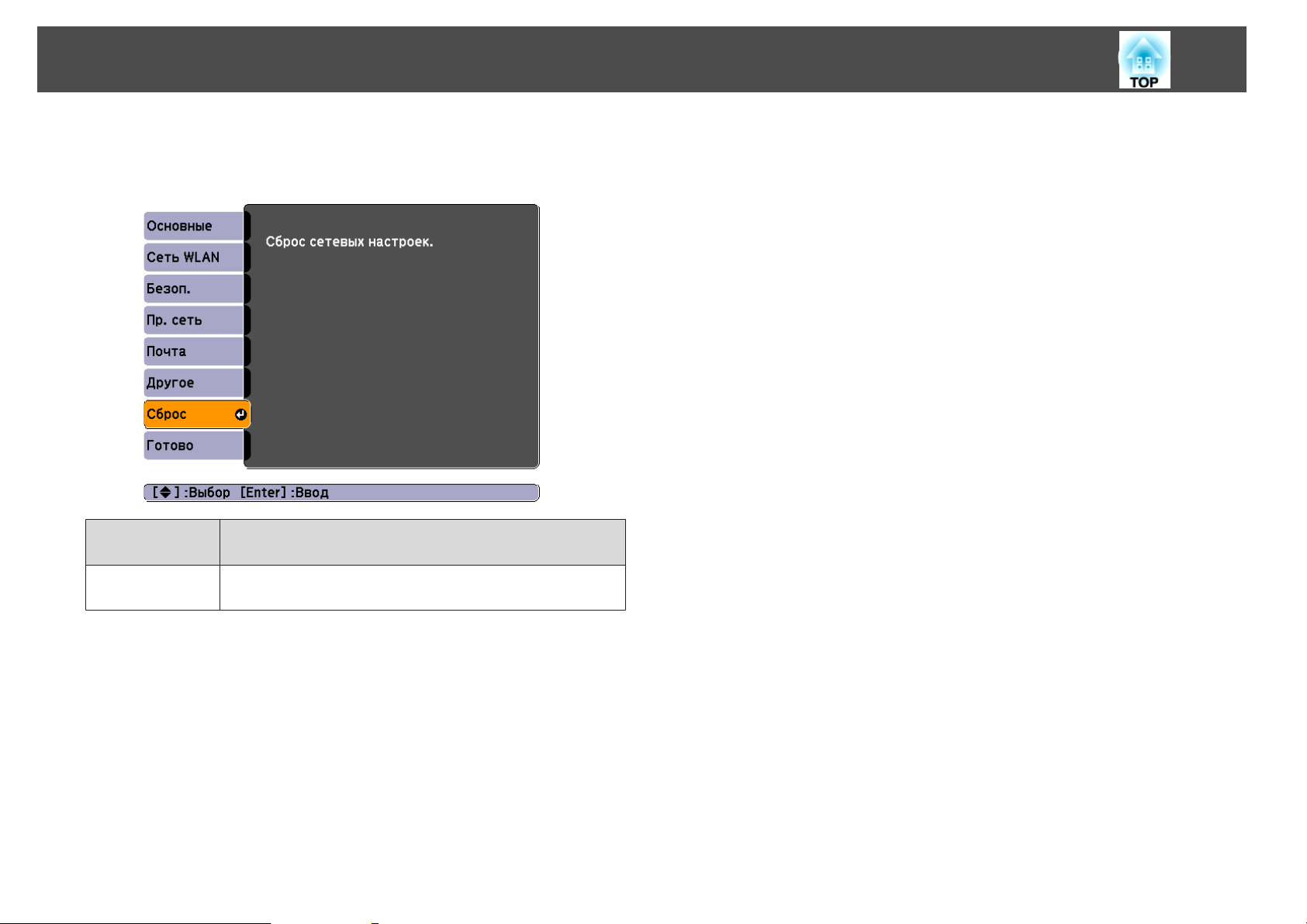
Список Функций
Меню Сброс
Производит сброс всех настроек сети.
88
Меню нижнего
уровня
Сброс сетев ы х
настроек.
Функция
Чтобы выполнить сброс всех параметров сети, выберите
Да.
Page 89
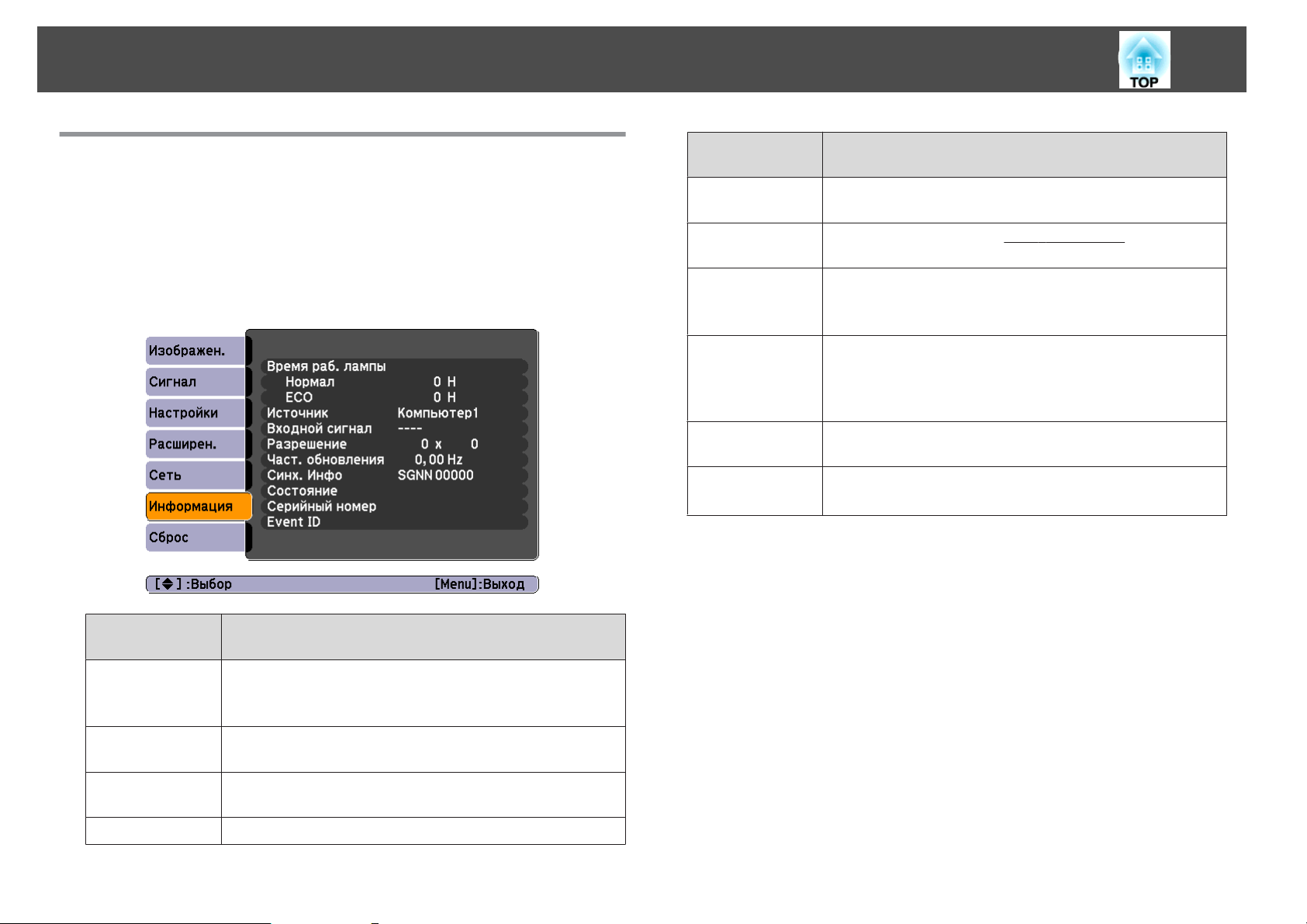
Список Функций
89
Меню Информация (только отображение)
Позволяет проверить состояние сигналов проецируемых изображений
и состояние проектора. Отображаемые элементы зависят от источника
проецируемых изображений. Некоторые модели не поддерживают
некоторые источники входного сигнала.
s
"Автоматическое обнаружение входящих сигналов и смена
проецируемого изображения (Поиск источника)" стр.35
Меню нижнего
уровня
Видео сигнал
Част. обновления
Синх. Инфо
Состояние
Серийный номер
Event ID
* В течение первых 10 часов суммарное время эксплуатации отображается в
виде «0H» (0 ч.). 10 часов и более отображаются в виде "10H", "11H" и так
далее.
Отображение настроек параметра Видео сигнал меню
Сигнал.
Отображение параметра
Отображение информации о сигнале изображения.
Эта информация может понадобиться при
необходимости сервисного обслуживания.
Информация об ошибках, возникших при работе
проектора.
Эта информация может понадобиться при
необходимости сервисного обслуживания.
Отображение серийного номера проектора.
Вывод журнала программных ошибок.
s "Информация об Event ID" стр.109
Функция
Част. обновленияg.
Меню нижнего
уровня
Время раб.
лампы
Источник
Входной сигнал
Разрешение
Функция
Отображение суммарного рабочего времени лампы
При достижении времени предупреждения для лампы
символы отображаются желтым цветом.
Название источника для подключенного оборудования, с
которого в данный момент выполняется проецирование.
Отображение установок пункта Входной сигнал в меню
Сигнал, соответствующих параметру Источник.
Отображение разрешения.
*
.
Page 90

Список Функций
Меню Сброс
90
Меню нижнего
уровня
Сбросить все
Сброс врем.
раб. лампы
Функция
Восстановление значений по умолчанию для всех пунктов
меню Настройка.
Не выполняется восстановление значений по умолчанию
для следующих позиций: Входной сигнал, Логотип
пользов., всех пунктов меню Сеть, Время раб. лампы,
Язык, Пароль, Польз. кнопка и Мульти-экран.
Сброс общего времени работы лампы. Его следует
выполнять при замене лампы.
Page 91
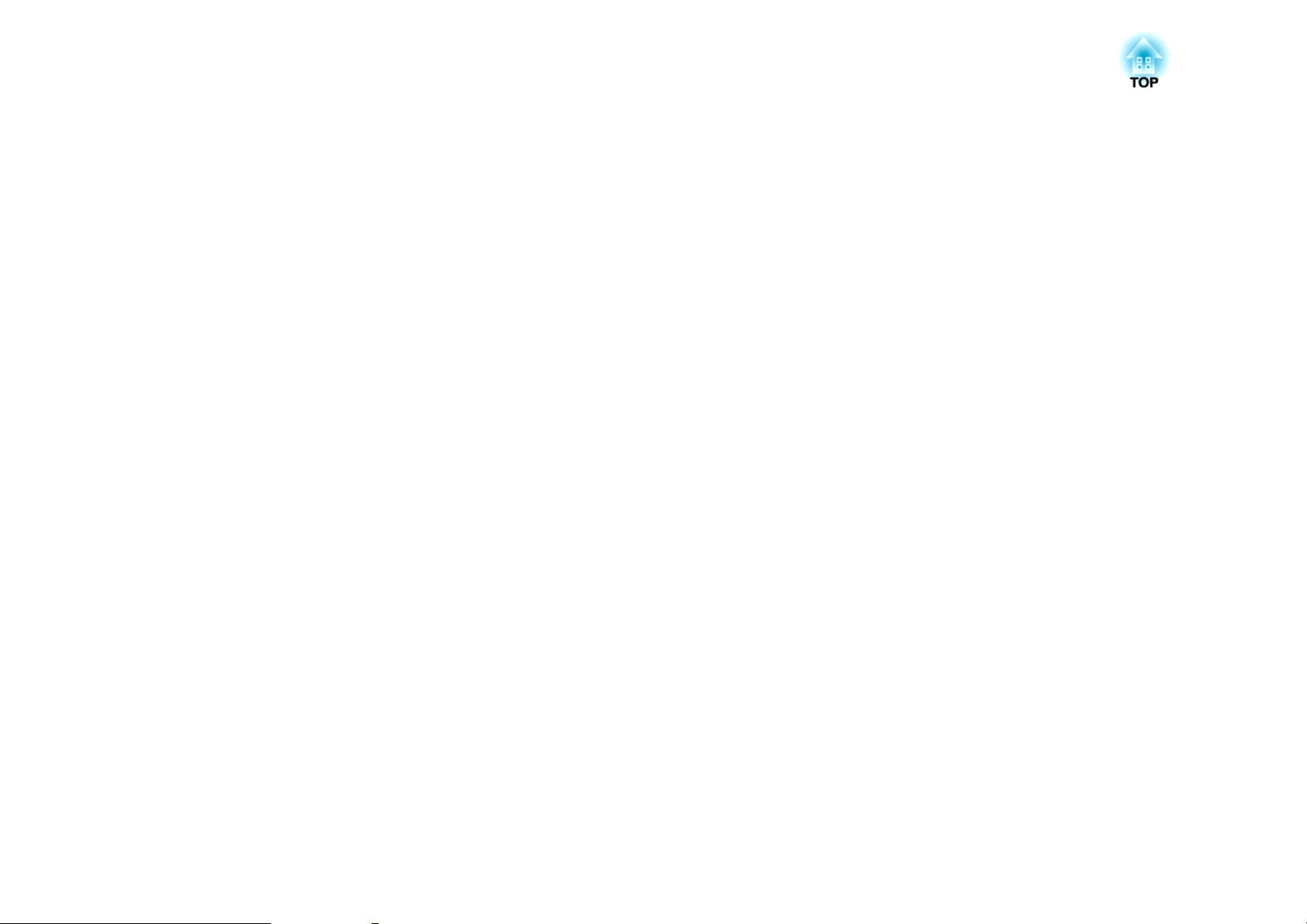
Поиск и Устранение Hеисправностей
В этой главе объясняются способы обнаружения неисправностей и меры по устранению обнаруженной неисправности.
Page 92

Использование справки
При возникновении неисправности проектора нажмите кнопку Help,
чтобы отобразить экран “Справка”, который поможет устранить
неисправность. Вы можете разрешить затруднения, отвечая на
вопросы.
92
a
b
Нажмите кнопку [Help].
Откроется экран справки.
Использование пульта
дистанционного управления
Выберите пункт меню.
Использование панели
управления
c
С пульта дистанционного
управления
Подтвердите сделанный выбор.
Использование пульта
дистанционного управления
Использование панели
управления
Использование панели
управления
Вопросы и меры отображаются, как показано внизу на экране.
Чтобы закрыть экран Справка, нажмите кнопку [Help].
Page 93

Использование справки
Если с помощью экрана справки не удается устранить
a
неисправность, см. следующий раздел.
"Устранение Hеполадок" стр.94
s
93
Page 94

Устранение Hеполадок
В случае возникновения неполадки проектора сначала следует проверить показания индикаторов и обратиться к разделу "Интерпретация показаний
индикаторов".
Если определить причину проблемы по индикаторам не удается, см. следующий раздел.
s
"Показания индикаторов не дают нужной информации" стр.99
Интерпретация показаний
Проектор оборудован следующими тремя индикаторами, отражающими его рабочее состояние.
94
Индикатор Power (Питание) Указывает на рабочее состояние.
A
Состояние ожидания
Если в этом состоянии нажать кнопку [t], начнется проецирование.
Идет подготовка к мониторингу сети или охлаждение
Все кнопки не работают, пока мигает индикатор.
Прогрев
Прогрев длится приблизительно 30 секунд. По завершении прогрева индикатор прекращает
мигать.
Во время прогрева кнопка [t] отключается.
Проецирование
Индикатор Lamp (Лампа) Указывает на состояние проекционной лампы.
B
Page 95

Устранение Hеполадок
Индикатор Temp (Темп.) Отражает уровень внутренней температуры.
C
Индикатор фильтра Показывает состояние воздушного фильтра.
D
В следующей таблице приведены значения показаний индикаторов и способы устранения неполадок, на которые они указывают.
Если все индикаторы выключены, проверьте правильность подключения кабеля питания и подачи напряжения.
95
В некоторых случаях при отключенном кабеле питания индикатор
t продолжает гореть в течение короткого промежутка времени. Это не является
неполадкой.
: горит постоянно : мигает : выключен : зависит от состояния проектора
Состояние Причина Способ устранения или состояние
Внутренняя ошибка Прекратите работу с проектором, отсоедините кабель питания от электрической розетки и обратитесь к местному дилеру или по
ближайшему из адресов, приведенных в документе Контактная информация по проекторам Epson.
s Контактная информация по проекторам Epson
Ошибка вентилятора
Ошибка датчика
Ош. высокой темп.
(перегрев)
Прекратите работу с проектором, отсоедините кабель питания от электрической розетки и обратитесь к местному дилеру или по
ближайшему из адресов, приведенных в документе Контактная информация по проекторам Epson.
s Контактная информация по проекторам Epson
Лампа выключается автоматически, проецирование прекращается. Подождите приблизительно пять минут. По истечении
приблизительно пяти минут проектор переключается в режим ожидания, поэтому следует выполнить следующие две проверки.
• Проверьте, что воздушный фильтр и выходное отверстие для воздуха не засорены, а проектор не находится напротив стены.
• Если воздушный фильтр засорен, очистите или замените его.
s "Очистка воздушного Фильтра" стр.111,"Замена воздушного фильтра" стр.117
Если после проверки описанных выше моментов ошибка повторяется, прекратите работу с проектором, отключите кабель питания
от электрической розетки и обратитесь к своему дилеру или по ближайшему из адресов, приведенных в документе Контактная
информация по проекторам Epson.
s Контактная информация по проекторам Epson
При работе на высоте 1500 м или более для настройки Высотный режим следует задать значение Вкл.
s "Меню Расширен." стр.76
Page 96
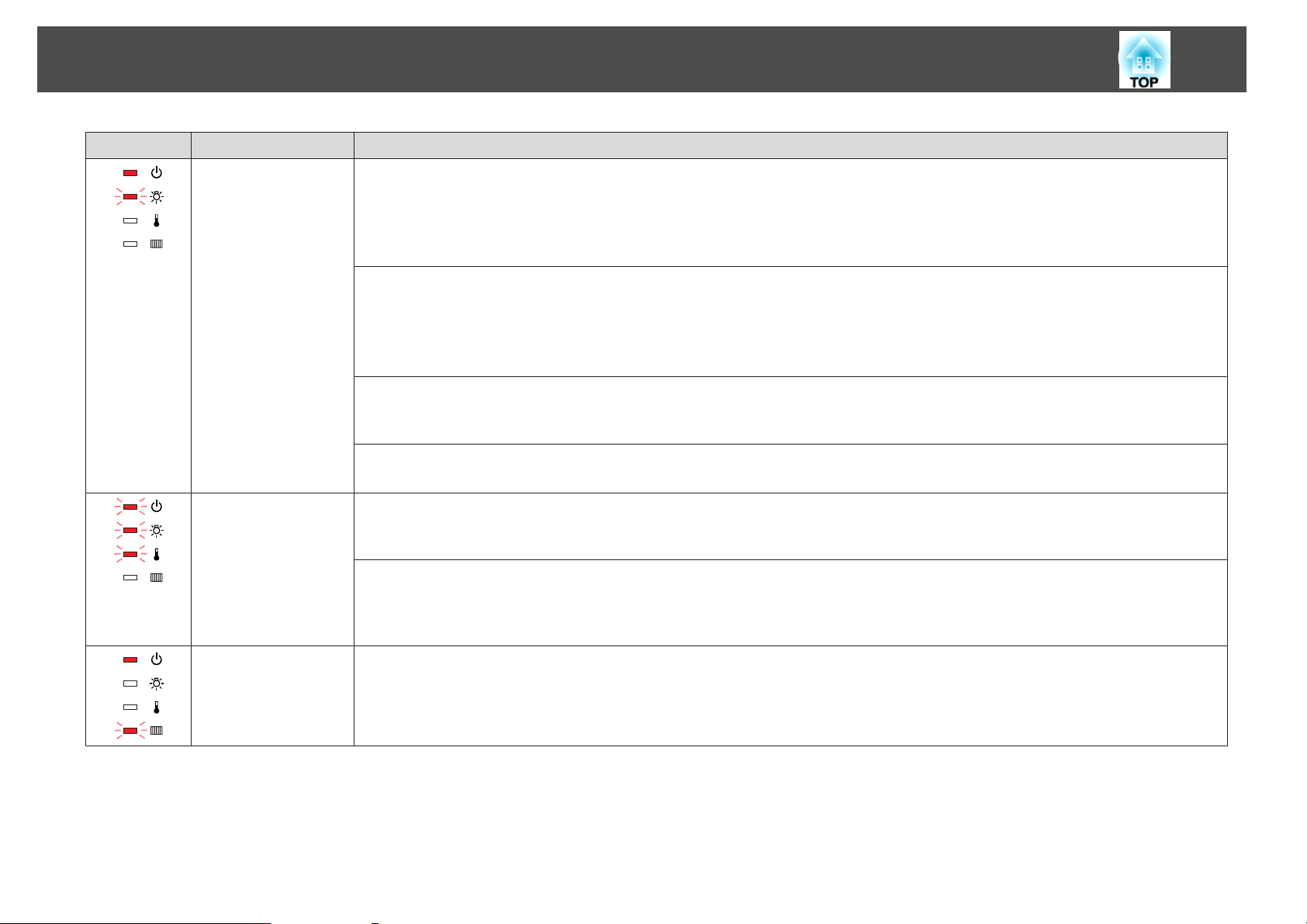
Устранение Hеполадок
Состояние Причина Способ устранения или состояние
Ошибка лампы
Сбой лампы
Выполните следующие две проверки.
• Извлеките лампу и проверьте ее на наличие трещин.
s "Замена лампы" стр.114
• Очистите воздушный фильтр.
s "Очистка воздушного Фильтра" стр.111
Если трещин нет: установите лампу на место и включите питание.
Если ошибка повторяется: замените лампу новой и включите питание.
Если ошибка повторяется: прекратите работу с проектором, отсоедините кабель питания от электрической розетки и обратитесь к
местному дилеру или по ближайшему из адресов, приведенных в документе Контактная информация по проекторам Epson.
s Контактная информация по проекторам Epson
Если трещины есть: обратитесь к местному дилеру или по ближайшему из адресов, приведенных в списке Контактная информация
по проекторам Epson. (До замены лампы проецирование изображений невозможно.)
s Контактная информация по проекторам Epson
При работе на высоте 1500 м или более для настройки Высотный режим следует задать значение Вкл.
s "Меню Расширен." стр.76
96
Ош.авт.ирис.диафр.
Ош. пит. (Балласт)
Ошибка заслонки вы‐
ходного отверстия
Ош.датч.возд.ф-ра Датчик воздушного фильтра имеет дефект. Прекратите работу с проектором, отсоедините кабель питания от электрической розетки
Прекратите работу с проектором, отсоедините кабель питания от электрической розетки и обратитесь к местному дилеру или по
ближайшему из адресов, приведенных в документе Контактная информация по проекторам Epson.
s Контактная информация по проекторам Epson
Заслона отверстия для выходящего воздуха имеет дефект, или не открывается при включении проектора, или не закрывается при
выключении проектора. Прекратите работу с проектором, отсоедините кабель питания от электрической розетки и обратитесь к
местному дилеру или по ближайшему из адресов, приведенных в документе Контактная информация по проекторам Epson.
s Контактная информация по проекторам Epson
и обратитесь к местному дилеру или по ближайшему из адресов, приведенных в документе Контактная информация по проекторам
Epson.
s Контактная информация по проекторам Epson
Page 97
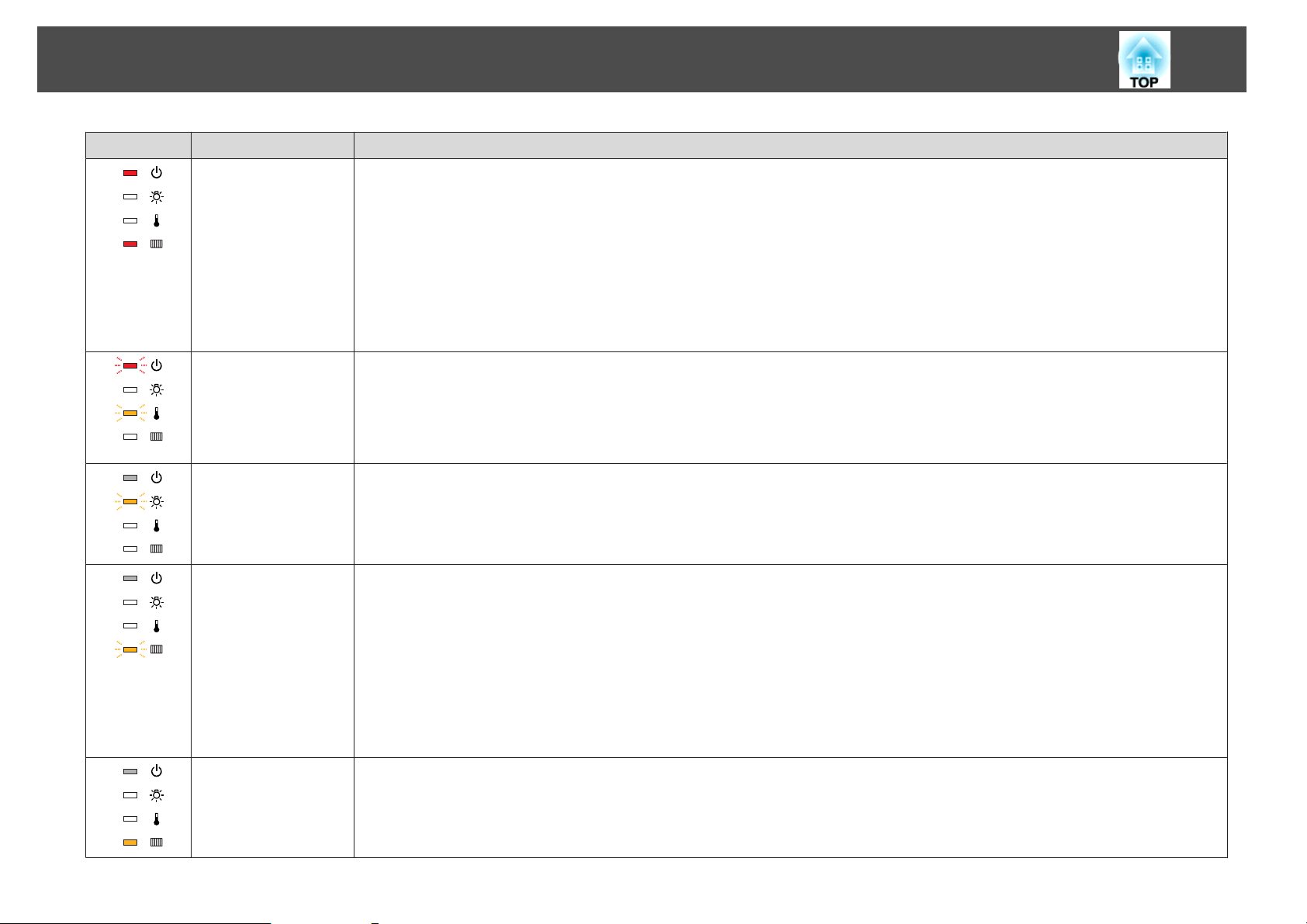
Устранение Hеполадок
Состояние Причина Способ устранения или состояние
Ошибка фильтра Выполните следующие две проверки.
• Проверьте, не засорены ли воздушный фильтр и выходное отверстие для воздуха и не установлен ли проектор задней стенкой к
стене.
• Если воздушный фильтр засорен, очистите или замените его.
s "Очистка воздушного Фильтра" стр.111, "Замена воздушного фильтра" стр.117
Если после проверки описанных выше моментов ошибка повторяется, прекратите работу с проектором, отключите кабель
питания от электрической розетки и обратитесь к своему дилеру или по ближайшему из адресов, приведенных в документе
Контактная информация по проекторам Epson.
s Контактная информация по проекторам Epson
Предуп.высокой темп. (Не является признаком аномалии. Однако, если температура вновь поднимается до чрезмерно высокого значения, проецирование
автоматически прекращается.)
• Проверьте, что воздушный фильтр и выходное отверстие для воздуха не засорены, а проектор не находится напротив стены.
• Если воздушный фильтр засорен, очистите или замените его.
s "Очистка воздушного Фильтра" стр.111, "Замена воздушного фильтра" стр.117
Заменить лампу Замените лампу новой.
s "Замена лампы" стр.114
Если лампа эксплуатируется после окончания периода, рекомендованного для замены, увеличивается вероятность взрыва лампы.
Как можно скорее замените лампу новой.
97
Низкий возд.поток Выполните следующие две проверки.
• Проверьте, не засорены ли воздушный фильтр и выходное отверстие для воздуха и не установлен ли проектор задней стенкой к
стене.
• Если воздушный фильтр засорен, очистите или замените его.
s "Очистка воздушного Фильтра" стр.111, "Замена воздушного фильтра" стр.117
Если после проверки описанных выше моментов ошибка повторяется, прекратите работу с проектором, отключите кабель
питания от электрической розетки и обратитесь к своему дилеру или по ближайшему из адресов, приведенных в документ
Контактная информация по проекторам Epson.
Контактная информация по проекторам Epson
s
Нет возд. фильтра Убедитесь в том, что воздушный фильтр прочно установлен.
s "Замена воздушного фильтра" стр.117
Page 98
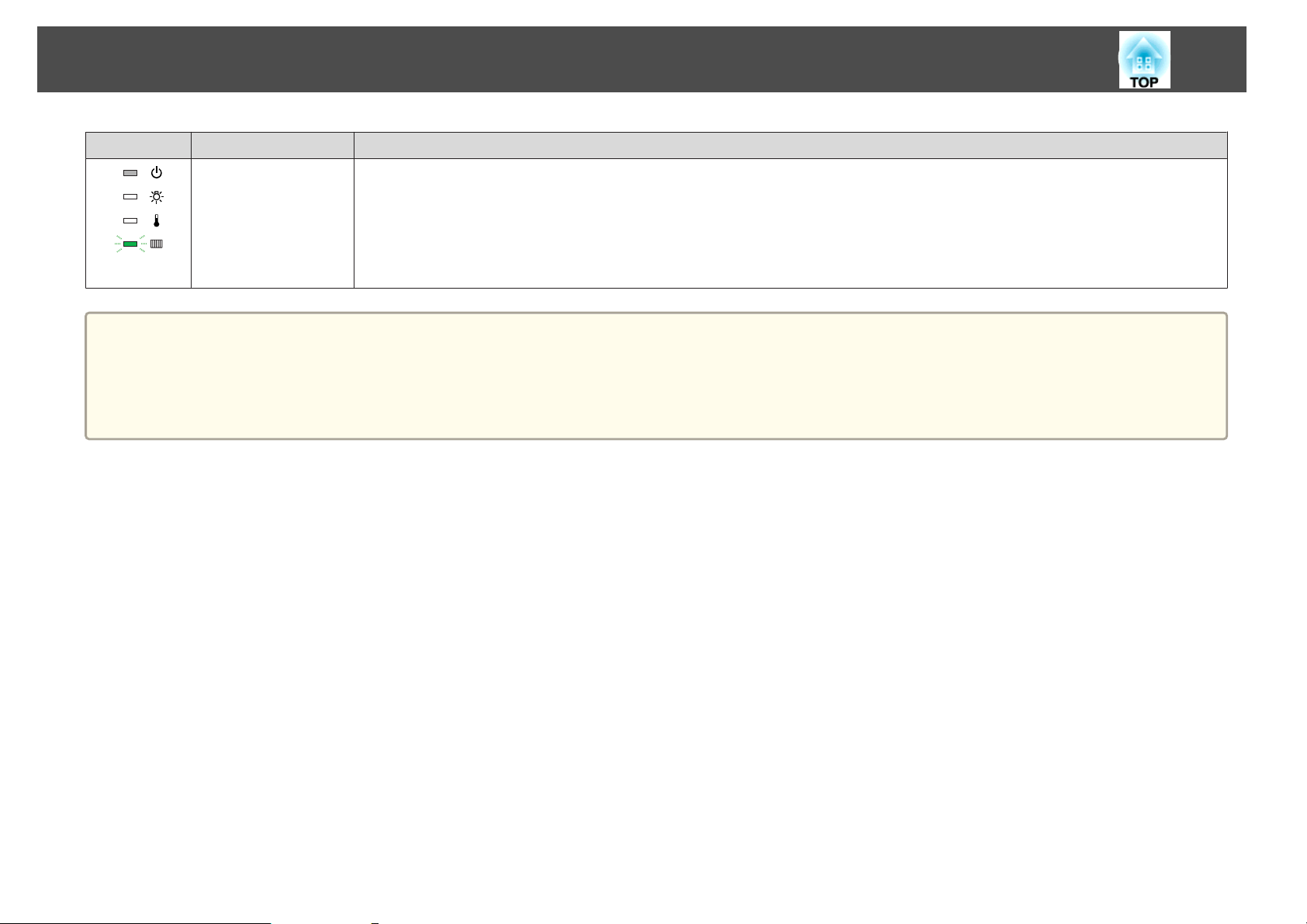
Устранение Hеполадок
Состояние Причина Способ устранения или состояние
Увед.оч.возд.ф-ра "Время для очистки воздушного фильтра. Очистите или замените воздушный фильтр." — отображается такое сообщение.Очистите
воздушный фильтр.
s "Очистка воздушного Фильтра" стр.111
Индикаторы или сообщения, касающиеся Увед.оч.возд.ф-ра, отображаются, только когда Напом. об очистке установлено на Вкл. в
Настр. возд. фильтра в меню Настройка.
s Расширен. - Настр. возд. фильтрастр.76
• Если проектор работает неправильно, а индикаторы показывают, что все в порядке, обратитесь к следующему разделу.
a
s "Показания индикаторов не дают нужной информации" стр.99
• Если ошибка не указана в этой таблице, то прекратите работу с проектором, отсоедините кабель питания от электрической розетки и обратитесь к
местному дилеру или по ближайшему из адресов, приведенных в документе Контактная информация по проекторам Epson.
s Контактная информация по проекторам Epson
98
Page 99
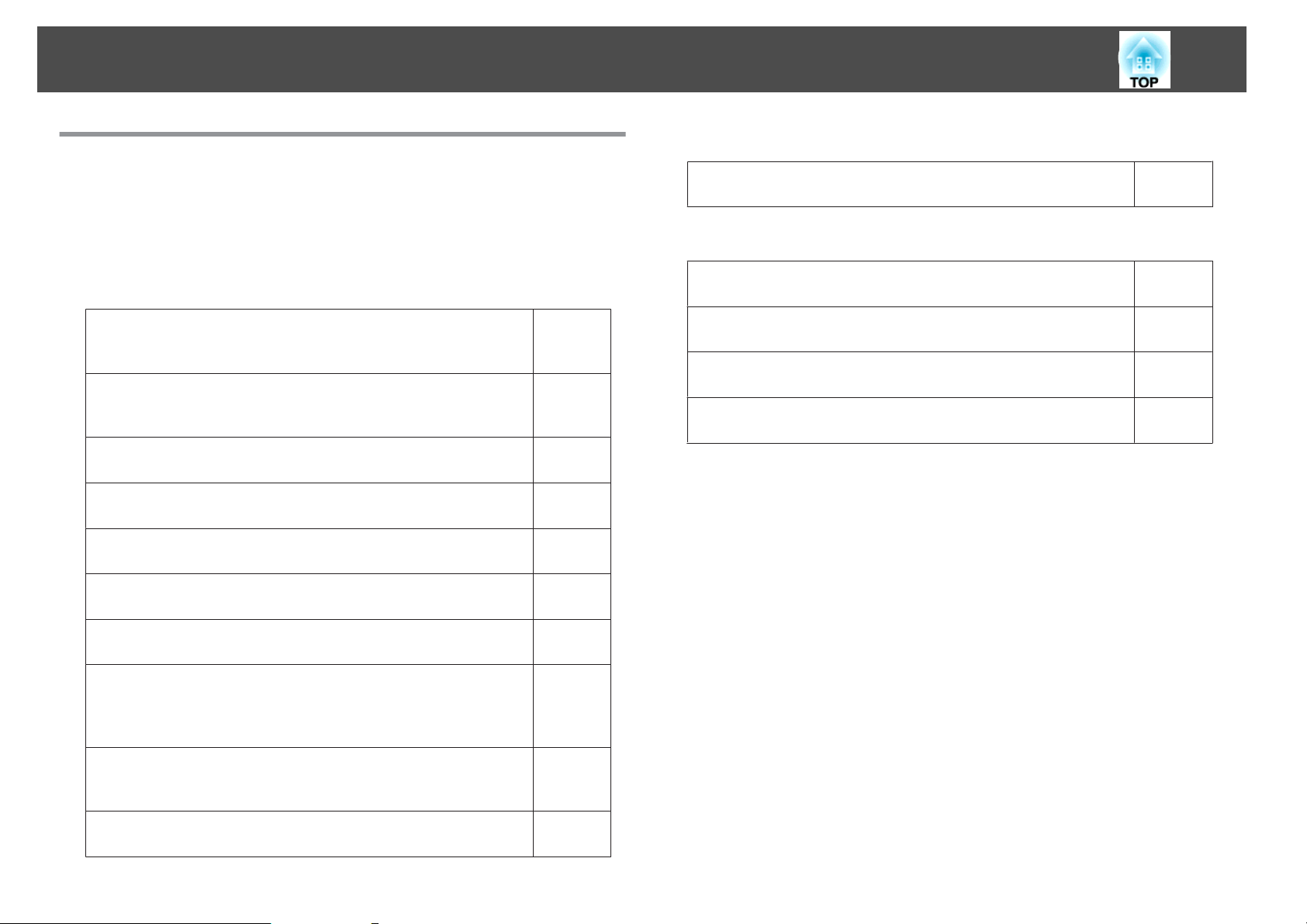
Устранение Hеполадок
99
Показания индикаторов не дают нужной информации
Если при возникновении одной из следующих неполадок показания
индикаторов не позволяют устранить неполадку, обратитесь к
страница, указанным для соответствующей неполадки.
Неполадки, связанные с изображениями
• Не появляется изображение
Проецирование не запускается, вся область проецирования
черная или синяя.
• Движущиеся изображения не отображаются
Проецируемые с компьютера движущиеся изображения
выглядят черными и никакие объекты не проецируются.
• Проецирование прекращается автоматически s
• Выводится сообщение «Не поддерживается.» s
• Выводится сообщение «Нет сигнала.» s
• Изображения расплывчатые, не в фокусе или искажены s
s
стр.100
s
стр.101
стр.101
стр.101
стр.101
стр.102
Неполадки при запуске проецирования
• Проектор не включается s
Прочие неполадки
• Не слышен звук или слабый звук s
• Не работает пульт дистанционного управления s
• Требуется изменить язык сообщений и меню s
• Почта не приходит даже при возникновении проблем с
проектором
стр.105
стр.106
стр.107
стр.108
s
стр.108
• На изображениях появляются помехи или искажения s
стр.103
• Изображение обрезано (большое) или маленькое, либо имеет
неподходящее соотношение сторон
Отображается только часть изображения или у изображения
неправильное соотношение высоты и ширины.
• Неправильная цветопередача для изображения
Все изображение имеет красноватый или зеленоватый
оттенок, изображения черно-белые или цвета тусклые.
• Темные изображения s
s
стр.103
s
стр.104
стр.105
Page 100
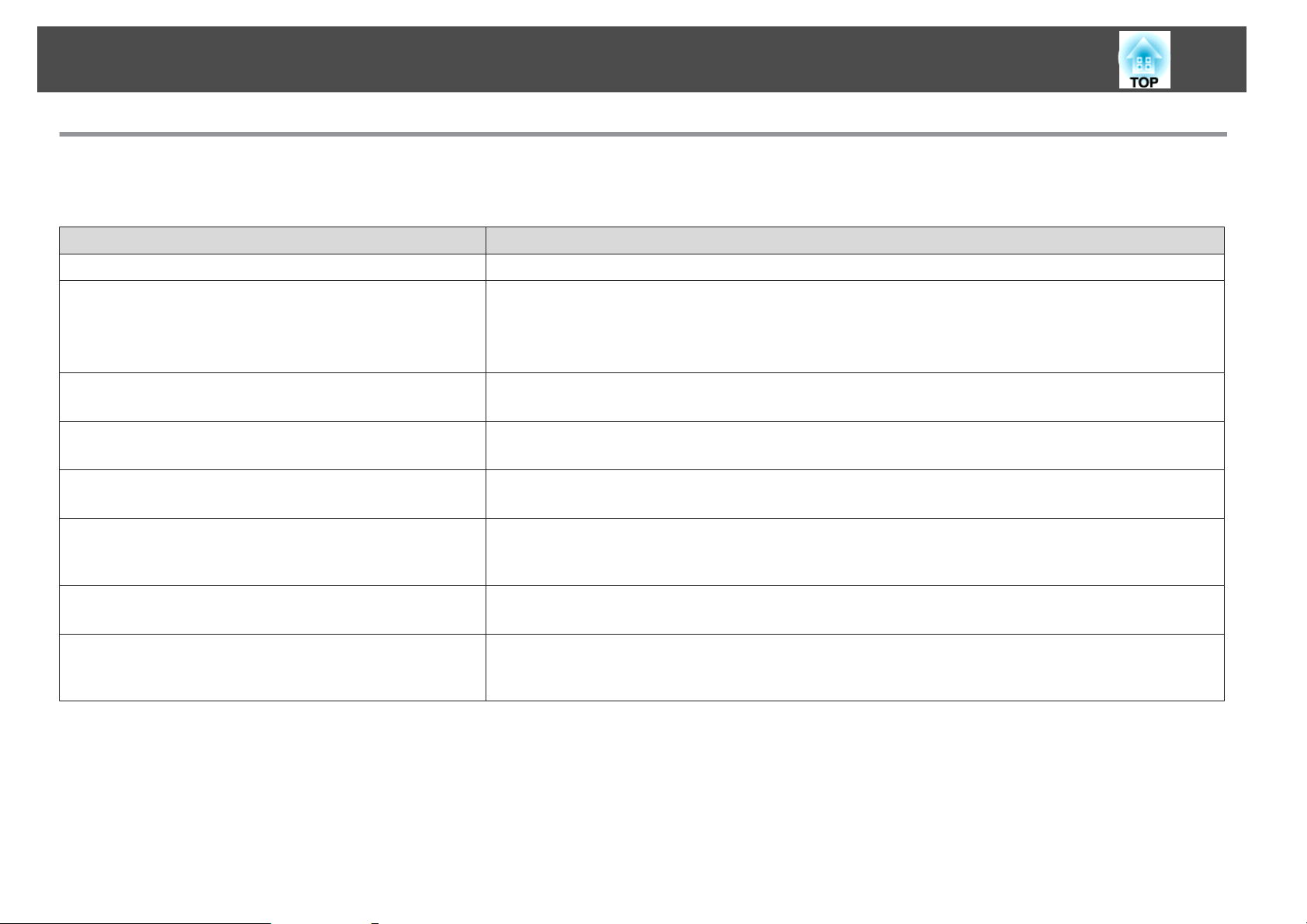
Устранение Hеполадок
Неполадки, связанные с изображениями
Не появляется изображение
Необходимая проверка Способ устранения
Нажата ли кнопка [t]? Для включения питания нажмите кнопку [t].
Индикаторы выключены? Кабель питания подключен неправильно или питание отсутствует.
Подключите кабель питания проектора надлежащим образом.
"От установки к проецированию" стр.34
s
Проверьте правильность функционирования электрической розетки или источника питания.
Активен ли режим Отключение A/V? Нажмите кнопку [A/V Mute] на пульте дистанционного управления и отмените функцию Отключение A/V.
s "Временное подавление изображения и звука (Отключение A/V)" стр.51
Правильно ли заданы значения параметров меню Настройка? Сбросить все настройки.
s Сброс – Сбросить все стр.90
100
Проецируемое изображение совершенно черное?
(Только при проецировании компьютерных изображений)
Правильно задан формат сигнала изображения?
(Только при проецировании изображений с источника
видеосигнала)
Выводится ли Windows Media Center на весь экран?
(Только при сетевом подключении)
Отображается приложение, использующее функцию Windows
DirectX?
(Только при сетевом подключении)
Некоторые из поступающих изображений, например, экранные заставки, могут быть совершенно черными.
Измените значения настроек в соответствии с сигналом, поступающим от подключенного оборудования.
s Сигнал – Видео сигнал стр.73
Если Windows Media Center отображается на весь экран, нельзя выполнять проецирование с помощью сетевого
подключения. Уменьшите размер экрана.
Приложения, использующие функцию Windows DirectX, могут некорректно выводить изображение.
